Page 1
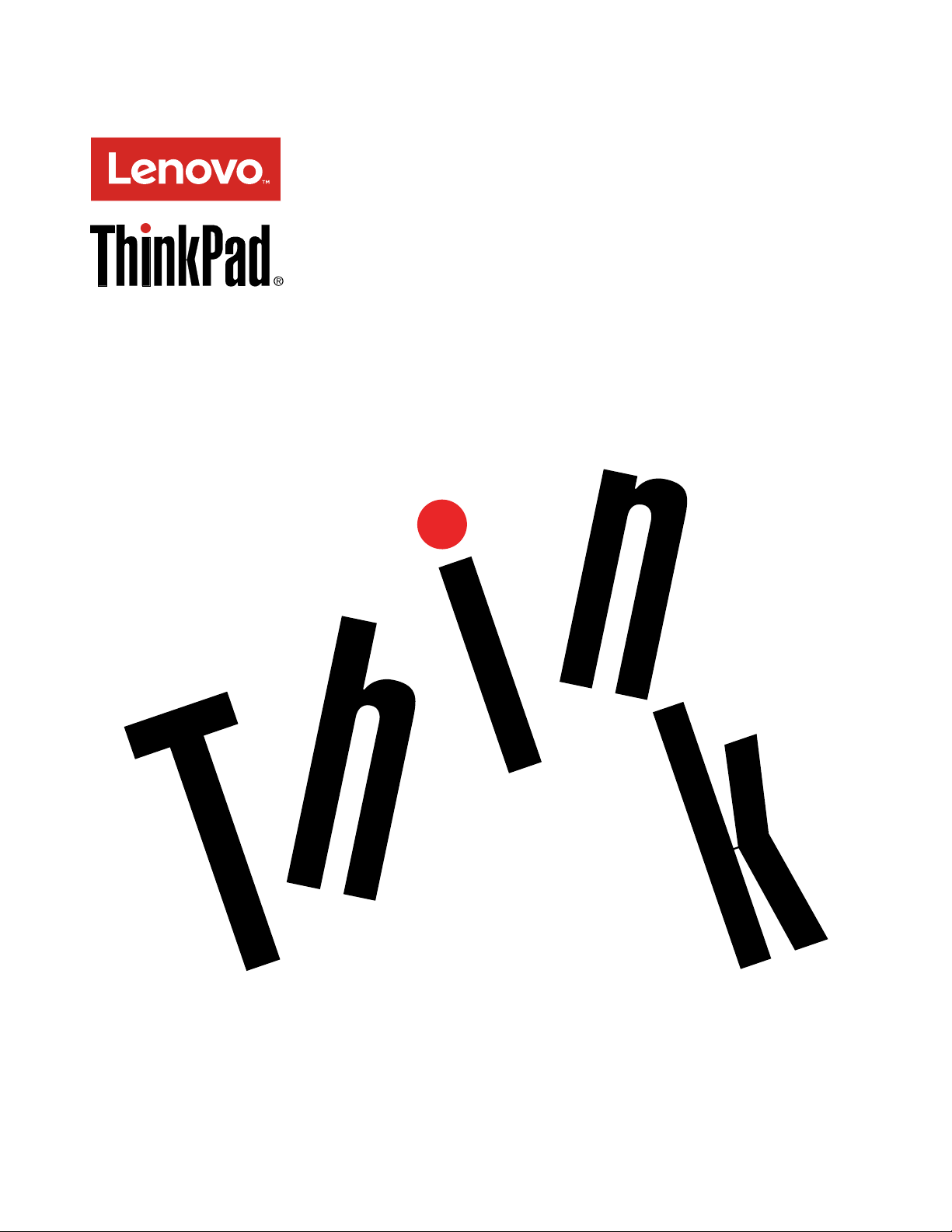
РуководствопользователяThinkPadL460
Page 2
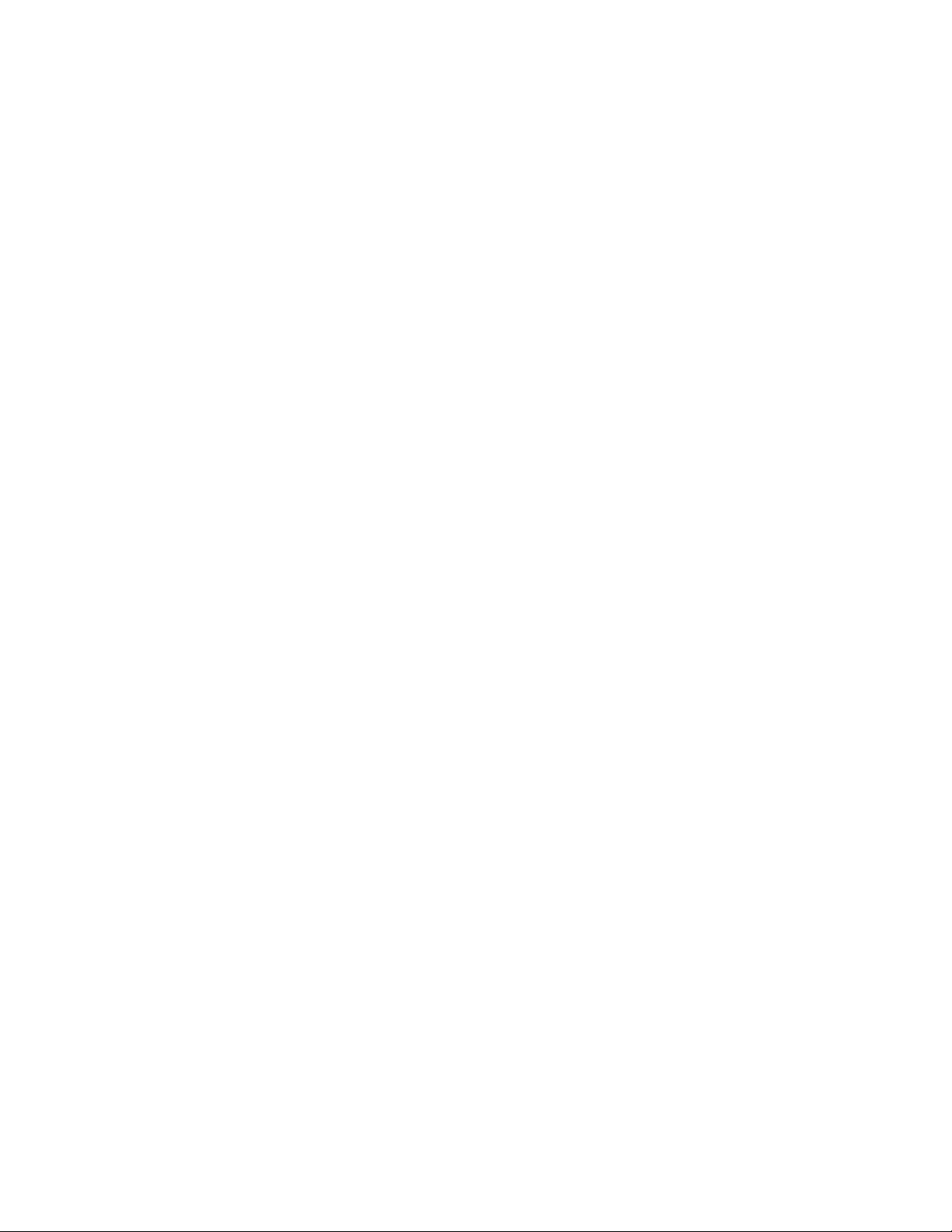
Примечание:Преждечемиспользоватьинформациюисампродукт,обязательноознакомьтесь
сперечисленныминижеразделами:
•Руководствопотехникебезопасности,гарантиииустановке
•RegulatoryNotice
•“Важнаяинформацияпотехникебезопасности”настраницеvi
•ПриложениеF“Замечания”настранице173
ТекущиеверсиидокументовРуководствопотехникебезопасности,гарантиииустановкеиRegulatory
Noticeдоступнынавеб-сайтеподдержкиLenovo
®
поадресу:
http://www.lenovo.com/UserGuides
Третьеиздание(Май2016)
©CopyrightLenovo2016.
УВЕДОМЛЕНИЕОБОГРАНИЧЕНИИПРАВ:Еслиданныеилипрограммноеобеспечениепредоставляютсяв
соответствиисконтрактомУправленияслужбобщегоназначенияСША(GSA),наихиспользование,копирование
иразглашениераспространяютсяограничения,установленныесоглашением№GS-35F-05925.
Page 3

Содержание
Прочтитевначале...........v
Важнаяинформацияпотехникебезопасности..vi
Состояния,требующиенемедленных
действий...............vii
Обслуживаниеимодернизация.....viii
Шнурыиадаптерыпитания.......viii
Удлинителиисвязанныеустройства....ix
Электрическиевилкиирозетки......ix
Заявлениевотношенииисточникапитания..x
Внешниеустройства...........x
Общеезамечаниеобатарейке.......x
Замечаниепосъемномуаккумулятору...xi
Примечаниеоплоскойкруглойбатарейке..xi
Эмиссиятеплаивентиляция.......xii
Информацияотехникебезопасностипри
работесэлектроприборами.......xiii
Замечаниеожидкокристаллическом
дисплее(ЖКД)............xiv
Г оловныетелефоныинаушники.....xiv
Дополнительнаяинформацияпотехнике
безопасности.............xiv
Г лава1.Обзорпродукта........1
Расположениеэлементовуправления,
разъемовииндикаторовкомпьютера......1
Видспереди..............1
Видсправа...............3
Видслева...............4
Видснизу...............5
Индикаторысостояния..........6
Расположениенаклеек,содержащихважную
информациюопродукте...........7
Наклейкисинформациейотипеимодели
компьютера...............7
НаклейкасидентификаторомFCCIDи
номеромICCertification..........8
Наклейкидляоперационныхсистем
Windows................9
Характеристики..............10
Спецификации..............11
Условияэксплуатации...........11
ПрограммыLenovo............12
ДоступкпрограммамLenovo......12
ОбзорпрограммLenovo........13
Г лава2.Работанакомпьютере...17
Регистрациякомпьютера..........17
Частозадаваемыевопросы.........17
Получениесправкипооперационнойсистеме
Windows.................19
Специальныеклавиши...........19
МанипуляторThinkPad...........20
МанипуляторT rackPoint.........21
Сенсорнаяпанель...........22
Жестыдлясенсорнойпанели......23
НастройкаманипулятораThinkPad....24
Заменаколпачкаджойстика.......24
Управлениепитанием...........24
Использованиепитанияотсети.....25
Проверкасостоянияаккумулятора....25
Зарядкааккумулятора.........26
Обеспечениемаксимальной
продолжительностисрокаслужбы
аккумулятора.............26
Управлениезарядомаккумулятора....26
Режимыэнергосбережения.......26
Эксплуатацияаккумулятора.......27
Подключениексети............29
СоединенияEthernet..........29
Беспроводныесоединения.......29
Использованиевнешнегодисплея......33
Подключениевнешнегодисплея.....33
Выборрежимаотображения......34
Изменениенастроекдисплея......34
Использованиезвуковыхфункций......34
Использованиекамеры...........35
Использованиефлэш-картыилисмарт-карты.36
Установкафлэш-картыилисмарт-карты.36
Извлечениефлэш-картыили
смарт-карты.............37
Г лава3.Расширение
возможностейкомпьютера.....39
Подбордополнительныхаксессуаров
ThinkPad.................39
Док-станцииThinkPad...........39
Расположениеэлементовуправленияи
разъемовнадок-станцияхThinkPad...39
Подсоединениедок-станцииThinkPad...45
Отсоединениедок-станцииThinkPad...46
Инструкциипоподключениюнескольких
внешнихдисплеевкдок-станции.....46
Функциибезопасности.........48
Г лава4.Выивашкомпьютер....49
©CopyrightLenovo2016
i
Page 4
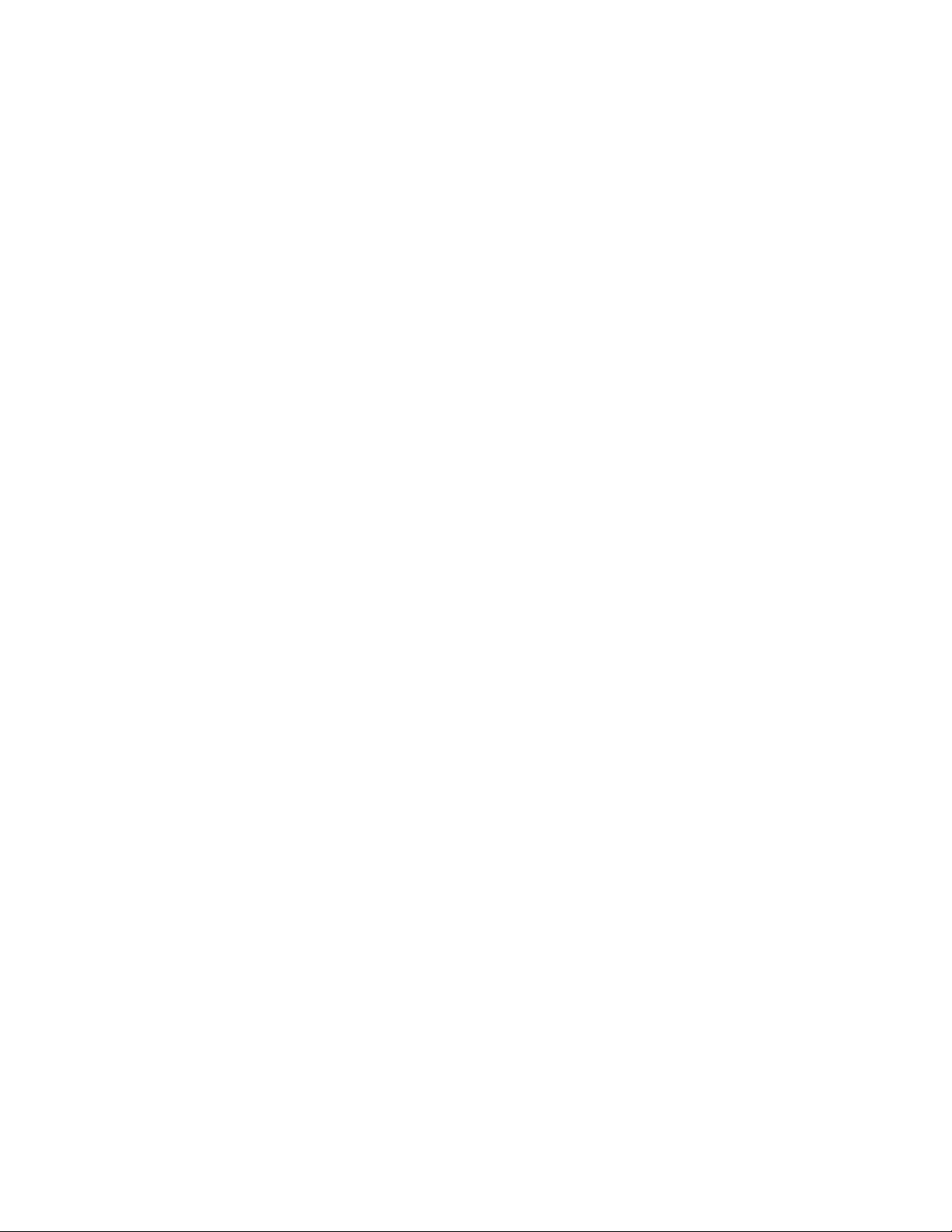
Специальныевозможностииудобство
работы.................49
Эргономичностьработы........49
Созданиекомфортныхусловий.....50
Информацияоспециальных
возможностях.............50
Использованиекомпьютеравпоездке....53
Советывпоездку...........53
Дорожныеаксессуары.........54
Г лава5.Безопасность........55
Использованиепаролей..........55
Вводпаролей.............55
Power-onpassword...........55
Supervisorpassword..........56
Паролинадоступкжесткомудиску...58
Защитажесткогодиска..........60
Установкамикросхемызащиты.......61
Использованиеустройствараспознавания
отпечатковпальцев............62
Замечанияотносительноудаленияданныхс
устройствахранения............64
Использованиебрандмауэров........64
Защитаданныхотвирусов.........65
Г лава6.Расширенныенастройки.67
Установкановойоперационнойсистемы...67
УстановкаоперационнойсистемыWindows
7..................67
УстановкаоперационнойсистемыWindows
10..................68
Установкадрайверовустройств.......69
ИспользованиепрограммыThinkPadSetup..70
МенюMain..............70
МенюConfig.............71
МенюDate/Time............77
МенюSecurity.............77
МенюStartup.............84
МенюRestart.............86
ОбновлениеUEFIBIOS.........86
Использованиесредствуправлениясистемой.86
Настройкасредствуправления
компьютером.............87
Г лава7.Предотвращение
неполадок..............89
Общиесоветыпопредотвращениюпроблем.89
Поддержаниедрайверовустройствв
актуальномсостоянии...........90
Уходзакомпьютером...........91
Чисткакрышкикомпьютера.......93
Г лава8.Устранениенеполадок
компьютера.............95
Диагностиканеполадок..........95
Устранениенеполадок...........95
Компьютерпересталотвечатьна
команды...............95
Попаданиежидкостинаклавиатуру...96
Сообщенияобошибках.........97
Ошибки,прикоторыхсообщенияне
выводятся..............99
Звуковыесигналы,сообщающиеоб
ошибках...............100
Неполадкимодулейпамяти.......100
Неполадки,связанныессетью......100
Неполадкиклавиатурыидругих
манипуляторов............103
Неполадкидисплеяимультимедийных
устройств..............103
Неполадкиустройствараспознавания
отпечатковпальцев..........110
Неполадкиаккумулятораисистемы
питания...............110
Неполадкижесткихдисковидругих
устройствдляхраненияданных.....113
Неполадкипрограмм..........115
Неполадкипортовиразъемов......115
Г лава9.Восстановление:обзор.117
Информацияовосстановленииоперационной
системыWindows7............117
Созданиеииспользованиеносителя
восстановления............117
Резервноекопированиеи
восстановление............118
РабочеепространствоRescueand
Recovery...............119
Созданиеииспользованиерезервного
носителя...............120
Повторнаяустановкапредустановленных
программидрайверовустройств....121
Решениепроблем,связанныхс
восстановлением...........122
Информацияовосстановленииоперационной
системыWindows10............123
Переустановкакомпьютера.......123
Использованиерасширенныхпараметров
запуска...............123
Восстановлениеоперационнойсистемы,
еслиWindows10незагружается.....124
СозданиеииспользованиеUSB-накопителя
восстановления............124
Г лава10.Заменаустройств....127
Предотвращениеповрежденийоборудования
статическимэлектричеством........127
iiРуководствопользователяThinkPadL460
Page 5
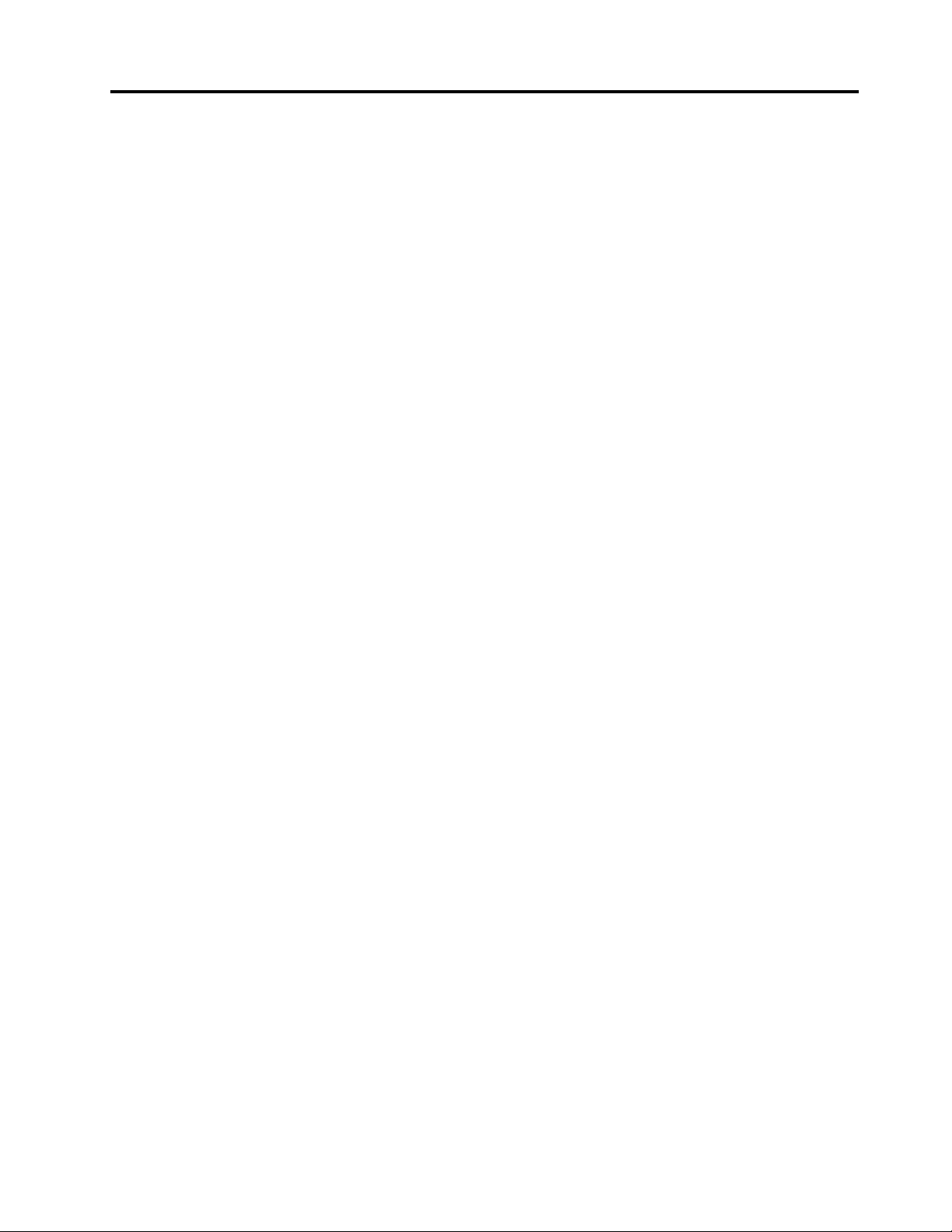
Заменааккумулятора...........127
УстановкаилизаменаSIM-карты......130
Заменанижнейкрышки..........131
Заменаплоскойкруглойбатарейки.....133
Заменаклавиатуры............134
Заменавнутреннегоустройствахранения
данных.................141
Заменакартыбеспроводнойглобальнойсети
WAN..................143
Заменамодуляпамяти...........146
Г лава11.Оказаниетехнической
поддержки.............149
ПередтемкаксвязатьсясLenovo......149
Получениеконсультацийиуслуг.......150
Использованиепрограммдиагностики..150
Веб-сайтподдержкиLenovo.......150
Какобратитьсявцентрподдержки
клиентовLenovo............151
Приобретениедополнительныхуслуг.....151
ПриложениеA.Дополнительная
информацияпооперационной
системеUbuntu..........153
ПриложениеB.предупреждение.157
Расположениеантеннбеспроводнойсвязи
UltraConnect...............157
Информацияобеспроводнойсвязи.....157
Информацияосоответствиинормативам
радиосвязи..............159
Поискнормативныхуведомленийдля
устройствбеспроводнойсвязи.....159
Информация,относящаясяксертификации..159
Замечаниепоэкспортнойклассификации...159
Замечаниеобэлектромагнитномизлучении..159
Информацияосоответствиистандартам
ФедеральнойкомиссиисвязиСША....159
Заявлениеосоответствиипромышленным
стандартамКанадыпоэлектромагнитному
излучениюдляоборудованияклассаB..160
ЕвропейскийСоюз—соответствие
директивепоэлектромагнитной
совместимости(ЭМС)илипооборудованию
радиосвязи..............160
Заявлениеосоответствии
энергопотребленияклассуBдля
Г ермании...............161
ЗаявлениеосоответствииклассуBдля
Кореи................161
ЗаявлениеосоответствииклассуB
постандартуVCCI(Добровольного
контрольногосоветапопомехам)для
Японии................162
Заявлениеосоответствиидляпродуктов,
подключаемыхклиниямэлектропередачс
номинальнымтокомнеболее20Анаодну
фазудляЯпонии...........162
Замечаниепошнурупитаниядля
Японии................162
Информацияобобслуживаниипродуктов
LenovoдляТ айваня(Китай).......162
Единыйзнакобращениянарынкестран
Таможенногосоюза............162
ЗвуковоеуведомлениедляБразилии.....162
ПриложениеC.Заявление
обутилизацииотходов
электрическогоиэлектронного
оборудования...........163
ВажнаяинформацияоWEEE........163
ИнформацияобутилизациидляКитая....164
ИнформацияобутилизациидляЯпонии....164
ИнформацияпоутилизациидляБразилии...165
Информацияобутилизацииаккумуляторовдля
Тайваня(Китай)..............165
Информацияобутилизацииаккумуляторовдля
Европейскогосоюза............165
Информацияобутилизацииаккумуляторовдля
СШАиКанады..............166
ПриложениеD.Ограничения
директивыпоработесопасными
веществами(HazardousSubstances
Directive,илиRoHS)........167
EuropeanUnionRoHS...........167
Директивасограничениямипоработес
опаснымивеществами(RoHS)дляТурции...167
Директивасограничениямипоработес
опаснымивеществами(RoHS)дляУкраины..167
Директива,ограничивающаяиспользование
вредныхвеществ(RoHS),дляИндии.....167
Директивасограничениямипоработес
опаснымивеществами(RoHS)дляКитая...168
Директивасограничениямипоработес
опаснымивеществами(RoHS)дляТайваня
(Китай)..................169
ПриложениеE.Информацияо
моделяхENERGYST AR......171
ПриложениеF .Замечания.....173
Товарныезнаки..............174
©CopyrightLenovo2016
iii
Page 6
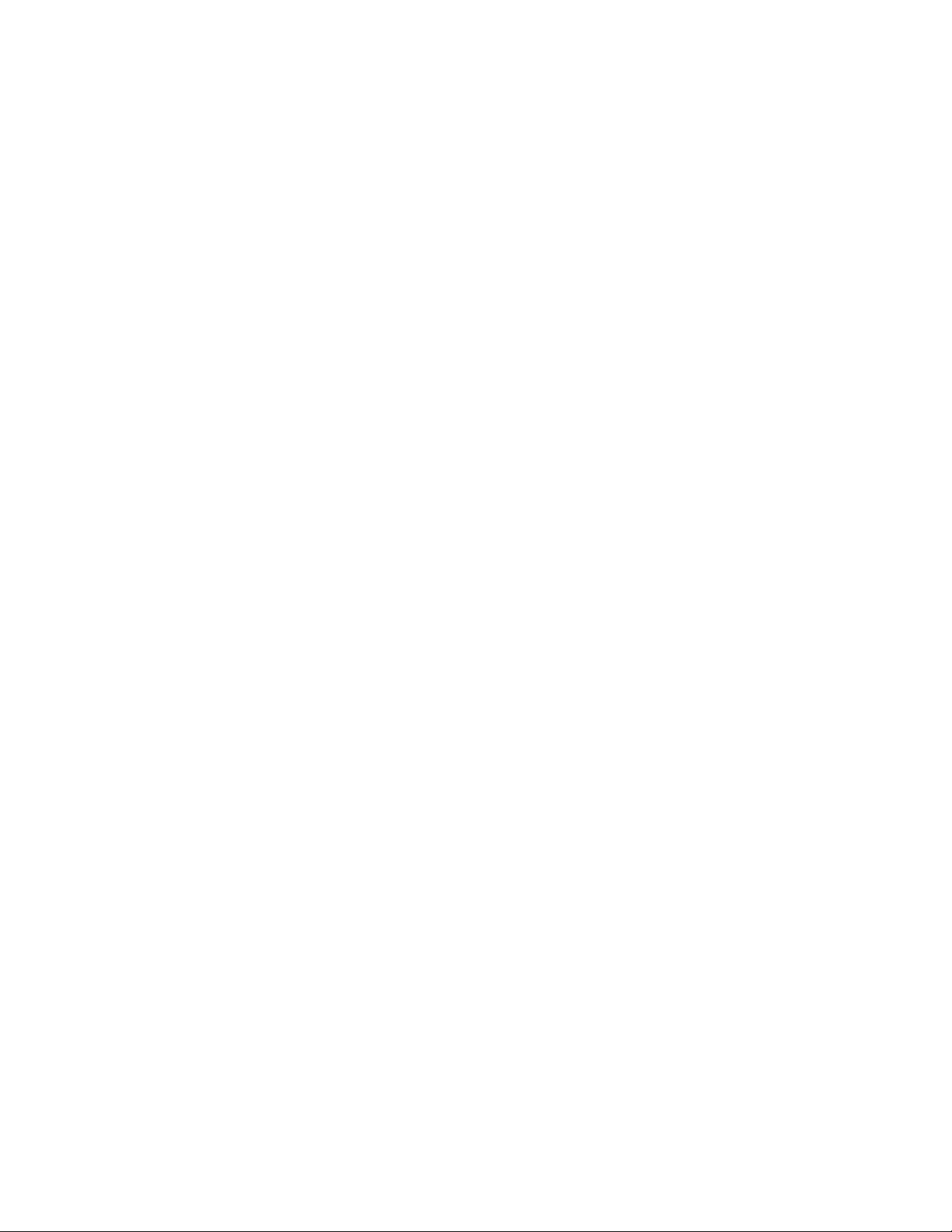
ivРуководствопользователяThinkPadL460
Page 7
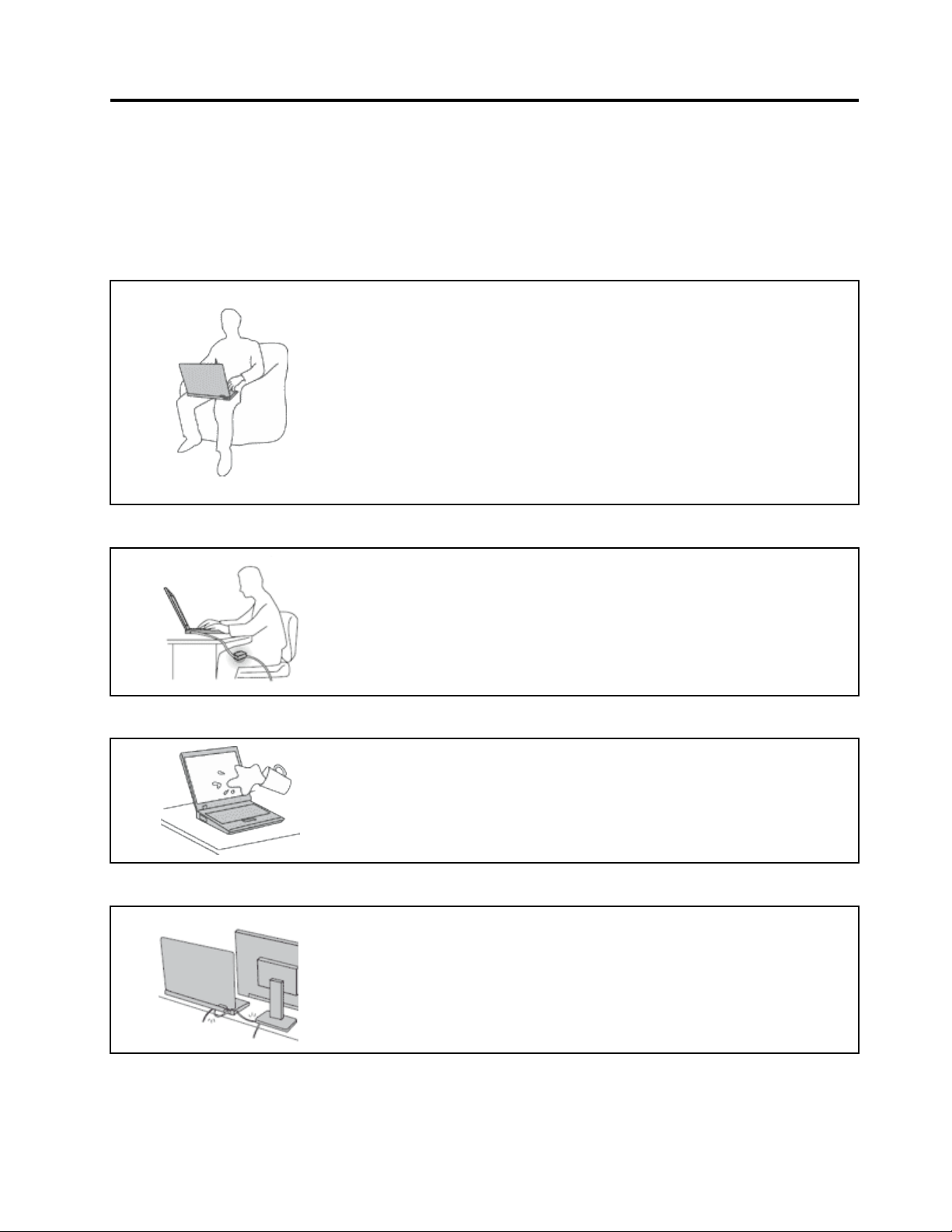
Прочтитевначале
Следуяприведеннымнижеважнымсоветам,выполучитемаксимумпользыиудовольствияот
работыскомпьютером.Ихнесоблюдениеможетпривестиквозникновениюдискомфорта,травмами
сбоямвработекомпьютера.
Будьтеосторожны:приработекомпьютернагревается.
Когдакомпьютервключенилизаряжаетсяаккумулятор,основание
компьютера,подставкадлярукинекоторыедругиечастикомпьютера
могутнагреваться.Температураэтихчастейзависитотинтенсивности
работыкомпьютераиуровнязарядкиаккумулятора.
Длительныйконтакткомпьютерастелом,дажечерезодежду,может
вызватьнеприятныеощущенияилидажеожоги.
•Недопускайте,чтобычастикомпьютера,которыенагреваютсяво
времяработы,длительноевремяконтактировалисруками,коленями
илидругойчастьютела.
•Времяотвремениделайтеперерывывработенаклавиатуре(убирайте
рукисподставкидлярук).
Будьтеосторожны:впроцессеработыадаптерпитаниянагревается.
Еслиадаптерпитанияподключенкрозеткеиккомпьютеру,он
нагревается.
Берегитекомпьютеротвлаги.
Старайтесьнеповредитьпровода.
Длительныйконтактадаптерастелом,дажечерезодежду,может
привестикожогам.
•Вовремяработынекасайтесьадаптерапитания.
•Никогданеиспользуйтеадаптердлясогреваниятела.
Держитежидкостинарасстоянииоткомпьютера,чтобынепролитьихна
компьютериизбежатьпораженияэлектрическимтоком.
Неприкладывайтелишнихусилийприработеспроводами,чтобыне
повредитьинепорватьих.
Прокладывайтекабелиадаптерапитания,мыши,клавиатуры,принтераи
другихэлектронныхустройств,атакжекоммуникационныекабелитак,
чтобынебыловозможностионихспоткнуться,зацепитьилиповредитьих
каким-либодругимспособом:этоможетнарушитьработукомпьютера.
©CopyrightLenovo2016
v
Page 8
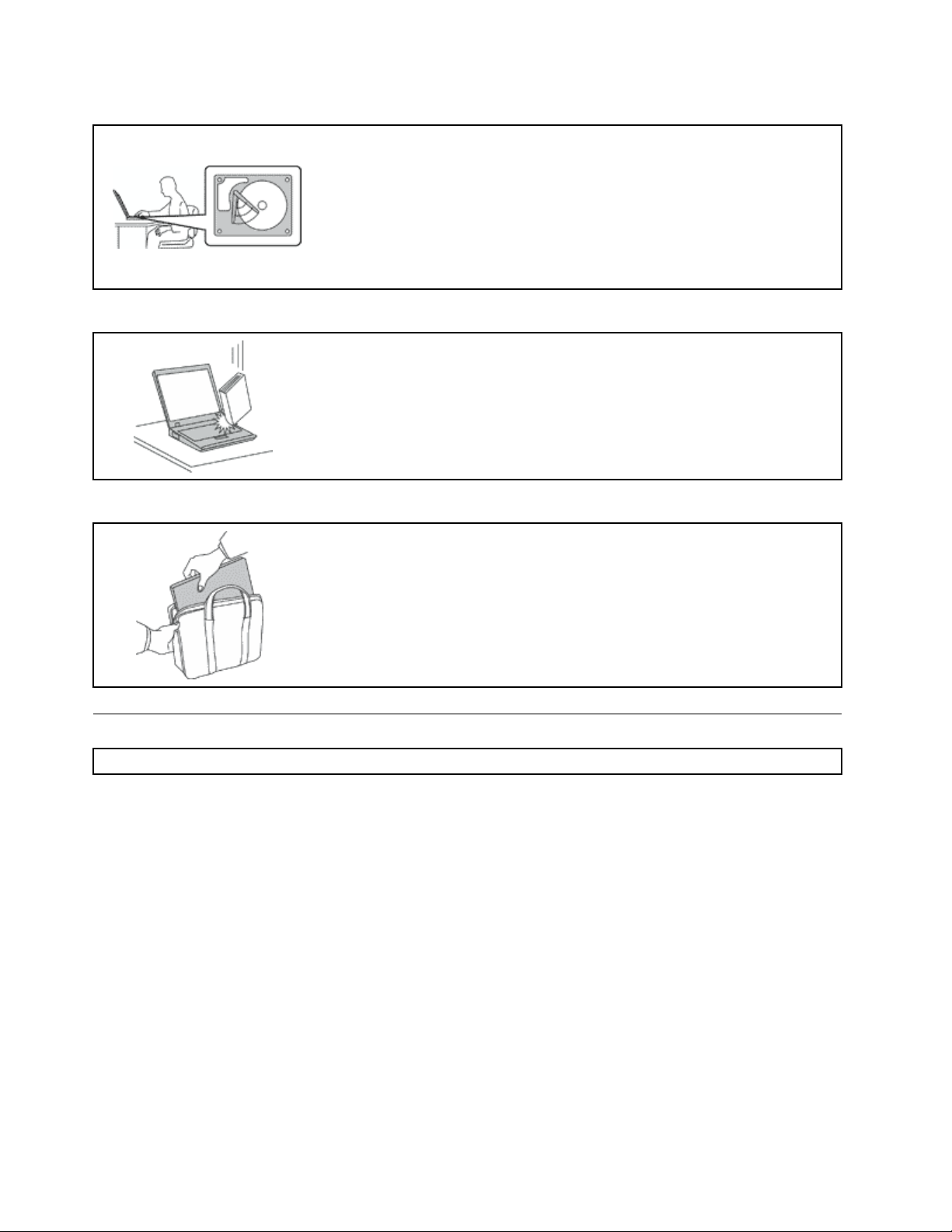
Будьтеаккуратныприпереноскекомпьютера.
Преждечемпереноситькомпьютер,оснащенныйжесткимилигибридным
диском,выполнитеодноизследующихдействий.
•Выключитекомпьютер.
•Переведитекомпьютерврежимсна.
•Переведитекомпьютерврежимгибернации.
Этопозволитнедопуститьповреждениякомпьютераивозможнойпотери
данных.
Обращайтесьскомпьютеромаккуратно.
Нероняйте,неударяйте,нецарапайте,неперегибайтеинетрясите
компьютер,неставьтенанего,атакженадисплейивнешниеустройства
тяжёлыепредметы.
Носитекомпьютеросторожно.
•Переноситекомпьютервкачественнойсумке,обеспечивающейдолжную
амортизациюизащиту.
•Некладитекомпьютервплотнонабитыйчемоданилисумку.
•Преждечемпоместитькомпьютервсумкудляпереноски,убедитесь,что
оннаходитсяврежимеснаилигибернациилибовыключен.Преждечем
кластькомпьютервсумкудляпереноски,выключитеего.
Важнаяинформацияпотехникебезопасности
Примечание:Передначаломработыознакомьтесьсважнойинформациейпотехникебезопасности.
Этаинформацияпоможетвамбезопаснопользоватьсяноутбуком.Сохранитевсюдокументацию,
поставляемуюсвашимкомпьютером.Информация,содержащаясявданнойпубликации,неменяет
условийдоговораоприобретениикомпьютераилиограниченнойгарантииLenovo.Дополнительную
информациюсм.вразделе«Информацияогарантии»документаРуководствопотехнике
безопасности,гарантиииустановке,прилагаемогоккомпьютеру.
Безопасностиклиентовпридаетсябольшоезначение.Мыстараемсяразрабатыватьбезопасныеи
эффективныепродукты.Однакоперсональныекомпьютерыявляютсяэлектроннымиустройствами.
Электрическиешнуры,адаптерыпитанияидругиедеталинесутпотенциальнуюугрозубезопасности
имогутстатьпричинойтелесногоповрежденияилиматериальногоущерба,особенновслучае
неправильногообращения.Чтобысвестиэтуугрозукминимуму,строгоследуйтеинструкциям,
сопровождающимустройство,обращайтевниманиенапредупреждения,написанныенатабличках
исодержащиесяврабочихинструкциях,ивнимательноознакомьтесьссодержаниемданного
документа.Тщательноесоблюдениепредписанийирекомендаций,содержащихсявданномидругих
документах,поставляемыхвместескомпьютером,поможетвамзащититьсебяотвозможныхрисков
исоздатьбезопаснуюрабочуюсреду.
viРуководствопользователяThinkPadL460
Page 9
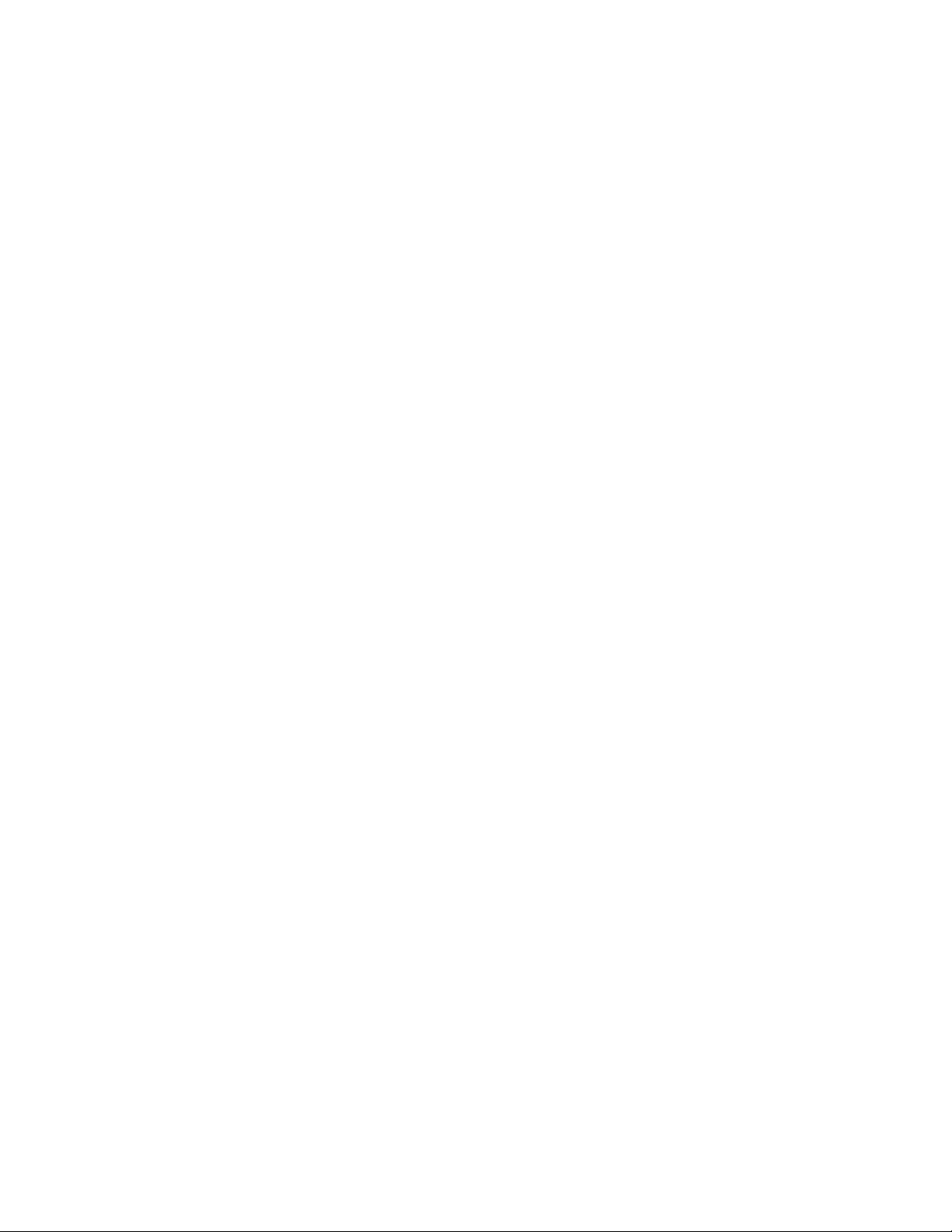
Примечание:Вданнойпубликациисодержатсяссылкинаадаптерыиисточникипитания.Помимо
ноутбуковвнешниеадаптерыпитанияиспользуютсяивдругихустройствах(например,вколонках
имониторах).Еслиувасимеетсятакоеустройство,даннаяинформацияотноситсяикнему.
Крометого,вкомпьютерахестьвстроеннаябатарейкаразмеромснебольшуюмонету,которая
предназначенадляподдержанияпитаниясистемныхчасовввыключенномкомпьютере,такчто
информацияпотехникебезопасностиработысбатарейкамиотноситсяковсемкомпьютерам.
Состояния,требующиенемедленныхдействий
Продуктможетполучитьповреждениеврезультатенеправильногообращенияилихалатности.
Приэтомповреждениеможетоказатьсятакимсерьезным,чтопродуктомнельзябудет
пользоваться,покаегонеосмотрит(апринеобходимостиинеотремонтирует)уполномоченный
представительпообслуживанию.
Какивслучаелюбогоэлектронногоприбора,внимательноследитезапродуктомвмомент
включения.Оченьредко,нобывает ,чтопривключениивсетьизприборавырывается
клубдыма,сыплютсяискрыилиисходитзапах.Илираздаётсящелчок,потрескиваниеили
шипение.Этипризнакиозначают ,чтокакой-тоэлектронныйкомпонентвышелизстрояперегорел,чтосамопосебедляпользователянепредставляетникакойопасности.Однакоони
могутозначатьипотенциальноопасноесостояниеустройства.Нерискуйтеинепытайтесь
самостоятельноопределитьпричинуэтихявлений.ОбратитесьвЦентрподдержкизаказчиков
задополнительнымиуказаниями.Списоктелефоновотделовобслуживанияиподдержки
можнонайтинавеб-сайтепоадресу
http://www.lenovo.com/support/phone
Регулярноосматривайтесвойкомпьютеривсеегокомпонентысцельювыявления
повреждений,износаилипризнаковпотенциальнойопасности.Вслучаесомненийпоповоду
состояниякакого-либоизкомпонентовпрекратитепользоватьсяпродуктом.Обратитесьв
Центрподдержкизаказчиковиликизготовителюпродуктаиузнайте,какпроверитьпродукти
гдепринеобходимостиможноегоотремонтировать.
Есливыобнаружитеодинизописанныхнижепризнаковнеисправностей(этомаловероятно),
илиесливамкажется,чтоработатьсустройствомнебезопасно,товыключитеустройствои
отсоединитеисточникипитанияикоммуникационныелинии;непользуйтесьустройством,пока
вынеобратитесьвЦентрподдержкизаказчиковдляполучениядальнейшихуказаний.
•Шнурыпитания,электрическиевилки,адаптерыпитания,удлинители,разрядникииисточники
питаниястрещинами,вмятинами,выбоинамиидругимиследамиповрежденияилиразрушения.
•Признакиперегрева,дым,искрыилипламя.
•Поврежденияаккумулятора(трещины,выбоины,вмятины),протечкаилиотложениепосторонних
веществнаегоповерхности.
•Щелчки,потрескиваниеилишипение,раздающиесяизпродукта,илиисходящийизнегозапах.
•Признакитого,чтовнутрькомпьютерапопалажидкость,илинанего,наэлектрическийшнурили
наадаптерпитанияупалтяжёлыйпредмет.
•Накомпьютер,электрическийшнурилиадаптерпитанияпопалавода.
•Продуктуронилиилиповредиликаким-тодругимобразом.
•Продуктнеработаетнадлежащимобразом,хотявыточноследуетеинструкциямпоэксплуатации.
Примечание:Заметивпризнакинеполадкиупродукта,изготовленногонеLenovoилинедляLenovo
(например,уудлинителя),непользуйтесьимдотехпор,поканесвяжетесьспроизводителемине
получитесоответствующиерекомендацииилиненайдетеподходящуюзамену.
©CopyrightLenovo2016
vii
Page 10
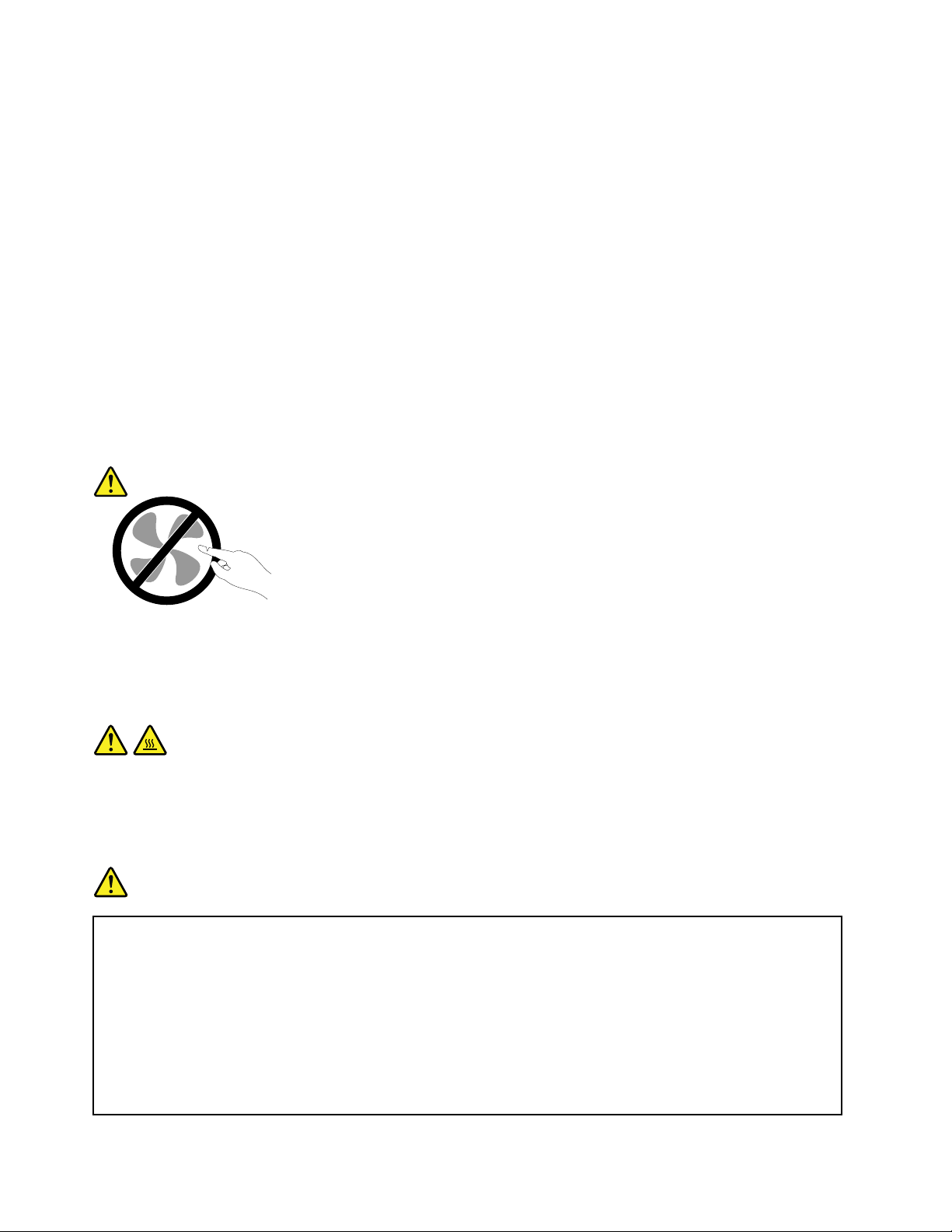
Обслуживаниеимодернизация
Непытайтесьсамостоятельновыполнятьобслуживаниепродуктакромеслучаев,когдаэто
рекомендованоЦентромподдержкизаказчиковилидокументациейкпродукту.Обращайтесьтолько
всервис-центры,которыеуполномоченывыполнятьремонтименнотакихизделий,ккоторым
относитсяпринадлежащийвампродукт.
Примечание:Некоторыедеталикомпьютераподлежатзаменесиламипользователя.Обновленные
компонентыобычноназываютсядополнительнымиаппаратнымисредствами.Наанглийском
запасныечасти,устанавливаемыепользователем,называютсяCustomerReplaceableUnits,илиCRU.
ЕслипользователимогутсамиустановитьдополнительныеаппаратныесредстваилизаменитьCRU,
Lenovoпредоставляетсоответствующиеинструкциипозаменеэтихкомпонентов.Приустановкеили
заменекомпонентовнужнострогоследоватьэтиминструкциям.Еслииндикаторпитаниянаходитсяв
состоянии«Выключено»,этоещенеозначает,чтовнутриустройстванетнапряжения.Преждечем
сниматькрышкисустройства,оснащенногошнуромпитания,убедитесьвтом,чтоустройство
выключено,ашнурпитаниявыдернутизрозетки.Еслиувасвозниклизатрудненияилиестьвопросы,
обращайтесьвЦентрподдержкиклиентов.
Хотяпослеотсоединенияшнурапитаниявкомпьютеренетдвижущихсячастей,приведенныениже
предупреждениянеобходимыдляобеспечениявашейбезопасности.
ОСТОРОЖНО:
Опасныедвижущиесячасти.Некасайтесьихпальцамиилидругимичастямитела.
ОСТОРОЖНО:
Передтемкакоткрытькожухкомпьютера,выключитекомпьютеридайтеемуостытьвтечение
несколькихминут.
Шнурыиадаптерыпитания
ОПАСНО
Пользуйтесьтолькотемишнурамииадаптерамипитания,которыепоставляются
изготовителемпродукта.
Шнурыпитаниядолжныбытьодобреныдляиспользования.ВГерманииследует
использоватьшнурыH05VV-F ,3G,0,75мм
нужноиспользоватьаналогичныетипышнуров.
Необорачивайтешнурвокругадаптерапитанияиликакого-либодругогопредмета.
Возникающиеприэтомнапряжениямогутпривестиктому,чтоизоляцияпотрескается,
расслоитсяилилопнет .Аэтопредставляетугрозубезопасности.
2
илиболеевысокогокачества.Вдругихстранах
viiiРуководствопользователяThinkPadL460
Page 11
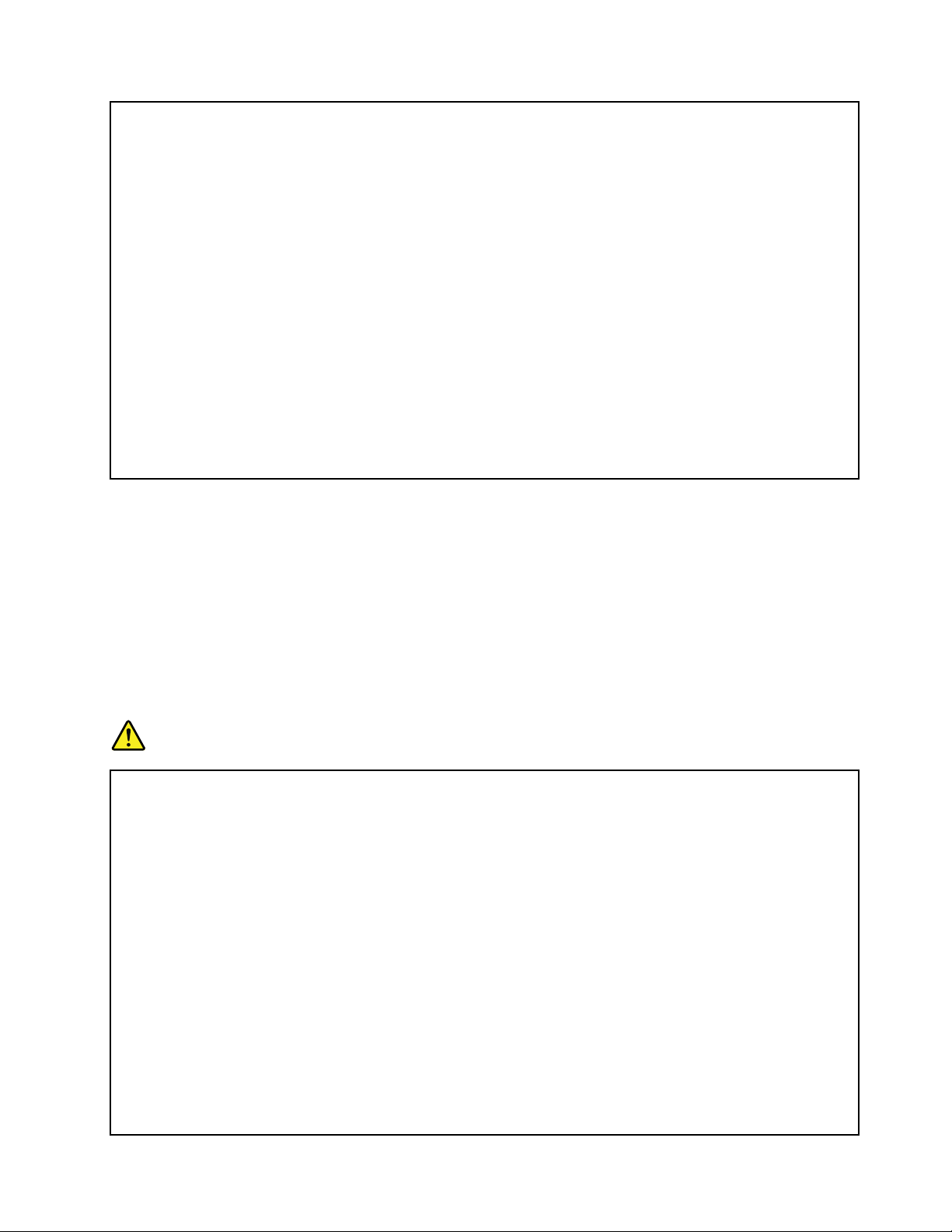
Укладывайтешнурыпитаниятак,чтобыонихнельзябылоспоткнутьсяичтобыонине
оказалисьзащемлённымикакими-либопредметами.
Недопускайтепопаданияжидкостейнашнурыиадаптерыпитания.Вчастности,не
оставляйтеихвозлераковин,ванн,унитазовилинаполу,которыйубираютсиспользованием
жидкихмоющихсредств.Попаданиежидкостиможетвызватькороткоезамыкание,
особенноеслишнурилиадаптерпитанияизношенилиповрежденврезультатенеаккуратного
обращения.Жидкоститакжемогутвызыватькоррозиюконтактовшнураи(или)адаптера
питания,чтовсвоюочередьбудетприводитькихперегреву.
Подключайтешнурыпитанияисигнальныекабеливправильнойпоследовательности.
Следитезатем,чтобыразъемышнуровпитаниянадежноиплотновходилив
предназначенныедлянихгнёзда.
Непользуйтесьадаптерамипитаниясоследамикоррозиинаштырькахвилкиилипризнаками
перегрева(например,деформированнаяпластмасса)навилкеилинапластмассовомкорпусе.
Непользуйтесьшнурамипитаниясоследамикоррозииилиперегреванавходныхили
выходныхконтактахилиспризнакамиповреждения.
Удлинителиисвязанныеустройства
Проследитезатем,чтобыудлинители,разрядники,источникибесперебойногопитанияи
разветвителипитания,которымивысобираетесьпользоваться,посвоимхарактеристикам
соответствовалиэлектрическимтребованиямпродукта.Недопускайтеперегрузкиэтихустройств.
Вслучаеиспользованияразветвителейпитанияподключеннаякнимсуммарнаянагрузкане
должнапревышатьихноминальноймощности.Еслиувасвозникнутвопросыотносительно
нагрузок,потребленияэлектроэнергииидругихэлектрическихпараметров,проконсультируйтесьс
электриком.
Электрическиевилкиирозетки
ОПАСНО
Еслиэлектрическаярозетка,которойвысобираетесьвоспользоватьсядляподключения
своегокомпьютераипериферийныхустройств,поврежденаилиноситследыкоррозии,не
пользуйтесьею.Пригласитеэлектрика,чтобыонзаменилнеисправнуюрозетку.
Негнитеинепеределывайтевилку.Есливилкаповреждена,свяжитесьспроизводителеми
потребуйтезаменитьеё.
Неподключайтекрозеткам,ккоторымподключенкомпьютер,мощныебытовыеили
промышленныеприборы:скачкинапряжениямогутповредитькомпьютер,данныев
компьютереилиустройства,подключенныеккомпьютеру.
Некоторыеустройстваснабженытрёхштырьковойвилкой.Т акаявилкавтыкается
тольковэлектрическуюрозеткусконтактомзаземления.Этоэлементбезопасности.
Неотказывайтесьотэтогоэлементабезопасности,втыкаявилкусзаземлениемв
электрическуюрозеткубеззаземления.Есливынеможетевоткнутьвилкувэлектрическую
розетку,подберитеподходящийпереходникилипопроситеэлектриказаменитьрозетку
надругуюсконтактомзаземлениядляобеспечениябезопасности.Неподключайте
крозеткебольшуюнагрузку,чемта,накоторуюэлектрическаярозеткарассчитана.
Суммарнаянагрузкасистемынедолжнапревышать80процентовотноминальноймощности
©CopyrightLenovo2016
ix
Page 12
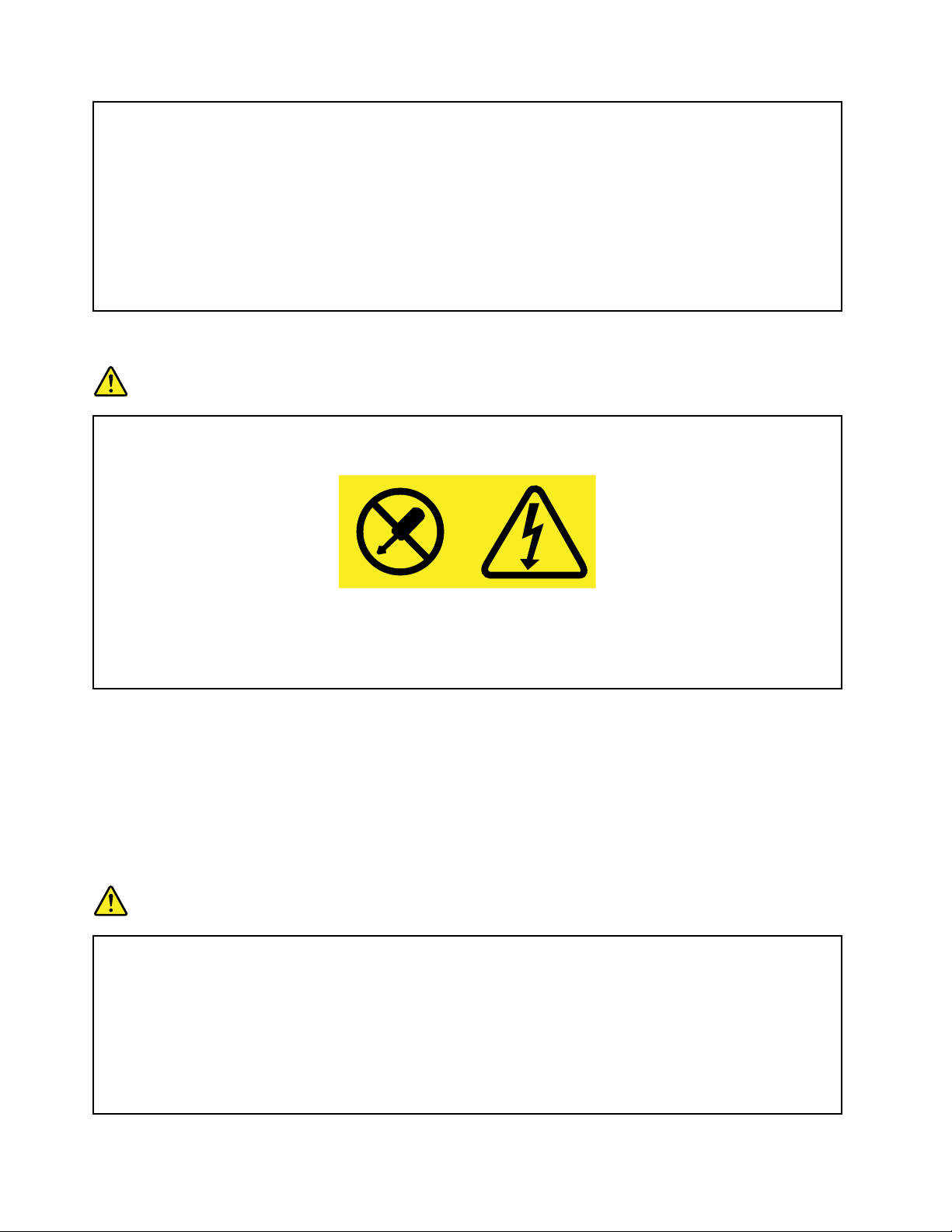
электрическойцепи.Проконсультируйтесьсэлектрикомотносительнодопустимойнагрузки
длявашейэлектрическойцепи.
Убедитесь,чтоподводкакэлектрическойрозеткевыполненаправильно,розетканаходится
недалекоотместаустановкикомпьютераилегкодоступна.Воизбежаниеповрежденияне
натягивайтесильношнурыпитания.
Убедитесь,чтокрозеткеподведеноправильноенапряжениеичтоонаможетобеспечитьток,
потребляемыйустанавливаемымустройством.
Вставляйтевилкуврозеткуивытаскивайтевилкуизрозеткисосторожностью.
Заявлениевотношенииисточникапитания
ОПАСНО
Ниприкакихобстоятельствахнеснимайтекрышкусисточникапитанияилилюбогодругого
узла,которыйснабженследующейэтикеткой.
Внутриданногоустройстваприсутствуетопасноенапряжение,течетсильныйток
ивыделяетсязначительнаяэнергия.Внутриэтихузловнетдеталей,подлежащих
обслуживанию.Есливыполагаете,чтоскакой-тоизэтихдеталейвозниклапроблема,
обратитеськспециалисту.
Внешниеустройства
ОСТОРОЖНО:
Неподсоединяйтеинеотсоединяйтекабеливнешнихустройств(заисключениемкабелейUSB
и1394),есликомпьютервключен.Этоможетпривестикповреждениюкомпьютера.Есливы
отсоединяетевнешнееустройство,товыключитекомпьютериподождитепокрайнеймере
пятьсекунд;виномслучаевыможетеповредитьвнешнееустройство.
Общеезамечаниеобатарейке
ОПАСНО
Аккумуляторы,поставляемыеLenovoдляиспользованияввашемкомпьютере,проверены
насовместимость,изаменятьихследуеттольконатакиежеилидругиеисточники
питания,одобренныеLenovo.Действиегарантиинераспространяетсянааккумуляторы,не
входящиевсписок,составленныйLenovo,атакженаразобранныеилимодифицированные
аккумуляторы.
Врезультатенеправильногоиспользованияаккумуляторможетперегреться,может
произойтиутечкажидкостииливзрыв.Чтобыизбежатьвозможныхтравм,следуйте
указаннымнижеинструкциям:
xРуководствопользователяThinkPadL460
Page 13
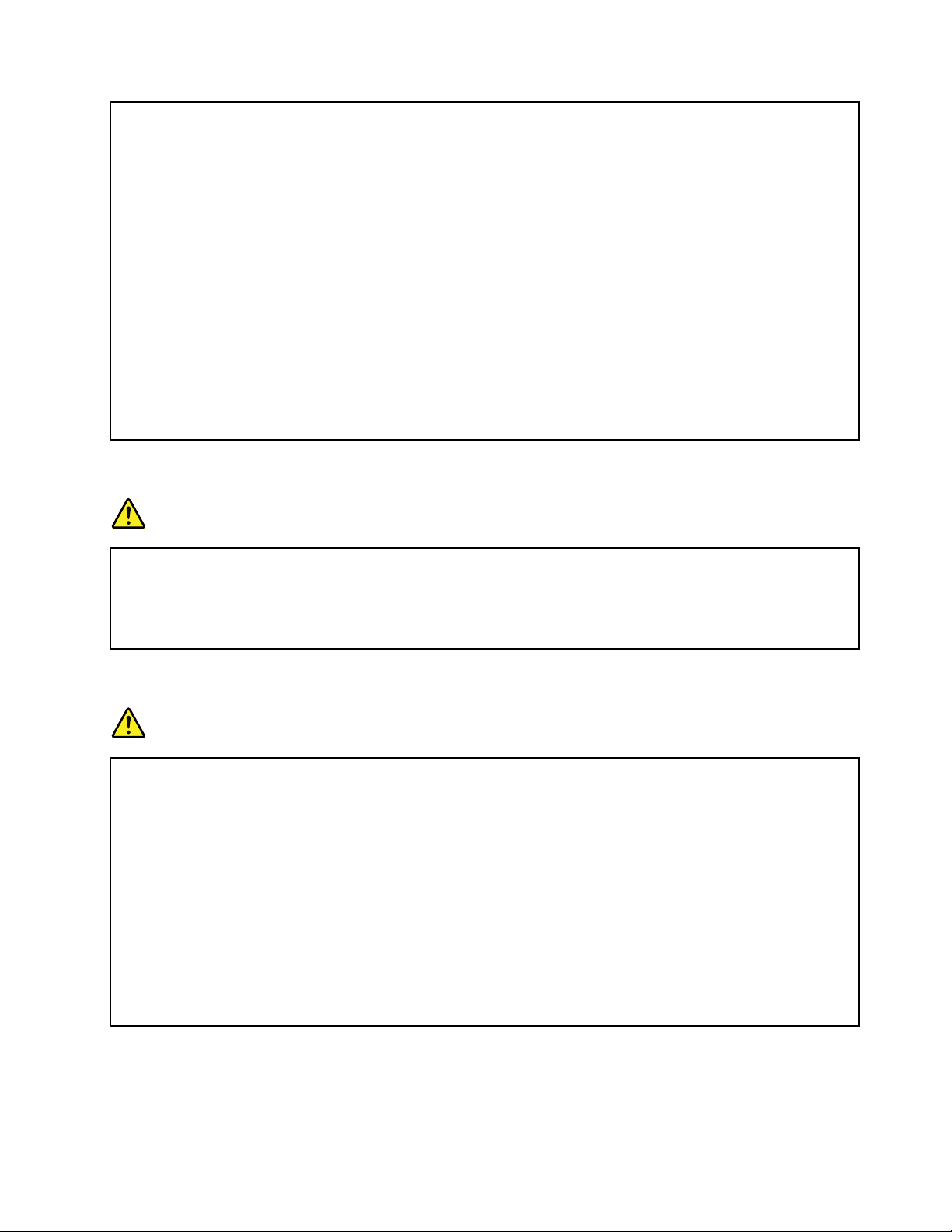
•Невскрывайте,неразбирайтеинеобслуживайтеаккумулятор.
•Неразбивайтеинепротыкайтеаккумулятор.
•Недопускайтекороткогозамыканияаккумулятораинедопускайтеконтактасводойи
другимижидкостями.
•Хранитеаккумуляторвдалиотдетей.
•Хранитеаккумуляторвдалиотисточниковогня.
Прекратитепользоватьсяаккумулятором,еслионповрежденилиесливызаметиливыброс
изнегокаких-либовеществилиотложенияпостороннихматериаловнаконтактах.
Хранитеаккумуляторыилиизделия,содержащиеаккумуляторы,прикомнатнойтемпературе
суровнемзаряда30–50%.Дляпредотвращениякритическойразрядкиаккумуляторамы
рекомендуемзаряжатьегонережеодногоразавгод.
Невыбрасывайтеаккумуляторвмусорныйящик,предназначенныйдляотправкинасвалку.
Приутилизацииаккумуляторасоблюдайтеместныезаконыипостановления.
Замечаниепосъемномуаккумулятору
ОПАСНО
Зарядкуаккумулятораследуетпроизводитьстроговсоответствиисприлагаемойкнему
инструкцией.
Принеправильнойзаменеаккумуляторовсуществуетопасностьвзрыва.Аккумулятор
содержитнебольшоеколичествоопасноговещества.
Примечаниеоплоскойкруглойбатарейке
ОПАСНО
Еслиплоскаякруглаябатарейкаустановленанеправильно,существуетопасностьвзрыва.
Аккумуляторсодержитнебольшоеколичествоопасноговещества.
Ненагревайтеегодотемпературывыше100°C.
НижеследующеезаявлениеотноситсякпользователямвштатеКалифорния(США).
ИнформацияотносительноперхлоратовдляКалифорнии:
Продукты,укомплектованныеплоскимикруглымибатарейкаминаосновелитияидиоксида
марганца,могутсодержатьперхлораты.
Содержитперхлораты—возможно,требуетсяособоеобращение.См.сведенияпоадресу
www.dtsc.ca.gov/hazardouswaste/perchlorate
©CopyrightLenovo2016
xi
Page 14
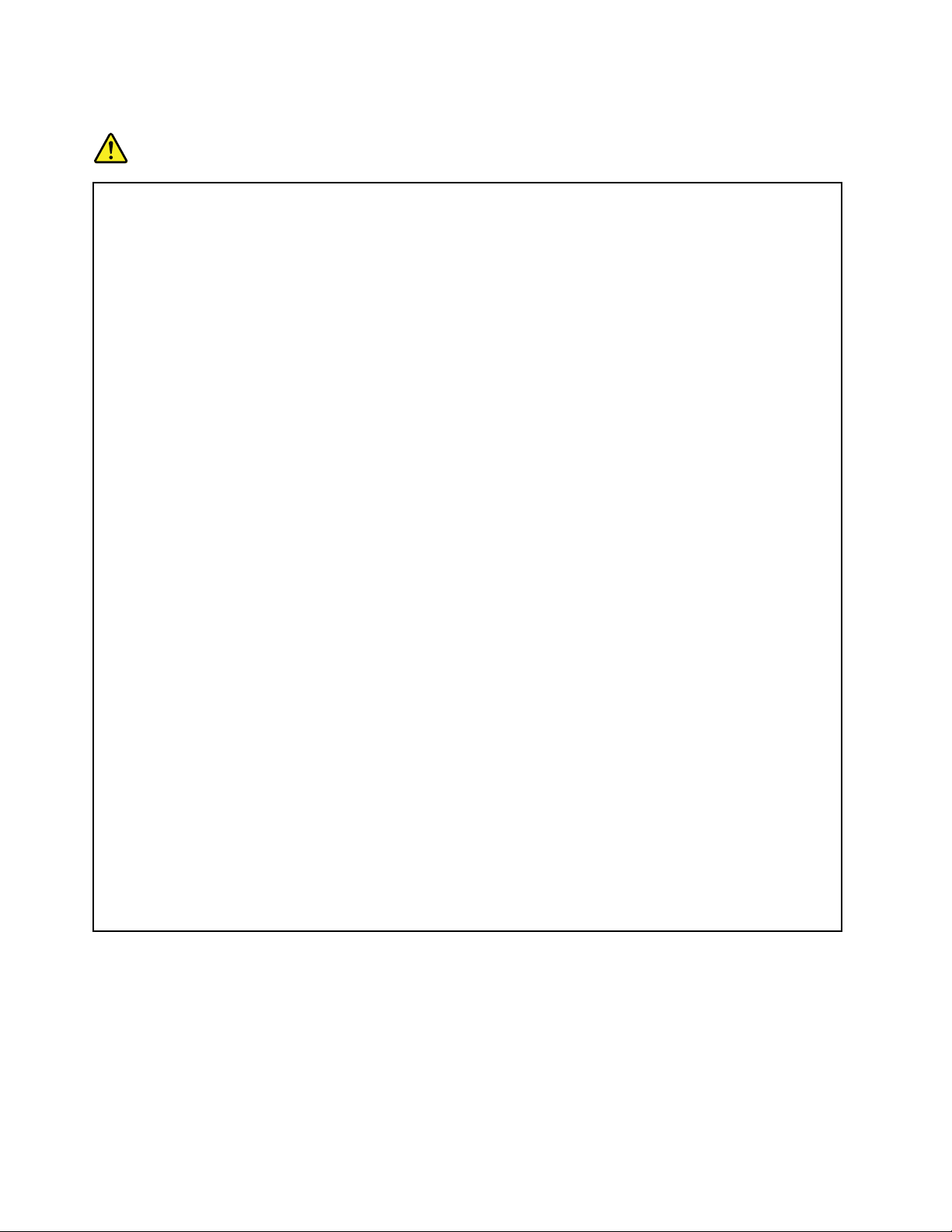
Эмиссиятеплаивентиляция
ОПАСНО
Приработекомпьютера,адаптеровпитанияимногихдругихустройств,атакжепризарядке
аккумулятороввыделяетсятепло.Переносныекомпьютерывыделяютзначительное
количествотеплаивсилусвоегонебольшогоразмерамогутсильнонагреваться.Во
избежаниеперегревасоблюдайтеследующиемерыпредосторожности:
•Когдакомпьютервключенилизаряжаетсяаккумулятор,основаниекомпьютера,подставка
длярукинекоторыедругиечастикомпьютерамогутнагреваться.Недопускайте,
чтобычастикомпьютера,которыенагреваютсявовремяработы,длительноевремя
соприкасалисьсруками,коленямиилидругимичастямитела.Есливыработаетес
клавиатурой,недержитедолгорукинаподставкедлярук.Принормальнойработе
компьютеравыделяетсятепло.Количествотеплазависитотинтенсивностиработы
компьютераиуровнязарядкиаккумулятора.Длительныйконтакткомпьютерастелом,
дажечерезодежду,можетвызватьнеприятныеощущенияилидажеожоги.Времяот
времениделайтепаузуприработенаклавиатуре(убирайтерукисподставкидлярук)ине
используйтеклавиатурувтечениедлительноговремени.
•Непользуйтеськомпьютеромизаряжайтеаккумуляторвозлегорючихматериаловиво
взрывоопасныхусловиях.
•Дляпредотвращенияперегрева,повышениябезопасности,надёжностиикомфортапри
эксплуатациикомпьютерапоследнийснабжаетсявентиляционнымиотверстиямии
оснащаетсявентиляторамии/илирадиаторами.Положивноутбукнакровать,диван,ковёр
ит.п.,выможетенечаянноперекрытькакой-тоизканаловотводатепла.Следитезатем,
чтобывентиляциякомпьютеравсегдафункционировалаисправно.
•Еслиадаптерпитанияподключенкрозеткеиккомпьютеру,оннагревается.Недопускайте,
чтобывовремяработыадаптеркасалсявашеготела.Никогданеиспользуйтеадаптер
длятого,чтобысогреться.Длительныйконтактадаптерастелом,дажечерезодежду,
можетпривестикожогам.
Длявашейбезопасностивсегдасоблюдайтеосновныеправилатехникибезопасности:
•Корпусвключенногокомпьютеравсегдадолженбытьзакрыт.
•Периодическипроверяйте,нескопиласьлипыльнанаружныхчастяхкомпьютера.
•Удаляйтепыльизвентиляционныхотверстийипрорезейвлицевойпанели.Если
компьютерработаетвзапыленномпомещениииливместахсинтенсивнымдвижениям,то
чиститьегонужночаще.
•Неперекрывайтеинеблокируйтевентиляционныеотверстия.
•Неработайтенакомпьютере,размещенномвнише,инехранитееготам:этоповышает
вероятностьперегрева.
•Т емпературавоздуханавходевкомпьютернедолжнапревышать35°C.
xiiРуководствопользователяThinkPadL460
Page 15
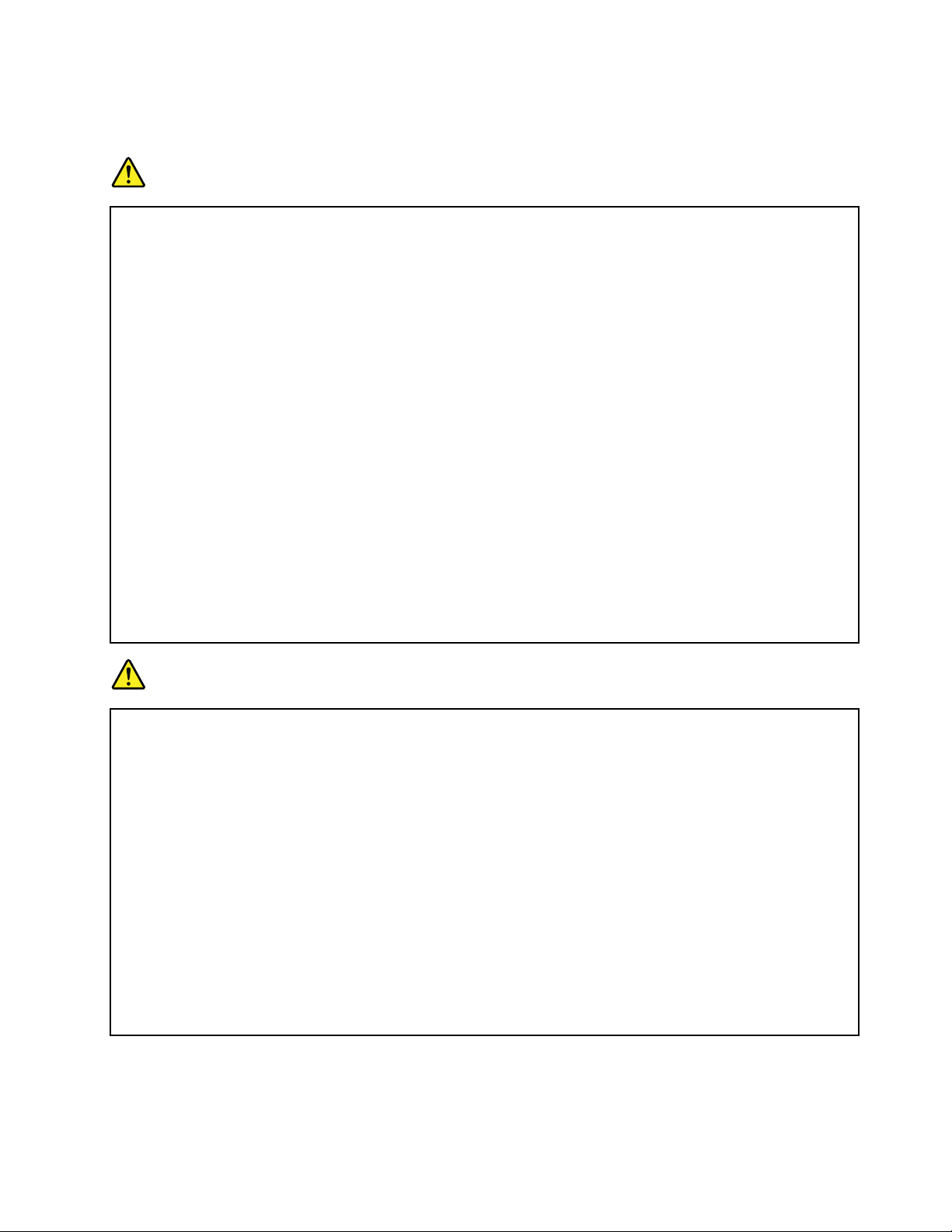
Информацияотехникебезопасностиприработес электроприборами
ОПАСНО
Существуетопасностьпораженияэлектрическимтокомотсиловыхкабелей,телефонныхи
другихлинийсвязи.
Воизбежаниепоражениятоком:
•Неработайтенакомпьютеревовремягрозы.
•Неприсоединяйтеинеотсоединяйтепровода,атакженепроизводитеустановку,
обслуживаниеилипереконфигурированиеданногопродуктавовремягрозы.
•Включайтешнурыпитаниявэлектрическиерозеткисправильнойподводкойи
заземлением.
•Оборудование,подсоединяемоекданномупродукту,включайтевэлектрическиерозеткис
правильнойподводкой.
•Померевозможности,приотсоединенииилиприсоединениисигнальныхкабелей
старайтесьдействоватьоднойрукой.
•Невключайтеоборудование,еслионоимеетповреждения,следывозгоранияилиследы
попавшейвнутрьводы.
•Передоткрытиемкрышкиустройстваотсоединяйтешнурыпитанияаккумуляторивсе
кабели(еслитольковинструкцияхпоустановкеиконфигурациинеуказаноиное).
•Неиспользуйтекомпьютер,неустановивинезакрепивкрышкивсехвнутренних
компонентов.Запрещаетсяиспользоватькомпьютерснезащищеннымивнутренними
компонентамиицепями.
ОПАСНО
Устанавливаяилиперемещаяпродуктлибоподсоединенныекнемуустройства,атакже
открываяихкрышки,отсоединяйтеиприсоединяйтекабелитак,какописанониже.
Подсоединение:
1.ВЫКЛЮЧИТЕвсе.
2.Сначалаприсоединитевсекабелик
устройствам.
3.Присоединитесигнальныекабеликразъемам.
4.Включитешнурыпитанияврозетки.
5.Включитеустройства.
Отсоединение:
1.ВЫКЛЮЧИТЕвсе.
2.Сначалаотсоединитешнурыпитанияот
розеток.
3.Отсоединитесигнальныекабелиотразъемов.
4.Отсоединитевсекабелиотустройств.
Вначалеотсоединитеотрозеткишнурпитанияитолькопослеэтогоподсоединяйтек
компьютерувсеостальныекабели.
Подсоединятькрозеткешнурпитанияможнотолькопослетого,каквсеостальныекабели
подсоединеныккомпьютеру.
©CopyrightLenovo2016
xiii
Page 16

ОПАСНО
Вовремягрозынезаменяйтетелефонныйкабельинеподсоединяйтеилинеотсоединяйте
егооттелефоннойрозетки.
Замечаниеожидкокристаллическомдисплее(ЖКД)
ОСТОРОЖНО:
ЖК-дисплейсделанизстекла;принеосторожномобращенииснимилипадениикомпьютера
онможетразбиться.Еслионразбилсяисодержащаясявнемжидкостьпопалавамвглаза
илинаруки,немедленнопромойтепораженныеорганыиучасткикоживодой(промыватьв
течениенеменее15минут);еслибеспокоящиесимптомысохранятсяипослепромывания,
обратитеськврачу.
Примечание:Дляизделийссодержащимиртутьфлуоресцентнымилампами(например,не
светодиодными):флуоресцентнаялампажидкокристаллическогодисплея(ЖК-дисплея)содержит
ртуть.Такаялампадолжнаутилизироватьсявсоответствиисместными,региональнымии
федеральныминормативнымитребованиями.
Г оловныетелефоныинаушники
ОСТОРОЖНО:
Избыточноезвуковоедавлениеотгарнитурыилинаушниковможетпривестикпотереслуха.
Еслиэквалайзернастроеннамаксимальнуюгромкость,тонанаушникиподаетсяповышенное
напряжение,поэтомууровеньзвуковогодавлениятакжеповышается.Длязащитыслуха
настройтеэквалайзернаподходящуюгромкость.
Долговременноеиспользованиеголовныхтелефоновилинаушниковсвысокимуровнемгромкости
можетбытьопасно,есливыходныепараметрытелефоновилинаушниковнесоответствуют
спецификациямEN50332-2.Выходнойразъемнаушниковвкомпьютересоответствует
спецификацииEN50332-2,подпункт7.Всоответствиисэтойспецификациеймаксимальное
истинноесреднеквадратичноезначениенапряженияширокополосноговыходакомпьютера
равно150мВ.Воизбежаниеухудшенияслухаубедитесь,чтоголовныетелефоныилинаушники
такжесоответствуютспецификацииEN50332-2(ограниченияподпункта7),согласнокоторой
широкополосноехарактеристическоенапряжениесоставляет75мВ.Использованиеголовных
телефонов,несоответствующихEN50332-2,можетбытьопаснымиз-заслишкомвысокогоуровня
звуковогодавления.
ЕсливкомплектпоставкикомпьютераLenovoвключенынаушники,онисоответствуюткомпьютеру
согласноспецификацииEN50332-1.Есливыиспользуетедругиеголовныетелефоныилинаушники,
тоубедитесь,чтоонисоответствуютспецификацииEN50332-1(Clause6.5LimitationValues—пункт
6.5,посвященныйзначениямограничений).Использованиеголовныхтелефонов,несоответствующих
EN50332-1,можетбытьопаснымиз-заслишкомвысокогоуровнязвуковогодавления.
Дополнительнаяинформацияпотехникебезопасности
Замечанияпопластиковымпакетам
ОПАСНО
Пластиковыепакетымогутбытьопасными.Держитеихвнедосягаемостидетей,чтобы
исключитьвозможностьудушения.
xivРуководствопользователяThinkPadL460
Page 17
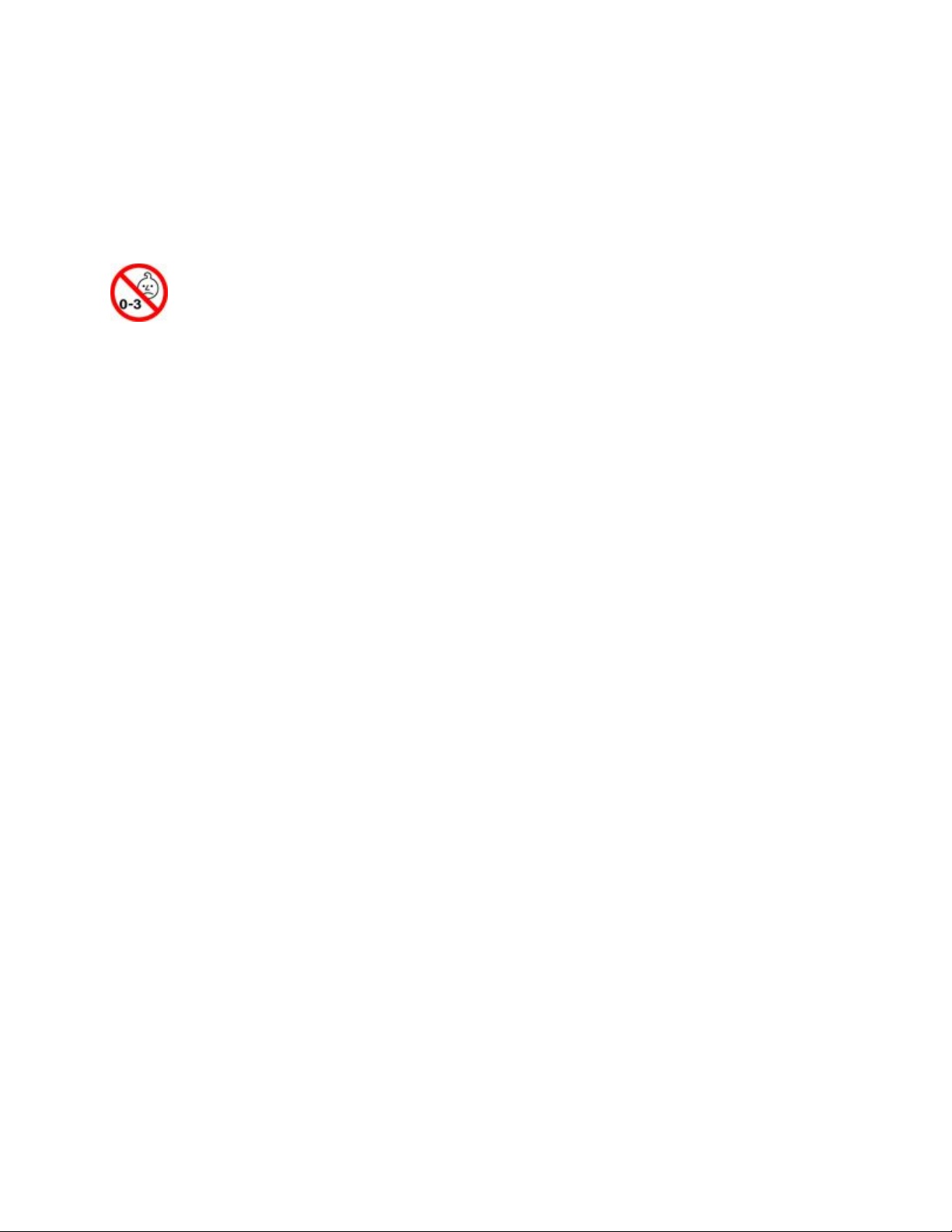
Замечаниепостекляннымкомпонентам
ОСТОРОЖНО:
Некоторыекомпонентывашегоустройствамогутбытьсделаныизстекла.Вслучаепадения
устройстванатвердуюповерхностьилисильногоударапонемустекломожетразбиться.Если
стеклоразбилось,некасайтесьегоинепытайтесьудалить.Неиспользуйтеустройство,пока
стеклонебудетзамененоквалифицированнымспециалистомпотехническомуобслуживанию.
Замечаниеобопасностиудушения
ОПАСНОСТЬУДУШЕНИЯ—продуктсодержитмелкиекомпоненты.
Хранитевнедоступномдлядетеймладшетрехлетместе.
Сохранитеэтиинструкции.
©CopyrightLenovo2016
xv
Page 18
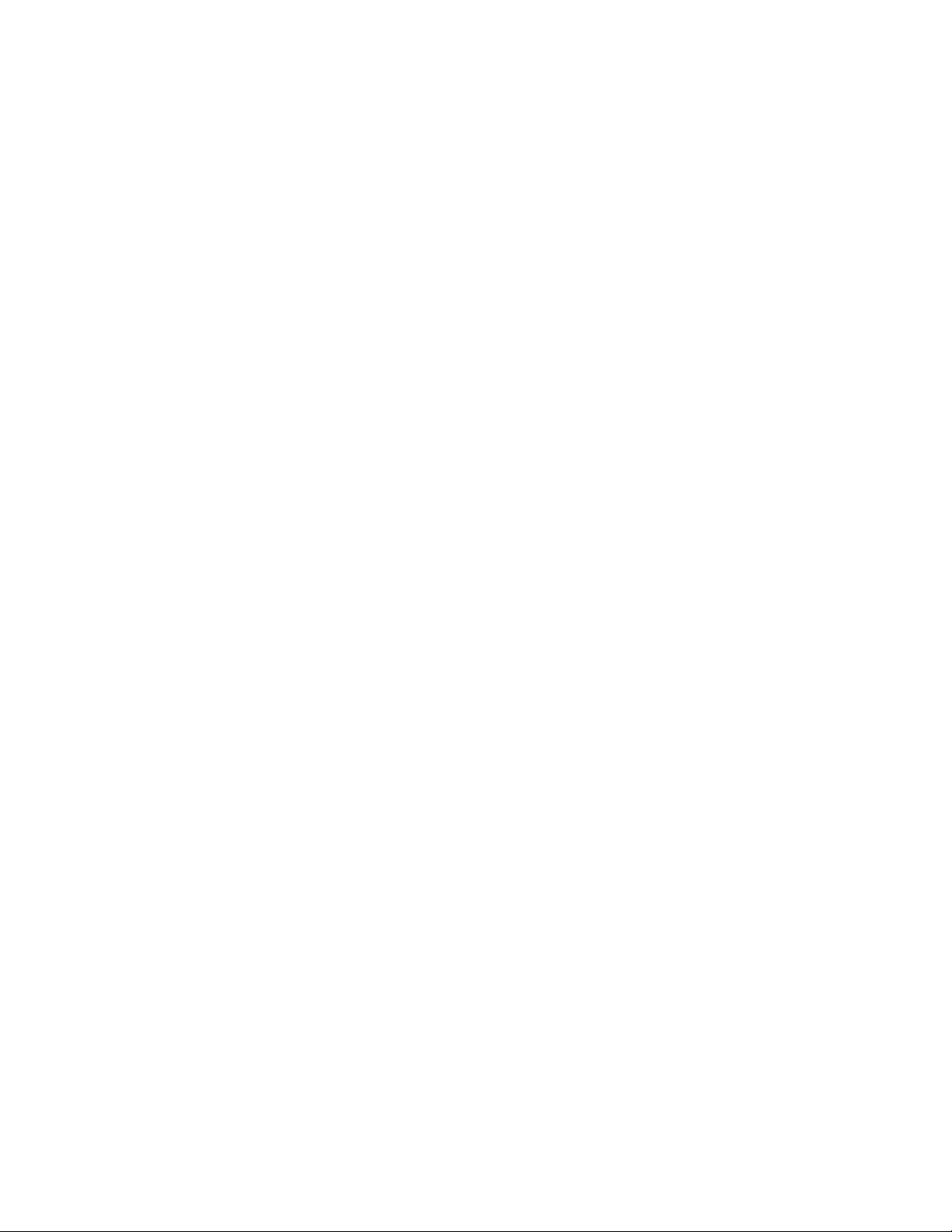
xviРуководствопользователяThinkPadL460
Page 19
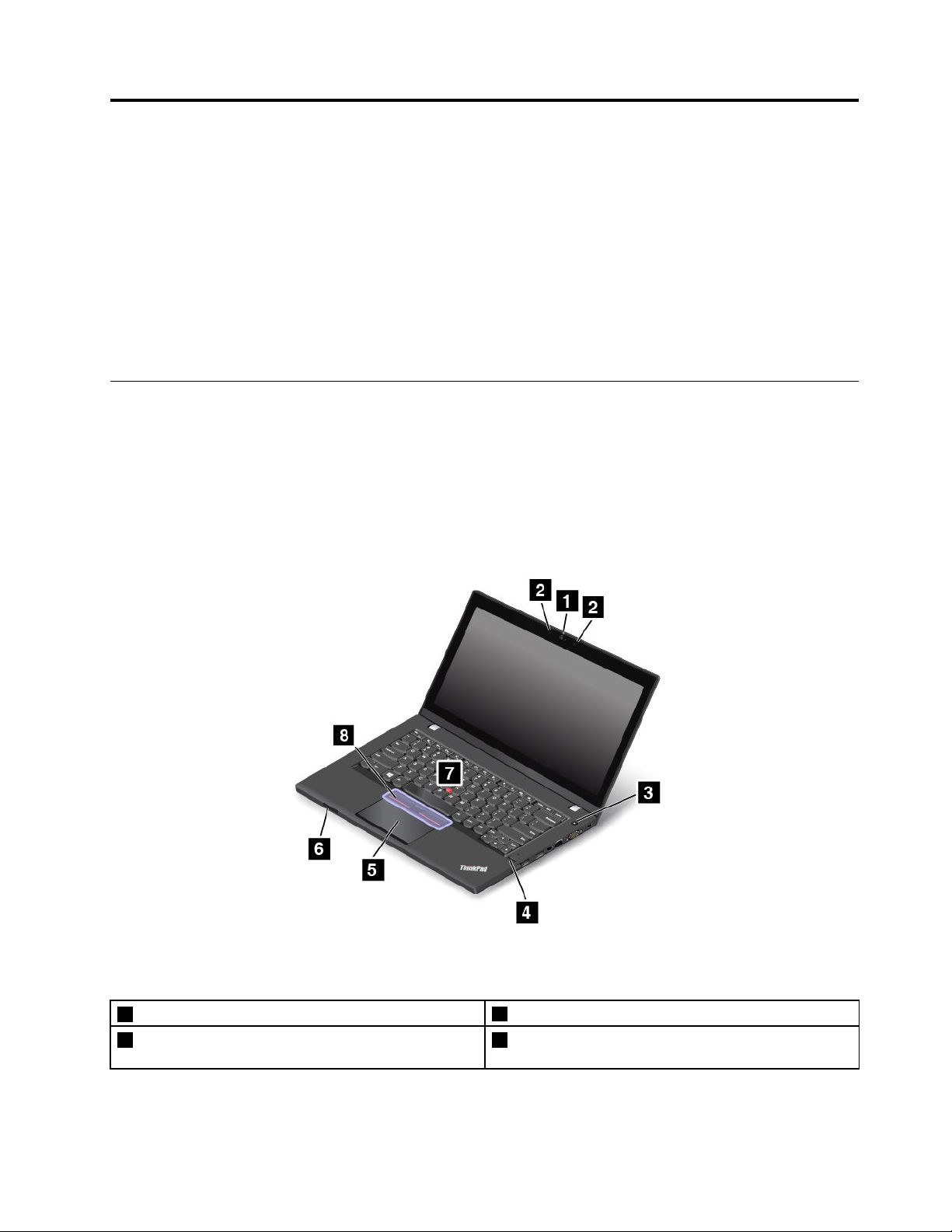
Г лава1.Обзорпродукта
Г лавасостоитизперечисленныхнижеразделов:
•“Расположениеэлементовуправления,разъемовииндикаторовкомпьютера”настранице1
•“Расположениенаклеек,содержащихважнуюинформациюопродукте”настранице7
•“Характеристики”настранице10
•“Спецификации”настранице11
•“Условияэксплуатации”настранице11
•“ПрограммыLenovo”настранице12
Расположениеэлементовуправления,разъемовииндикаторов компьютера
Вданномразделепредставленобзораппаратныхсредствкомпьютера,атакжеосновныесведения,
необходимыедляначалаработысним.
Видспереди
Рис.1.Видспереди
1Камера(внекоторыхмоделях)
3Кнопкапитания
©CopyrightLenovo2016
2Микрофоны
4Устройствораспознаванияотпечатковпальцев
(доступнолишьвнекоторыхмоделях)
1
Page 20
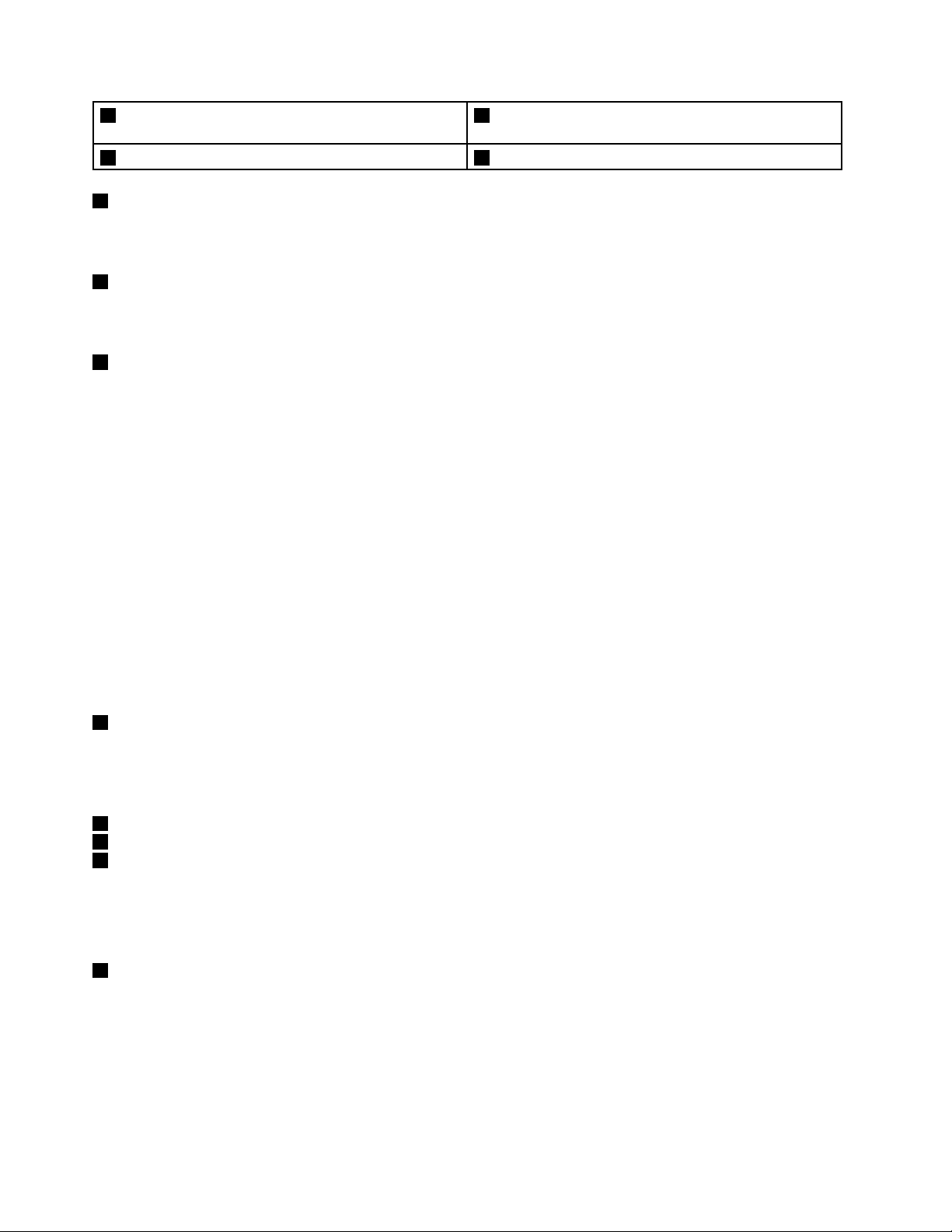
5Сенсорнаяпанель6Гнездодлямультимедийныхкарт(внекоторых
моделях)
7МанипуляторTrackPoint
1Камера(внекоторыхмоделях)
®
8КнопкиTrackPoint
Спомощьюэтойкамерыможноделатьфотографииивестивидеоконференции.Дополнительную
информациюсм.вразделе“Использованиекамеры”настранице35.
2Микрофоны
Микрофоныулавливаютзвукиголосприиспользованииспрограммой,предусматривающей
обработкузвуковогопотока.
3Кнопкапитания
Нажмитекнопкупитания,чтобывключитькомпьютерилиперевестиеговрежимсна.Порядок
выключениякомпьютерасм.вразделе“Частозадаваемыевопросы”настранице17
.
Есликомпьютернереагируетнавашидействия,тодлятого,чтобыеговыключить,нажмитекнопку
питанияиудерживайтееевтечениечетырехсекундилибольше.Есликомпьютерневыключается,
см.“Компьютерпересталотвечатьнакоманды”настранице95дляполучениядополнительной
информации.
Можнотакжеуказатьдействия,которыедолжнывыполнятьсяпринажатиикнопкипитания.
Например,можнозапрограммироватькнопкупитаниянавыключениекомпьютера,егопереводв
режимснаилигибернациипринажатиикнопкипитания.Чтобыизменитьдействие,выполняемоепри
нажатиикнопкипитания,сделайтеследующее:
1.Откройтепанельуправленияиизменитееепредставление,выбраввместокатегорийкрупные
илимелкиезначки.
2.ЩелкнитеЭлектропитание➙Действиякнопокпитания.
3.Следуйтеинструкциямнаэкране.
4Устройствораспознаванияотпечатковпальцев(доступнолишьвнекоторыхмоделях)
Аутентификацияпоотпечаткупальцаобеспечиваетпростойибезопасныйдоступпользователя
спомощьюпривязкиотпечаткапальцакпаролю.Дополнительнуюинформациюсм.вразделе
“Использованиеустройствараспознаванияотпечатковпальцев”настранице62.
5Сенсорнаяпанель
7МанипуляторTrackPoint
8КнопкиTrackPoint
НаклавиатуреустановленманипуляторThinkPad
®
.Этоустройстводаетвозможностьнаводить
указатель,выделятьиперетаскиватьэлементы,неснимаяруксклавиатуры.Дополнительную
информациюсм.вразделе“МанипуляторThinkPad”настранице20
6Г нездодлямультимедийныхкарт
.
Компьютероснащенгнездомдлямультимедийныхкарт.Вставьтемультимедийнуюфлэш-картувэто
гнездодлячтенияданныхнакарте.Дополнительнуюинформациюсм.вразделе“Использование
флэш-картыилисмарт-карты”настранице36.
2РуководствопользователяThinkPadL460
Page 21
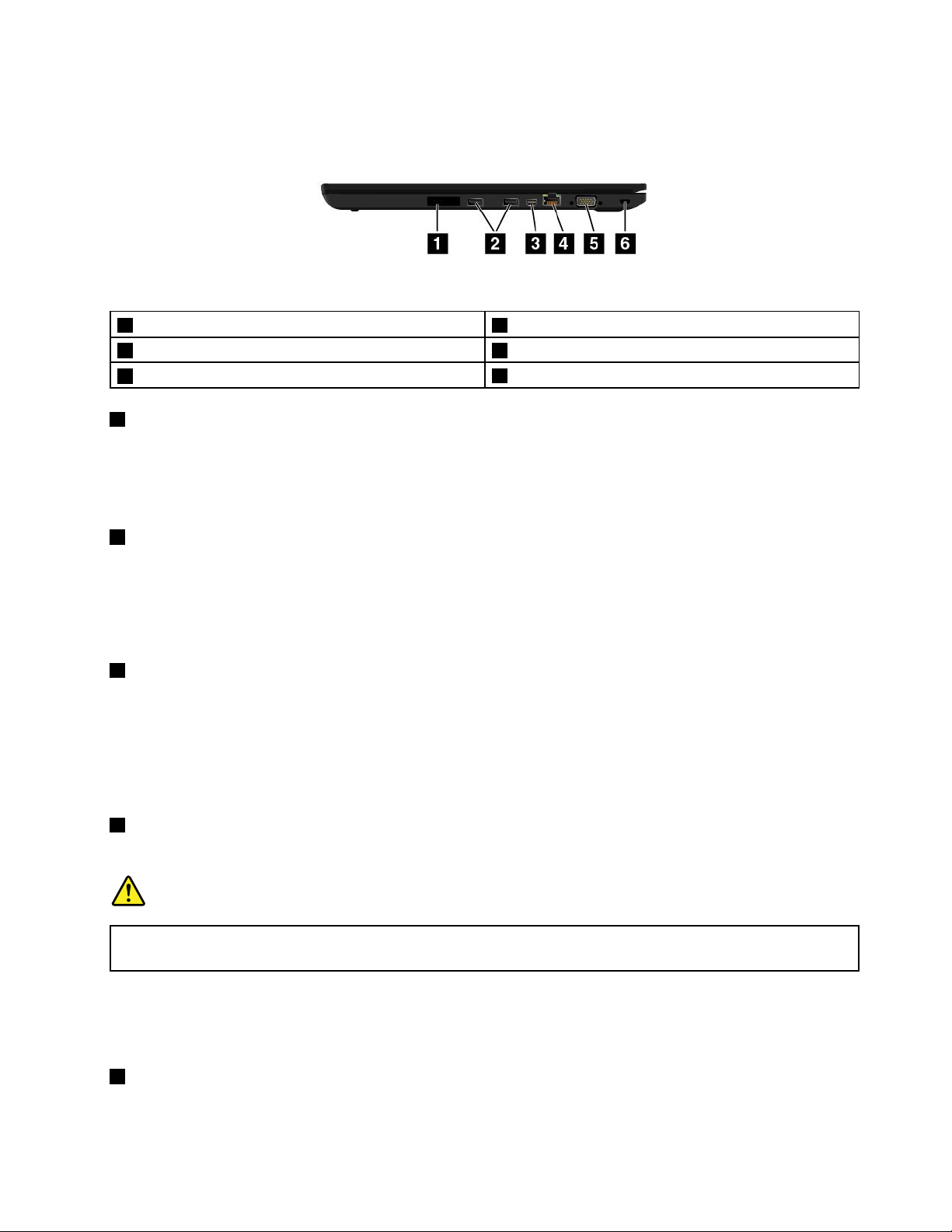
Видсправа
Рис.2.Видсправа
1ГнездодляSIM-карты(внекоторыхмоделях)2РазъемыUSB3.0
3РазъемMiniDisplayPort
5РазъемVGA(VideoGraphicsArray)
1Г нездодляSIM-карты
Есликомпьютерподдерживаетподключениекбеспроводнойглобальнойсети(WAN),дляустановки
беспроводныхсоединенийWANможетпотребоватьсяустановкаSIM-карты(модуляидентификации
абонента).Взависимостиотстраныилирегиона,кудавыполняетсядоставка,SIM-картаможетбыть
предварительноустановленавгнездодляSIM-карты.
2РазъемыUSB3.0
РазъемыUniversalSerialBus(USB)3.0используютсядляподключенияустройств,поддерживающих
интерфейсUSB,напримерUSB-мыши,устройствахраненияUSBилицифровойкамеры.
®
4РазъемEthernet
6Гнездосзащитнымзамком
Примечание:ПодключайтеUSB-кабелькразъемуUSBотметкойUSBвверх.Впротивномслучае
можноповредитьразъем.
3РазъемMiniDisplayPort
ИспользуйтеразъемMiniDisplayPortдляподключенияккомпьютерусовместимогопроектора,
внешнегомонитораилителевизоравысокойчеткости.Этоткомпактныйразъемподдерживает
установкуустройствврежимеPlugandPlay,атакжепереходникидляразъемовDVI,VGAи
HDMI™.РазъемMiniDisplayPortкомпьютераподдерживаетпотоковуюпередачукаквидео-,таки
аудиосигнала.Дополнительнуюинформациюсм.вразделе“Использованиевнешнегодисплея”
настранице33
4РазъемEthernet
.
Подключитекомпьютерклокальнойсети(LAN)спомощьюразъемаEthernet.
ОПАСНО
Воизбежаниерискапораженияэлектрическимтокомнеподключайтетелефонныйкабельв
разъемEthernet.КэтомуразъемувыможетеподключатьтолькокабельEthernet.
РазъемEthernetоснащендвумяиндикаторами,которыеотображаютсостояниесетевогосоединения.
Г орящийзеленымцветоминдикаторуказываетнато,чтокомпьютерподключенклокальнойсетии
сеанссвязиоткрыт .Когдаиндикатормигаетжелтым,выполняетсяпередачаданных.
5РазъемVGA
РазъемVGAиспользуетсядляподключениякомпьютераксовместимомуустройствуVGA,например
VGA-монитору.
Г лава1.Обзорпродукта3
Page 22
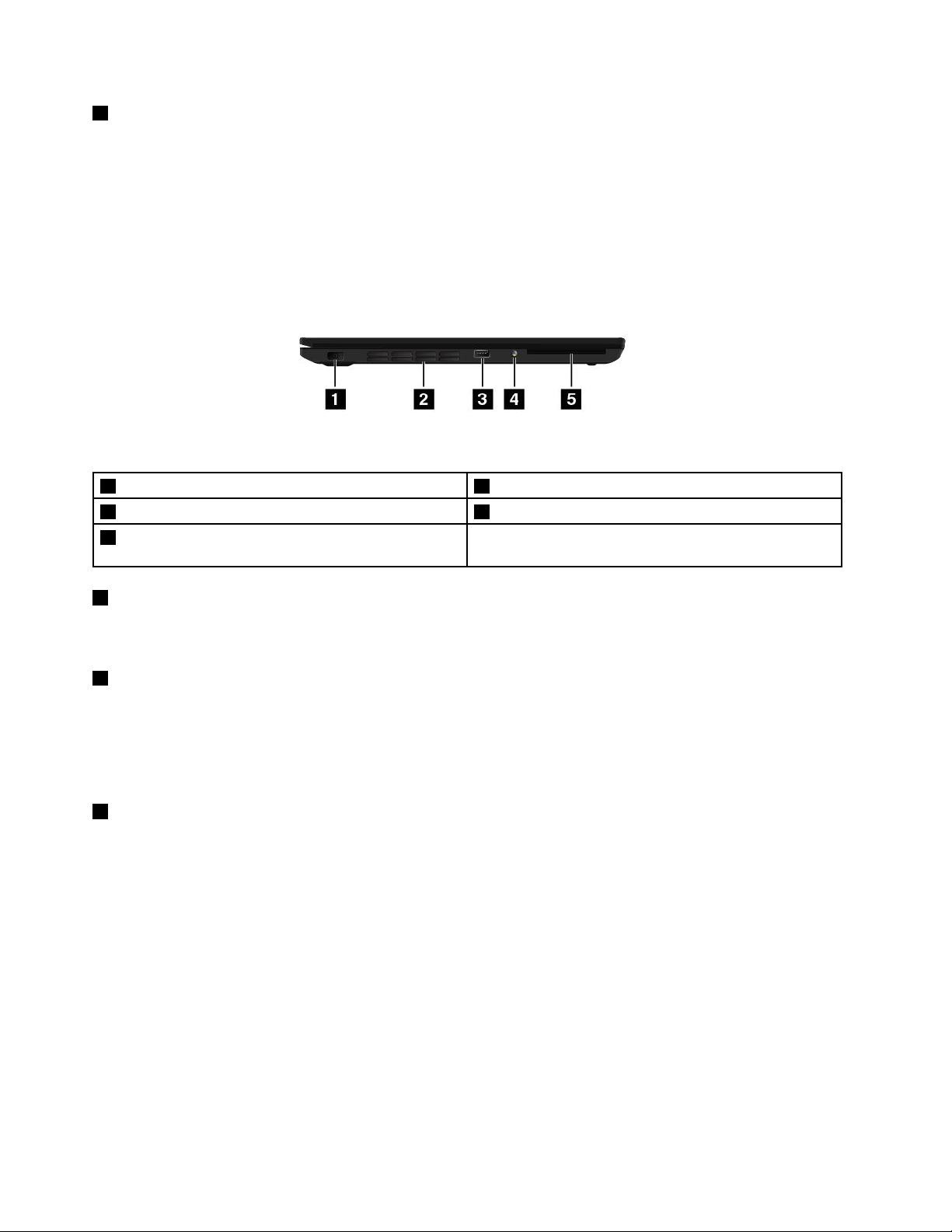
6Г нездосзащитнымзамком
Длязащитыкомпьютераоткражиприобретитезащитныйзамокдлятроса,которыйсоответствует
этомугнездудлязащитногозамка,чтобыприкрепитькомпьютеркстационарномуобъекту.
Примечание:Вынесетеответственностьзаоценку,выборииспользованиеблокирующихустройств
исредствзащиты.КомпанияLenovoнедаетникакихкомментариев,оценокигарантийотносительно
работы,качестваиэффективностиблокирующихустройствифункциибезопасности.
Видслева
Рис.3.Видслева
1Разъемпитанияотсетипеременноготока2Решеткавентилятора
3РазъемAlwaysOnUSB3.04Комбинированныйаудиоразъем
5Гнездодлясмарт-карты(доступновнекоторых
моделях)
1Разъемпитанияотсетипеременноготока
Кабельадаптераэлектропитанияподсоединяетсякразъемуэлектропитаниякомпьютерадляработы
отсетиизарядкиаккумулятора.
2Решеткавентилятора
Вентиляционнаярешеткаивнутреннийвентиляторобеспечиваютциркуляциювоздухавкомпьютере,
необходимуюдлянадлежащегоохлаждения,особеннодляохлаждениямикропроцессора.
Примечание:Дляподдержаниянормальнойциркуляциивоздуханепомещайтеникакихпредметов
напротиврешеткивентилятора.
3РазъемAlwaysOnUSB3.0
ПоумолчаниюразъемAlwaysOnUSBпозволяетзаряжатьподключенныекнемуцифровые
мобильныеустройстваисмартфонывследующихситуациях:
•Когдакомпьютервключенилинаходитсяврежимесна.
•Когдакомпьютернаходитсяврежимегибернациииливыключен,ноподключенксети.
Еслинеобходимозаряжатьэтиустройства,когдакомпьютернаходитсяврежимегибернацииили
выключен,приэтомкомпьютернеподключенкисточникупитания,выполнитеследующиедействия:
•ДляWindows
®
7:запуститепрограммуPowerManager,откройтевкладкуГ лобальныепараметры
питанияиследуйтеинструкциямнаэкране.
•ДляWindows10:запуститепрограммуLenovoSettings,щелкнитеПИТ АНИЕиследуйте
инструкциямнаэкране.
Инструкциипозапускупрограммсм.вразделе“ДоступкпрограммамLenovo”настранице12
4РуководствопользователяThinkPadL460
.
Page 23
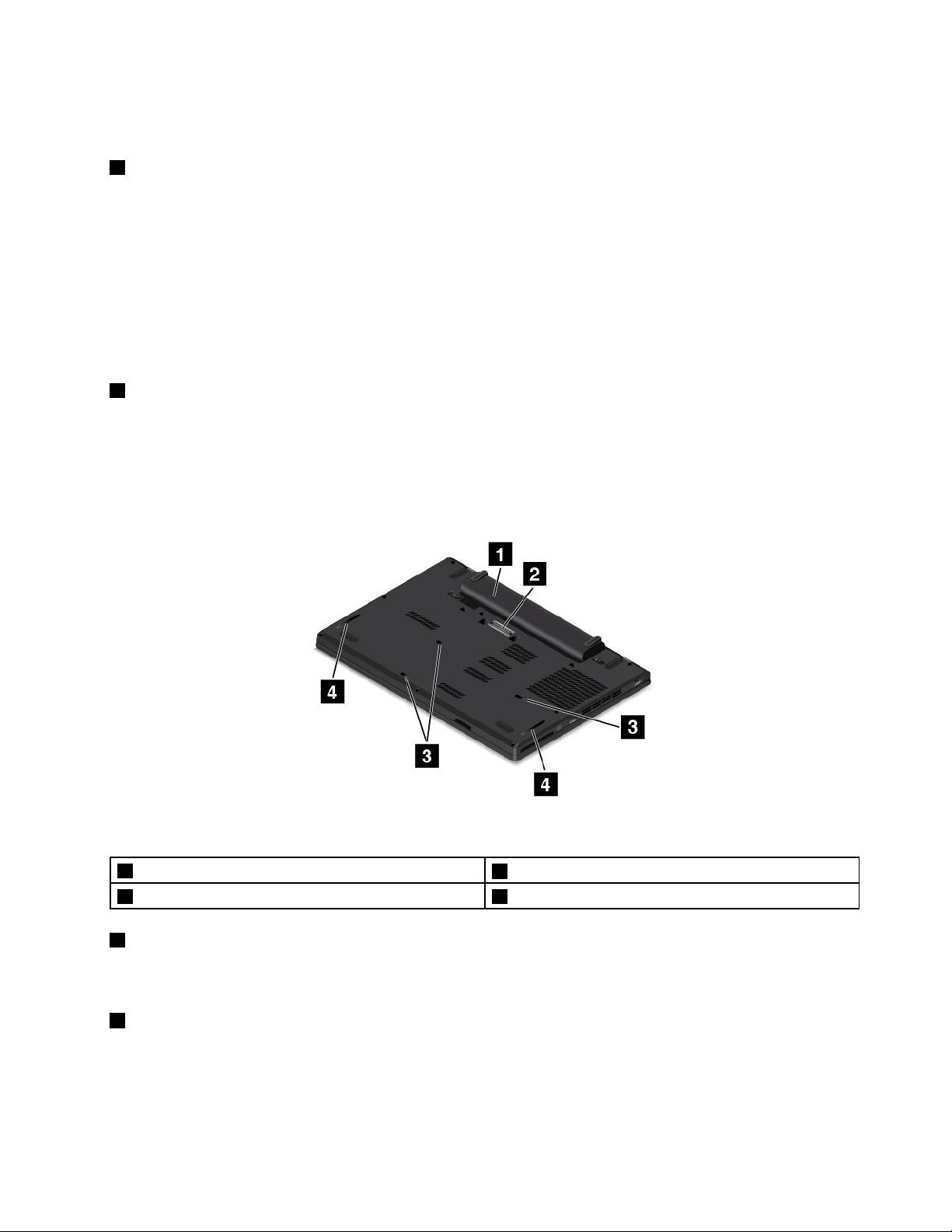
Внимание:ПодключайтеUSB-кабелькэтомуразъемуотметкойUSBвверх.Впротивномслучае
можноповредитьразъем.
4Комбинированныйаудиоразъем
Дляпрослушиваниязвукаскомпьютераподсоединитечерезаудиоразъемнаушникиилигарнитурус
3,5-миллиметровымчетырехконтактнымразъемом.
Примечания:
•Есливыиспользуетегарнитуруспереключателем,ненажимайтеэтотпереключательприработес
гарнитурой.Есливынажметеего,микрофонвгарнитуребудетотключен,авместонеговключатся
внутренниемикрофоныкомпьютера.
•Комбинированныйаудиоразъемнельзяиспользоватьдляподключенияобычныхмикрофонов.
Дополнительнуюинформациюсм.вразделе“Использованиезвуковыхфункций”настранице34
5Г нездодлясмарт -карты(доступновнекоторыхмоделях)
Компьютерможетбытьоснащенгнездомдлясмарт-карт.Дополнительнуюинформациюсм.в
разделе“Использованиефлэш-картыилисмарт-карты”настранице36.
Видснизу
.
Рис.4.Видснизу
1Аккумулятор
3Дренажныеотверстияклавиатуры4Динамики
1Аккумулятор
2Разъемдок-станции(внекоторыхмоделях)
Вслучаееслинетвозможностиподключитькомпьютеркисточникупитания,онможетработать
отаккумулятора.
2Разъемдок-станции(внекоторыхмоделях)
Спомощьюэтогоразъемаможноподключитькомпьютеркподдерживаемойдок-станции,чтобы
расширитьвозможностикомпьютера,когдавынаходитесьвофисеилидома.Дополнительную
информациюоподдерживаемыхдок-станцияхсм.вразделе“Док-станцииThinkPad”настранице39.
Г лава1.Обзорпродукта5
Page 24

3Дренажныеотверстияклавиатуры
Дренажныеотверстиявклавиатуремогутоказатьсяполезнымидлявытеканияжидкостииз
компьютера,есливыслучайнопрольетеводуилинапиткинаклавиатуру.
4Динамики
Компьютероборудовандвумястереодинамиками.
Индикаторысостояния
Вэтомразделеуказанорасположениеиназначениеразличныхиндикаторовсостоянияна
компьютере.
1ИндикаторFnLock
ИндикаторFnLockпоказываетсостояниефункцииFnLock.Дополнительнуюинформациюсм.в
разделе“Специальныеклавиши”настранице19
2Индикаторотключениязвука
.
Индикаторотключениязвукадинамиковпоказывает,чтозвукдинамиковотключен.
3Индикаторотключениямикрофона
Индикаторотключениязвукамикрофонапоказывает,чтозвукмикрофонаотключен.
6РуководствопользователяThinkPadL460
Page 25
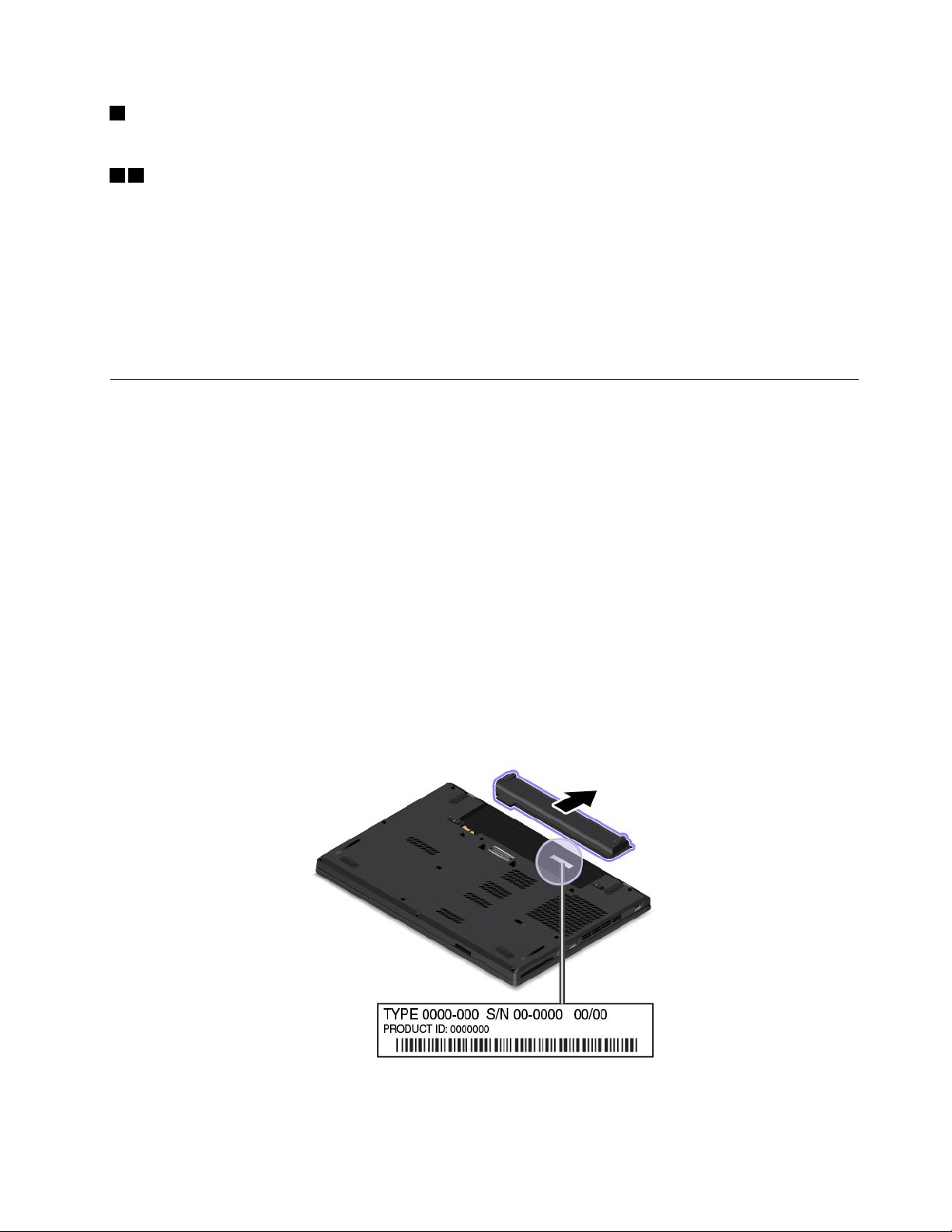
4Индикаторсостояниякамеры
Индикаторсостояниякамерывключен,когдакамераиспользуется.
56Индикаторысостояниясистемы
ИндикаторналоготипеThinkPadииндикаторвцентрекнопкипитанияпоказываютсостояние
системыкомпьютера.
•Трехкратноемигание:первоначальноевключениепитания.
•Г орит:компьютервключен(находитсявобычномрежиме).
•Отключен:компьютернаходитсяврежимегибернации.
•Быстромигает:компьютервходитврежимснаилигибернации.
•Медленномигает:компьютернаходитсяврежимесна.
Расположениенаклеек,содержащихважнуюинформациюо продукте
Вэтомразделепредставленаинформация,котораяпоможетнайтинаклейки,содержащиеважную
информациюокомпьютере:
•“Наклейкисинформациейотипеимоделикомпьютера”настранице7
•“НаклейкасидентификаторомFCCIDиномеромICCertification”настранице8
•“НаклейкидляоперационныхсистемWindows”настранице9
Наклейкисинформациейотипеимоделикомпьютера
Наклейкасинформациейотипеимоделикомпьютераслужитдляидентификациикомпьютера.
ПриобращениивслужбуподдержкиLenovoинформацияотипеимоделикомпьютерапомогает
техническимспециалистамопределитьособенностикомпьютераибыстреепредоставитьуслуги
поддержки.
Наследующемрисункеизображенорасположениенаклейкисинформациейотипеимодели
компьютера.
Г лава1.Обзорпродукта7
Page 26
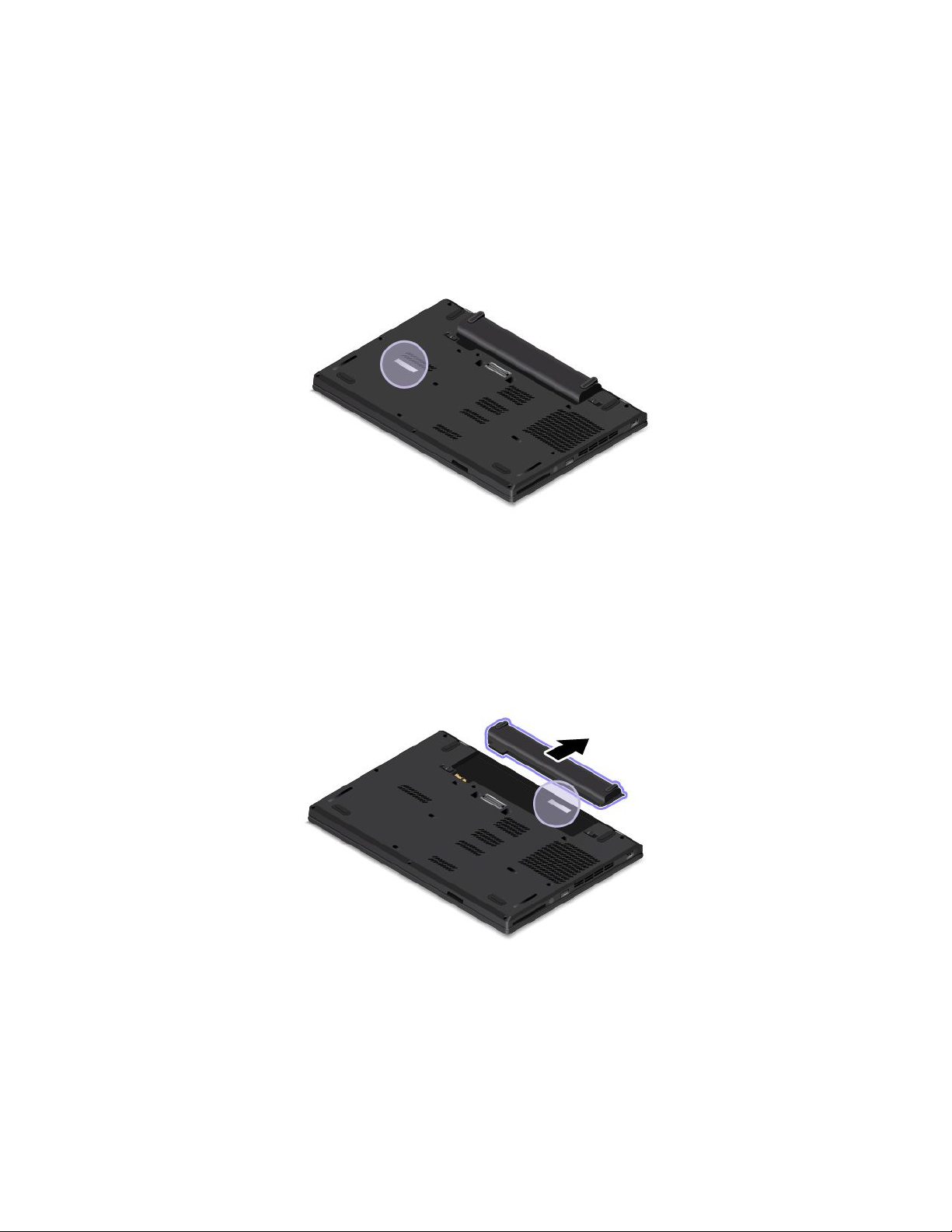
НаклейкасидентификаторомFCCIDиномеромICCertification
Взависимостиотмодулейбеспроводнойсети,поставляемыхскомпьютером,информацияо
сертификацииFCCиICопределяетсяпо-разному.
•Вслучаепредустановленногомодулябеспроводнойсетиимеетсянаклейканакрышкекорпуса
компьютера,какпоказанонаследующемрисунке.Наэтойнаклейкеуказаныдействительные
сертификационныеномераFCCIDиICдлямодулябеспроводнойсети,установленногокомпанией
Lenovo.
Примечание:Невыполняйтеизвлечениеилизаменупредустановленногобеспроводногомодуля
самостоятельно.Длязаменымодулейнеобходимосначалаобратитьсявотделобслуживания
Lenovo.КомпанияLenovoненесетответственностьзакакое-либоповреждение,возникшее
вследствиенесанкционированнойзамены.
•ВслучаезаменяемогопользователеммодулябеспроводнойглобальнойсетиWANимеется
наклейкаподаккумулятором,накоторойуказаныдействительныесертификационныеномера
FCCIDиIC.
8РуководствопользователяThinkPadL460
Page 27
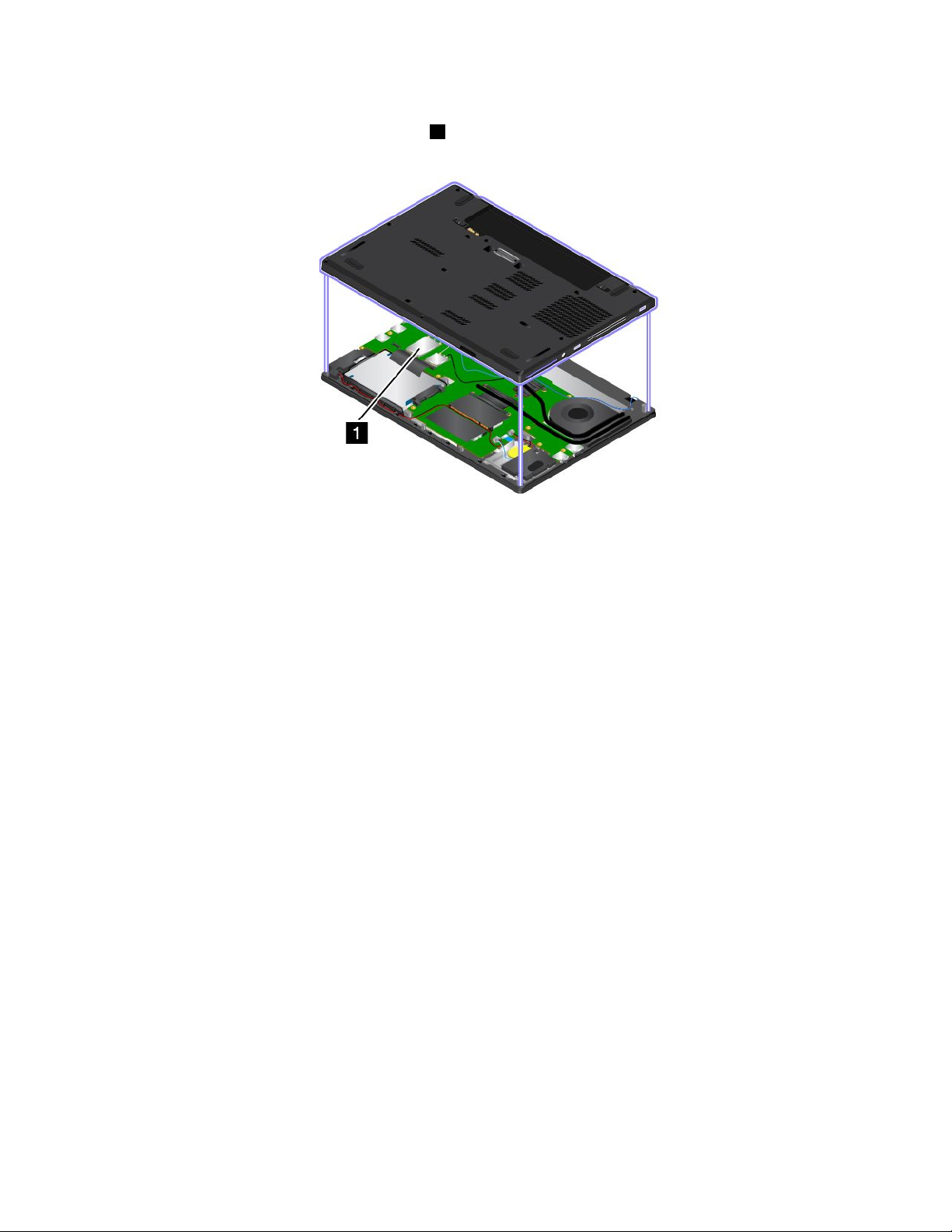
ДействительныесертификационныеномераFCCIDиICприкрепляютсякустановленномув
компьютеремодулюбеспроводнойсети
рисунке:
Примечание:Вслучаезаменяемогопользователембеспроводногомодуляубедитесь,чтодля
компьютераиспользуютсятолькоразрешенныекомпаниейLenovoмодулибеспроводнойсвязи.
Впротивномслучаепоявитсясообщениеобошибке,икомпьютервыдастзвуковойсигналпри
включении.
1(внекоторыхмоделях),какпоказанонаследующем
НаклейкидляоперационныхсистемWindows
СертификатподлинностиWindows7.Моделикомпьютеровспредустановленнойоперационной
системойWindows7снабжаютсянаклейкойсертификатаподлинности.Этанаклейканаходитсялибо
накорпусекомпьютера,либовнутриотсекадляаккумулятора.Наличиенаклейкисертификата
подлинностисвидетельствуетотом,чтоданныйкомпьютерлицензировандляиспользования
продуктаWindows7,ичтонанегопредустановленаподлиннаякопияWindows7.Внекоторых
случаяхнакомпьютерможетбытьпредустановленаболееранняяверсияWindowsсогласно
условиямлицензииWindows7Профессиональнаявотношенииправаиспользованияпредыдущей
версии.НанаклейкесертификатаподлинностиуказываетсяверсияWindows7,дляиспользованияс
которойлицензированданныйкомпьютер,атакжекодпродукта.Кодпродуктаважнознатьвтом
случае,когдадляповторнойустановкиоперационнойсистемыWindows7используетсянекомплект
дисковвосстановленияпродуктовLenovo,акакой-либодругойисточник.
НаклейкаподлинногоПОMicrosoftWindows10.Взависимостиотвашегогеографического
местоположения,датыпроизводствакомпьютераиверсиипредустановленнойоперационной
системыWindows10накорпусевашегокомпьютераможетприсутствоватьнаклейкаподлинногоПО
Майкрософт.ИзображениянаклеекподлинногоПОМайкрософтразличныхтиповможнопосмотреть
поадресуhttp://www.microsoft.com/en-us/howtotell/Hardware.aspx.
•ВКНРнаклейкаподлинногоПОМайкрософтобязательнодолжнаприсутствоватьнавсехмоделях
компьютеровспредустановленнойоперационнойсистемойWindows10любойверсии.
•ВдругихстранахирегионахналичиенаклейкиподлинногоПОМайкрософттребуетсятолькодля
моделейкомпьютеров,лицензированныхдляиспользованиясWindows10Pro.
ОтсутствиенаклейкиподлинногоПОМайкрософтнеозначает ,чтопредустановленнаяверсия
Windowsнеявляетсяподлинной.Порядокопределенияподлинностипредустановленного
Г лава1.Обзорпродукта9
Page 28
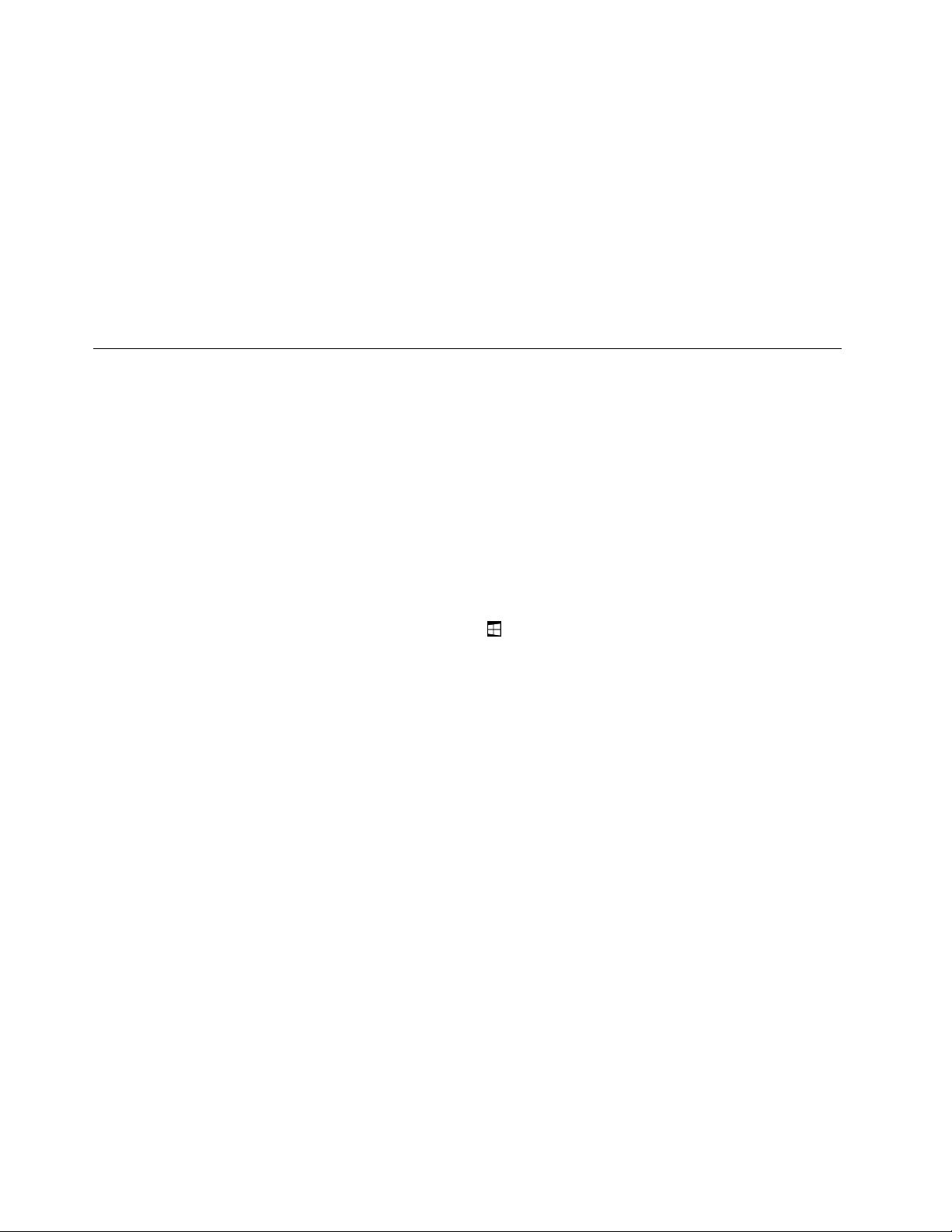
продуктаWindowsописываетсянасайтекорпорацииМайкрософтпоадресу
http://www.microsoft.com/en-us/howtotell/default.aspx.
ВотличиеотпродуктовWindows7,вслучаеWindows8,Windows8.1илиWindows10кодпродукта
иливерсияWindows,дляиспользованияскоторойлицензированкомпьютер,неуказываютсяв
явномвидегде-либонакорпусекомпьютера.Вместоэтогоидентификационныйкодпродукта
содержитсявмикропрограммекомпьютера.ЕслинакомпьютереустановленпродуктWindows
10,длязавершенияактивациипродуктапрограммаустановкипроверяетдействительностькода
продукта,содержащегосявмикропрограммекомпьютера.
ВнекоторыхслучаяхнакомпьютерможетбытьпредустановленаболееранняяверсияWindows
согласноусловиямлицензииWindows10Proвотношенииправаиспользованияпредыдущейверсии.
Характеристики
Представленныевэтомразделекомпонентыкомпьютераимеютсявразличныхмоделях.В
зависимостиотмоделикомпьютеранекоторыекомпонентымогутразличатьсяилиотсутствовать.
Микропроцессор
Дляпросмотрасведенийомикропроцессорекомпьютеравыполнитеследующиедействия:
•ДляWindows7:откройтеменю«Пуск»,щелкнитеправойкнопкоймышиКомпьютеривыберите
Свойства.
•ДляWindows10:выполнитеодноизследующихдействий:
–Откройтеменю«Пуск»ищелкнитеНастройка.ЕслипунктНастройкаотсутствует,нажмите
ВсеприложенияивыберитеНастройка➙Система➙Осистеме.
–Щелкнитеправойкнопкоймышикнопку«Пуск»
Память
•Модульпамятинизкогонапряжениясдвухряднымрасположениемвыводовиудвоенной
скоростьюобменаданными,третьепоколение(DDR3LVSODIMM)
Устройствохраненияданных
•Жесткийдискформ-фактора2,5дюйма(толщиной7ммили9,5мм)(внекоторыхмоделях)
•2,5-дюймовыйтвердотельныйдиск(толщиной7мм)(внекоторыхмоделях)
•Г ибридныйдискформ-фактора2,5дюйма(толщиной7мм)(установленвнекоторыхмоделях)
•ТвердотельныйдискM.2толькодлякэширования(внекоторыхмоделях)
Дисплей
•Размердисплея:14дюймов(355,6мм)
•Разрешениедисплея:1920x1080пикселейили1366x768пикселей
•Вцветномдисплееиспользуетсятехнологиятонкопленочныхтранзисторов(TFT)
•Регуляторяркости
•Камера(внекоторыхмоделях)
•Микрофоны
.ЗатемвыберитеСистема.
Клавиатура
•Шестиряднаяклавиатура
10РуководствопользователяThinkPadL460
Page 29
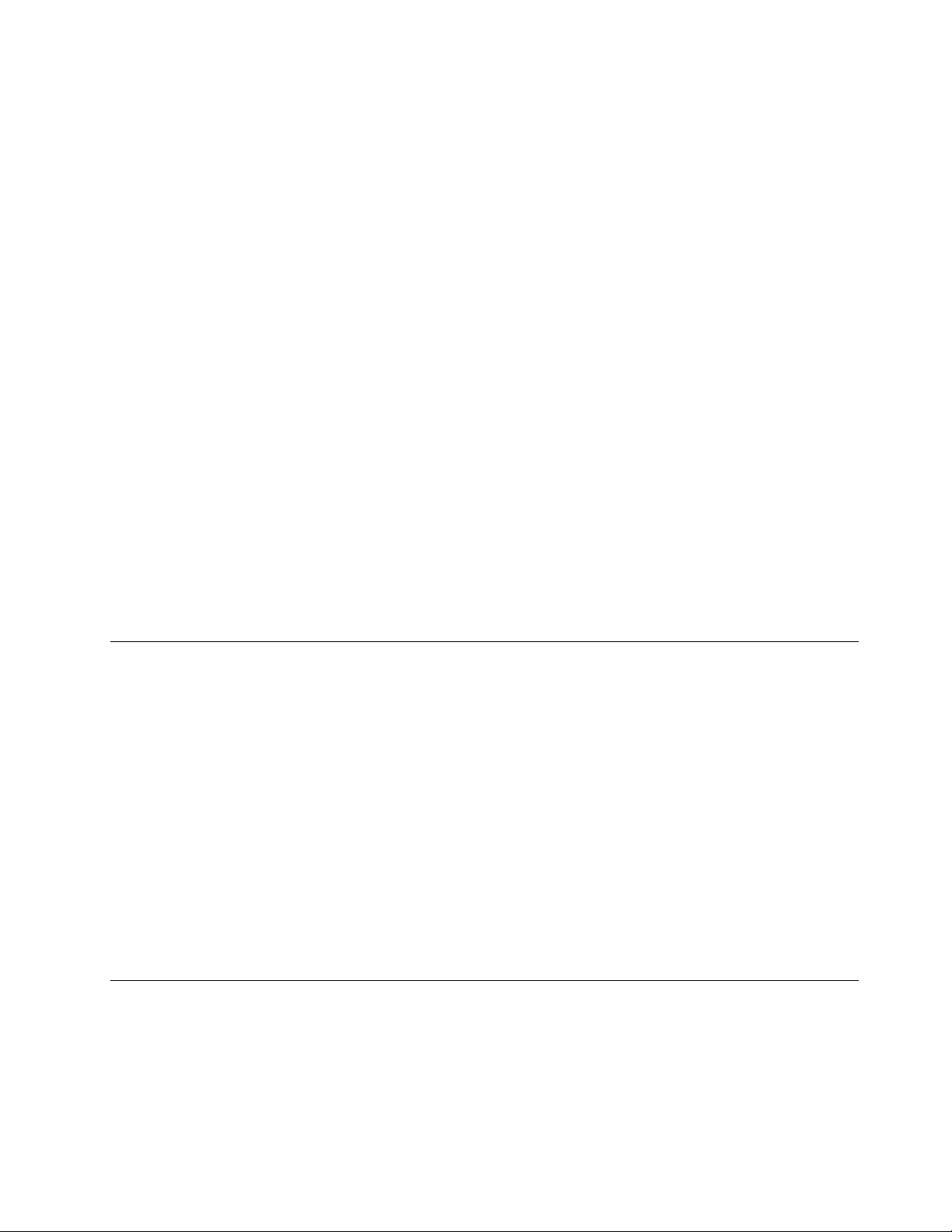
•МанипуляторThinkPad
•Функциональныеклавиши
Интерфейс
•Считывательцифровыхмультимедийныхкарт(4-в-1)
•Разъемпитанияотсетипеременноготока
•Комбинированныйаудиоразъем
•Разъемдок-станции(внекоторыхмоделях)
•Разъемывнешнегомонитора(разъемVGAиminiDisplayPort)
•ОдинразъемAlwaysOnUSB3.0
•РазъемEthernetRJ45
•Г нездодляSIM-карты(внекоторыхмоделях)
•Г нездодлясмарт-карты(внекоторыхмоделях)
•ДваразъемаUSB3.0
Встроенныефункциибеспроводнойсвязи
•Bluetooth
•Беспроводнаялокальнаясеть
•Беспроводнаялокальнаясеть(доступновнекоторыхмоделях)
Функциибезопасности
•Устройствораспознаванияотпечатковпальцев(доступнолишьвнекоторыхмоделях)
Спецификации
Размеры
•Ширина:339мм
•Г лубина:235мм
•Высота:24,3мм
Тепловаяэмиссия(взависимостиотмодели)
•Неболее45ватт(154Бте/ч)
•Неболее65ватт(222Бте/ч)
Источникпитания(адаптерпитания)
•Переменныйток(50-60Гц)
•Входноенапряжениеадаптераэлектропитания:100-240Впеременноготока,50-60Гц
Условияэксплуатации
Параметрыокружающейсреды
•Максимальнодопустимаявысотанадуровнемморябезгерметизации:3048м
•Температура
–Довысотынадуровнемморя2438м
Г лава1.Обзорпродукта11
Page 30
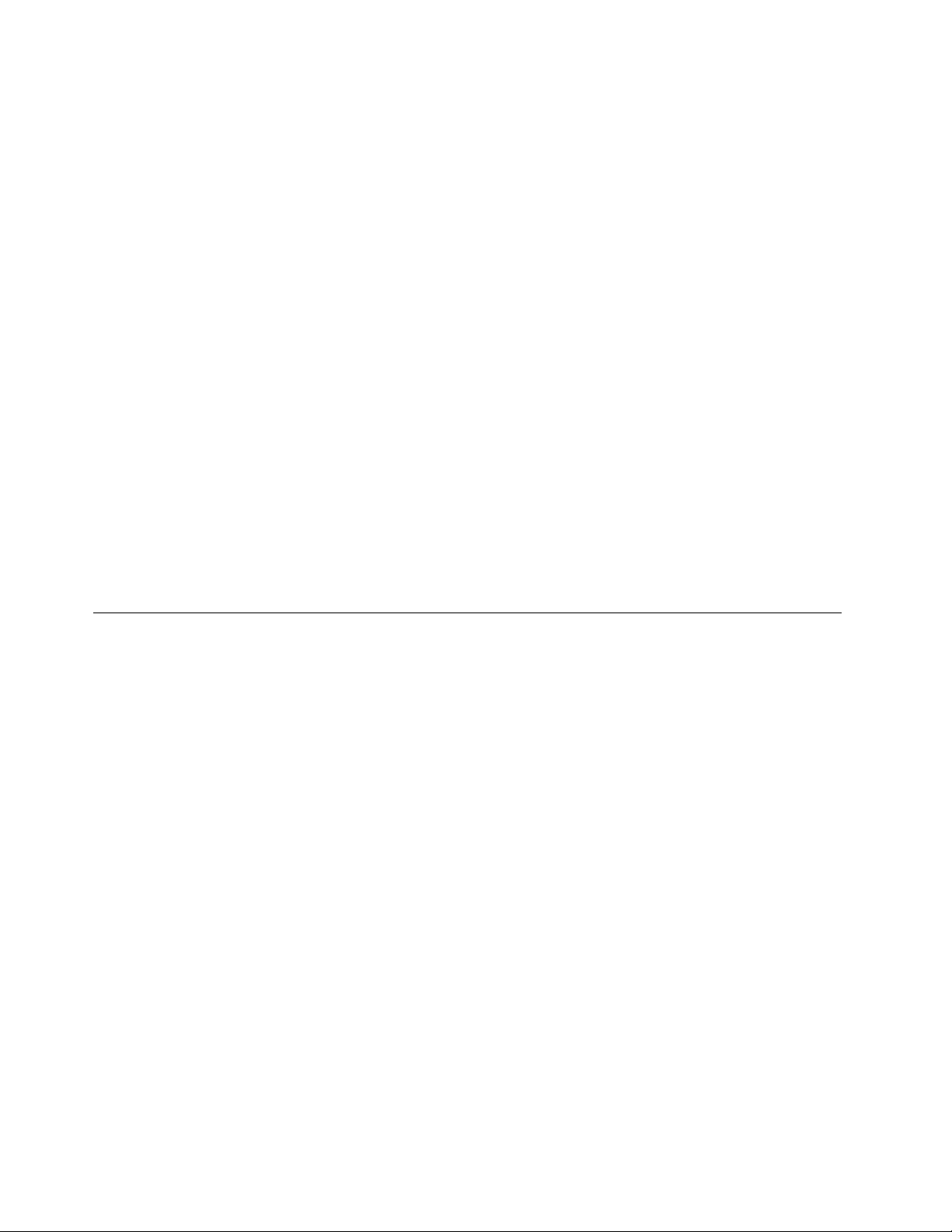
–Рабочая:от5,0°Cдо35,0°C
–Хранение:от5,0°Cдо43,0°C
–Навысотенадуровнемморявыше2438м
–Максимальнаятемператураприработевусловияхпониженногодавления:31,3°C
Примечание:Призарядкеаккумулятораеготемпературадолжнабытьнениже10°C.
•Относительнаявлажность:
–Длявключенногокомпьютера:от8%до80%
–Хранение:от5%до95%
Повозможностиразмещайтекомпьютервхорошопроветриваемомсухомпомещенииине
выставляйтеегонапрямойсолнечныйсвет.
Внимание:
•Неиспользуйтекомпьютервблизибытовыхэлектроприборов,вчастностиэлектрических
вентиляторов,радиоприемников,кондиционеровимикроволновыхпечей.Мощныемагнитные
поля,создаваемыеэтимиприборами,могутповредитьмониториданныенажесткомили
гибридномдиске.
•Неставьтеемкостиснапиткаминакомпьютериподключенныеустройстваилирядомсними.
Есливыпрольетежидкостьнакомпьютерилиподключенноеустройство,этоможетпривестик
короткомузамыканиюилидругомуповреждению.
•Неешьтеинекуритенадклавиатурой.Мелкиечастицы,попавшиенаклавиатуру,могутповредить
ее.
ПрограммыLenovo
НакомпьютереустановленыпрограммыLenovo,призванныесделатьвашуработуудобнойи
безопасной.
Примечание:Доступныепрограммымогутменятьсябездополнительногоуведомления.
Дополнительныесведенияопрограммахипрочихрешениях,предлагаемыхкомпаниейLenovo,
можнонайтинавеб-сайтепоадресу:
http://www.lenovo.com/support
ДоступкпрограммамLenovo
ДляполучениядоступакпрограммамLenovoнакомпьютеревыполнитеследующиедействия.
1.Нажмитекнопку«Пуск»,чтобыоткрытьменю«Пуск».Найдитепрограммупоееимени.
2.Еслинужнаяпрограммавменю«Пуск»отсутствует,щелкнитеВсепрограммы(Windows7)или
Всеприложения(Windows10),чтобыотобразитьсписоквсехпрограмм.
3.Еслинужнуюпрограммунеудалосьнайтивспискепрограмм,выполнитепоискпрограммы
вполепоиска.
Примечание:ПрииспользованииоперационнойсистемыWindows7некоторыепрограммыLenovo
готовыкустановке.Т акиепрограммынеудастсянайтиспомощьюуказанныхвышеспособов,пока
онинебудутустановленынакомпьютер.ЧтобыустановитьэтипрограммыLenovo,получитедоступк
программеLenovoPCExperience,щелкнитеLenovoToolsиследуйтеинструкциямнаэкране.
12РуководствопользователяThinkPadL460
Page 31

ОбзорпрограммLenovo
ВэтомразделесодержитсякраткаявводнаяинформацияопрограммахLenovo.Взависимостиот
моделикомпьютеранекоторыепрограммымогутбытьнедоступны.
AccessConnections™
(Windows7)
ActiveProtectionSystem™
(Windows7иWindows10)
AutoScrollUtility
(Windows7)
CommunicationsUtility
(Windows7)
FingerprintManagerPro,
LenovoFingerprintManagerили
TouchFingerprintManager
(Windows7)
HotkeyFeaturesIntegration
(Windows7иWindows10)
AccessConnections—программадляпомощивустановкесоединений,
котораяпозволяетсоздаватьпрофилиместоположенийиуправлятьими.
Каждыйпрофильместоположенияпользователяхранитполнуюсетевую
конфигурациюиконфигурациюИнтернета,необходимыедляподключения
ксетевойинфраструктуреизконкретногоместоположения,например
издомаилиофиса.
Переключаясьмеждупрофилямиместоположенияпользователя
приперемещениикомпьютерасместанаместо,выможетебыстро
подключатьсяксети,неменяявручнуюнастройкиинеперезагружая
каждыйразкомпьютер.
ПрограммаActiveProtectionSystemзащищаетвнутреннееустройство
храненияданных(например,твердотельныйдиск)вситуации,когда
вибродатчиквнутрикомпьютерараспознаетусловия,прикоторых
возможноповреждениеустройствахраненияданных(например,наклон
компьютера,повышеннаявибрацияилиудар).
Внутреннееустройствохраненияданныхменееуязвимокповреждениям,
когдаононеработает.Этосвязаностем,чтонаэтовремясистема
приостанавливаетеговращениеиможетпереместитьголовкичтенияи
записинаучастки,несодержащиеданных.
Кактольковибродатчикопределяет,чтоусловиястабилизировались
(изменениенаклона,уровеньвибрацииилисотрясенийминимизировались),
онинициируетвозобновлениеработывнутреннегоустройствахранения
данных.
Этапрограммаповышаетудобствоработысокнами.Онаобеспечивает
автоматическоеизменениеположенияокнаприложения,находящегося
напереднемплане.
ПрограммаCommunicationsUtilityпозволяетнастроитьпараметрыкамеры
ивстроенныхаудиоустройств.
Есликомпьютероснащенустройствомраспознаванияотпечатков
пальцев,спомощьюпрограммыFingerprintManagerPro,LenovoFingerprint
ManagerилиTouchFingerprintManagerможнозарегистрироватьотпечаток
пальцаисвязатьегоспаролями.Вэтомслучаевместопаролейбудет
использоватьсяаутентификацияпоотпечаткупальца,благодарячемувход
всистемустанетболееудобным,оставаясьзащищенным.
HotkeyFeaturesIntegration—этопакетпрограмм,спомощью
которогоможновыбиратьиустанавливатьтеилииныепрограммы,
предназначенныедляопределенныхспециальныхклавишикнопоквашего
компьютера.Специальныеклавишиикнопкиобеспечиваютсоответствие
требованиямкспециальнымвозможностямиудобствуиспользования.
Длятогочтобывсефункцииспециальныхклавишикнопокбылидоступны
дляиспользования,следуетустановитьсоответствующиепрограммы.
Г лава1.Обзорпродукта13
Page 32

LenovoCompanion
(Windows10)
LenovoID
(Windows10)
LenovoPCExperience
(Windows7иWindows10)
Лучшиевозможностивашегокомпьютерадолжныбытьудобнымидля
доступаипростымидляпонимания.СсистемойCompanionэтовозможно.
ПрограммуLenovoCompanionможноиспользоватьвследующихцелях:
•Оптимизацияпроизводительностикомпьютера,контрольегосостояния
иуправлениеобновлениями.
•Доступкруководствупользователя,проверкасостояниягарантиии
просмотраксессуаров,предусмотренныхдлякомпьютера.
•Чтениестатейсинструкциями,исследованиеLenovoForums(Форумы
Lenovo)изнакомствоспоследниминовостямимиратехнологий,
представленнымивстатьяхиблогахизнадежныхисточников.
СистемаLenovoCompanionсодержитэксклюзивныематериалыLenovo,из
которыхможнополучитьсведенияовозможностяхкомпьютера.
СпомощьюпрограммыLenovoIDможносоздатьидентификаторLenovo
IDиуправлятьим.LenovoIDпозволяетподключатьсяковсемресурсам
Lenovoсиспользованиемоднойучетнойзаписи.Используйтесвой
идентификаторLenovoIDдлябыстройипростойаутентификации,азатем
наслаждайтесьразличнымиуслугами,предоставляемымикомпанией
Lenovo.Ктакимуслугамотносятсяпокупкивинтернет-магазинах,
загрузкаприложений,персональнаяподдержкаустройств,специальные
коммерческиеприложения,форумыLenovoит.д.
ПрограммаLenovoPCExperienceоблегчаетработускомпьютероми
делаетееболеебезопасной,предоставляяудобныйдоступкразличным
программам,такимкакActiveProtectionSystemиLenovoSolutionCenter.
LenovoSettings
(Windows10)
LenovoSolutionCenter
(Windows7иWindows10)
MobileBroadbandConnect
(Windows7иWindows10)
MessageCenterPlus
(Windows7)
PasswordManager
(Windows7)
PowerManager
(Windows7)
Примечание:ВоперационнойсистемеWindows10невозможнонайтиэту
программувспискевсехпрограммиспомощьюполяпоиска.Длядоступа
кнейоткройтепанельуправления.Выберитепредставлениеввиде
категорий,щелкнитеОборудованиеизвук➙Устройстваипринтеры,а
затемдваждыщелкнитеустройствосименемкомпьютера.
ПрограммаLenovoSettingsпозволяетповыситьэффективностьработы
накомпьютере:превращатькомпьютервпереноснуюточкудоступа,
изменятьнастройкикамерыиаудиоустройств,оптимизироватьнастройки
планаэлектропитания,создаватьразличныесетевыепрофилииуправлять
ими.
ПрограммаLenovoSolutionCenterпозволяетвыявлятьиустранять
проблемыскомпьютером.Онавключаетвсебядиагностические
тесты,сборинформацииосистеме,состояниезащитыиинформацию
оподдержке,атакжесоветыподостижениюоптимальной
производительности.
ПрограммаMobileBroadbandConnectпозволяетподключатькомпьютер
кмобильнойширокополоснойсетиспомощьюподдерживаемойкарты
беспроводнойглобальнойсети.
ПрограммаMessageCenterPlusавтоматическиотображаетсообщения
оважнойинформацииоткомпанииLenovo,такиекакуведомленияоб
обновленияхсистемыилиситуациях,требующихвашеговнимания.
ПрограммаPasswordManagerавтоматическисохраняетивводит
информациюаутентификациидлявеб-сайтовипрограммWindows.
ПрограммаPowerManagerобеспечиваетудобное,гибкоеивсестороннее
управлениепитаниемкомпьютера.Онапомогаетнастроитьпитание
компьютератакимобразом,чтобыдобитьсяоптимальногобалансамежду
производительностьюсистемыиееэнергопотреблением.
14РуководствопользователяThinkPadL460
Page 33

RecoveryMedia
(Windows7иWindows10)
RescueandRecovery
(Windows7)
SystemUpdate
(Windows7)
ПрограммаRecoveryMediaпозволяетвосстановитьсодержимое
твердотельногодискадозаводскогосостояния.
®
ПрограммаRescueandRecovery—эторешениедлявосстановления
спомощьюодногонажатиякнопки.Онавключаетинструменты
самовосстановления,которыепомогаютопределитьпричинунеполадок,
получитьсправкуивосстановитьсистемупослесбоя,дажееслине
удаетсязагрузитьWindows.
ПрограммаSystemUpdateпозволяетиспользоватьсамыеновыена
данныймоментверсиипрограммногообеспечения;онасамазагружаети
устанавливаетпакетыпрограмм,включаядрайверыустройств,обновления
базовойсистемыввода-вывода(BIOS)интерфейсаUnifiedExtensible
FirmwareInterface(UEFI)идругиепрограммынезависимыхпроизводителей.
Г лава1.Обзорпродукта15
Page 34

16РуководствопользователяThinkPadL460
Page 35

Г лава2.Работанакомпьютере
Вэтойглавеприведенысведенияпоиспользованиюнекоторыхкомпонентовкомпьютера.
Г лавасостоитизперечисленныхнижеразделов:
•“Регистрациякомпьютера”настранице17
•“Частозадаваемыевопросы”настранице17
•“Специальныеклавиши”настранице19
•“МанипуляторThinkPad”настранице20
•“Управлениепитанием”настранице24
•“Подключениексети”настранице29
•“Использованиевнешнегодисплея”настранице33
•“Использованиезвуковыхфункций”настранице34
•“Использованиекамеры”настранице35
•“Использованиефлэш-картыилисмарт-карты”настранице36
Регистрациякомпьютера
Есливызарегистрируетекомпьютер,регистрационныеданныебудутпомещенывсоответствующую
базуикомпанияLenovoсможетсвязатьсясвамивслучаеотзывапродуктаилидругихсерьезных
проблем.Крометого,внекоторыхрегионахзарегистрированнымпользователямпредлагаются
дополнительныельготыиуслуги.
РегистрациякомпьютеравLenovoдаетидополнительныепреимущества:
•БолеебыстроеобслуживаниеприобращениивLenovoзаконсультацией.
•Автоматическоеуведомлениеобесплатныхпрограммныхсредствахиспециальныхкоммерческих
предложениях.
ЧтобызарегистрироватькомпьютервкомпанииLenovo,откройтевеб-страницупоадресу
http://www.lenovo.com/registerиследуйтеинструкциямнаэкране.
Частозадаваемыевопросы
Нижеприведенынекоторыесоветы,которыепомогутповыситьэффективностьиспользования
компьютера.
Советыпообеспечениюмаксимальнойпроизводительностикомпьютераможнонайтинаследующей
веб-страницесосведениямиопоискеиустранениинеполадокиответаминачастозадаваемые
вопросы:
http://www.lenovo.com/support/faq
Можнолинайтируководствопользователянадругомязыке?
•Загрузитьруководствопользователянадругомязыкеможносвеб-сайта
http://www.lenovo.com/support.Послеэтогоследуйтеинструкциямнаэкране.
Каквыключитькомпьютер?
©CopyrightLenovo2016
17
Page 36

•ДляWindows7:откройтеменю«Пуск»,затемщелкнитеЗавершениеработы.
•ДляWindows10:откройтеменю«Пуск»,щелкнитеПитание,азатемщелкнитеЗавершение
работы.
Какоткрытьпанельуправления?
•ДляWindows7:откройтеменю«Пуск»ищелкнитеПанельуправления.
•ДляWindows10:щелкнитеправойкнопкоймышикнопку«Пуск»ивыберитеПанельуправления.
Какболееэффективноиспользоватьзарядаккумуляторавпоездке?
•Инструкциипоэкономииэлектроэнергиииприостановкеработыбезвыходаизпрограмми
сохраненияфайловсм.вразделе“Режимыэнергосбережения”настранице26.
•Чтобыдобитьсяоптимальногобалансамеждупроизводительностьюиэнергопотреблением,
создайтеииспользуйтесхемыуправленияпитанием.См.раздел“Управлениезарядом
аккумулятора”настранице26.
•Есликомпьютербудетотключенвтечениедлительноговремени,можноизвлечьизнего
аккумулятор,чтобыизбежатьутечкиэнергии.Дополнительныесведенияобиспользовании
аккумуляторасм.вразделе“Управлениепитанием”настранице24.
Какнадежноудалитьданныесустройствахранения?
•Сведенияозащитекомпьютераоткражиинесанкционированногоиспользованиясм.вразделе
Г лава5“Безопасность”настранице55
.
•ИспользуйтепрограммуPasswordManagerдлязащитыданных,сохраненныхнакомпьютере.
Дополнительнуюинформациюсм.всправочнойсистемепрограммы.
•Преждечемудалятьданныесустройствахранения,ознакомьтесьсразделом“Замечания
относительноудаленияданныхсустройствахранения”настранице64.
Каквывестипрезентациюнавнешниймонитор?
•Воспользуйтесьпроцедурой,приведеннойвразделе“Подключениевнешнегодисплея”на
странице33.
•Сеепомощьюможновыводитьизображениеодновременнонадисплейкомпьютераинавнешний
монитор.
Современеммойкомпьютерсталработатьмедленнее.Чтоделать?
•Следуйтепроцедуре,приведеннойвразделе“Общиесоветыпопредотвращениюпроблем”на
странице89
.
•Диагностируйтепроблемысамостоятельноспомощьюпредустановленногопрограммного
обеспечения.Смотритераздел“Диагностиканеполадок”настранице95.
•ОзнакомьтесьсрешениямиповосстановлениювГ лава9“Восстановление:обзор”настранице
117.
Распечатайтеперечисленныенижеразделыихранитеихрядомскомпьютеромнаслучай,если
этаинтерактивнаясправочнаясистемаокажетсянедоступна.
•“Установкановойоперационнойсистемы”настранице67
•“Компьютерпересталотвечатьнакоманды”настранице95
•“Проблемысэлектропитанием”настранице111
18РуководствопользователяThinkPadL460
Page 37

ПолучениесправкипооперационнойсистемеWindows
Справочно-информационнаясистемаWindowsсодержитподробныесведенияобиспользовании
ОСWindows,которыепомогутвамиспользоватькомпьютермаксимальноэффективно.Длявызова
справочно-информационнойсистемыWindowsвыполнитеодноизследующихдействий:
•ДляWindows7:откройтеменю«Пуск»ищелкнитеСправкаиподдержка.
•ДляWindows10:откройтеменю«Пуск»ищелкнитеНачалоработы.Крометого,дляпоиска
справочнойинформации,приложений,файлов,настраиваемыхпараметровит .п.можно
использоватьфункциюпоисканапанелизадач.
Специальныеклавиши
Компьютероснащенрядомспециальныхклавишдляудобнойиэффективнойработы.
1КлавишаWindows
НажмитеклавишуWindows,чтобыоткрытьменю«Пуск».Информациюобиспользованииклавиши
Windowsсдругимиклавишамисм.всправочнойсистемеОСWindows.
2КлавишаFn
3Функциональныеклавиши
РаботуклавишиFnифункциональныхклавишможнонастроитьвокнесвойствклавиатуры
описаннымнижеобразом.
1.Откройтепанельуправленияиизменитееепредставление,выбраввместокатегорийкрупные
илимелкиезначки.
2.ЩелкнитезначокКлавиатура.ВокнесвойствклавиатурыоткройтевкладкуКлавишаFnи
функциональныеклавиши.
3.Выберитенужныепараметры.
•+ВключениеиливыключениефункцииFnLock.
Г лава2.Работанакомпьютере19
Page 38

КогдафункцияFnLockвключена:индикаторFnLockгорит.Дляиспользованияфункций
клавишF1–F12нажимайтенепосредственносоответствующиеклавиши.Длявыполнения
специальнойфункции,обозначеннойзначкомнакаждойклавише,необходимонажатьклавишуFn
исоответствующуюфункциональнуюклавишу.
КогдафункцияFnLockотключена:индикаторFnLockнегорит.Длявыполненияспециальной
функции,обозначеннойзначкомнакаждойклавише,необходимонажатьнепосредственно
функциональныеклавиши.ДляиспользованияфункцийклавишF1–F12нажмитеклавишуFnи
соответствующуюфункциональнуюклавишу.
•
•:уменьшениегромкостидинамика.
•:увеличениегромкостидинамика.
•:выключениеиливключениезвукамикрофонов.Когдазвукмикрофоноввыключен,
•:яркостьдисплеяуменьшается.
•:яркостьдисплеяувеличивается.
•
•:включениеиливыключениефункцийбеспроводнойсвязи.Дополнительныесведенияо
:выключениеиливключениезвукадинамиков.Когдазвукдинамиковвыключен,включается
индикаторвыключениязвукадинамиков.
Есливыключитьзвук,азатемвыключитькомпьютер,топослевключениякомпьютеразвук
останетсявыключенным.Чтобывключитьзвук,нажмитеклавишуотключениязвукадинамиков
либоклавишууменьшениягромкостииликлавишуувеличениягромкости.
включаетсяиндикаторотключениязвукамикрофонов.
Спомощьюэтихдвухклавишможновременноизменятьяркостьдисплеякомпьютера.Чтобы
изменитьуровеньяркостипоумолчанию,щелкнитеправойкнопкоймышизначоксостояния
аккумуляторавобластиуведомленийWindows.ЗатемщелкнитеНастройкаяркостиэкранаи
внеситепредпочитаемыеизменения.
:управлениевнешнимидисплеями.
средствахбеспроводнойсвязисм.вразделе“Беспроводныесоединения”настранице29.
•:
ДляWindows7:открываетсяПанельуправления.
ДляWindows10:открываетсяокно«Настройка».
•
•:просмотрпрограмм,которыевыоткрыли.
•:
:
ДляWindows7:вызываетсяфункцияПоискWindows.
ДляWindows10:открываетсяполепоискаCortana
ДляWindows7:открываетКомпьютер.
ДляWindows10:просмотрвсехпрограмм.
®
.
МанипуляторThinkPad
МанипуляторThinkPadпозволяетвыполнятьвсефункциитрадиционноймыши,такиекакнаведение
указателя,нажатиелевойиправойкнопкиипрокрутка.СпомощьюманипулятораThinkPadможно
такжевыполнятьразличныежестыдлясенсорногоэкрана,такиекакповорот,увеличениеили
уменьшениеизображения.
20РуководствопользователяThinkPadL460
Page 39

МанипуляторThinkPadсостоитизследующихдвухкомпонентов:
1МанипуляторTrackPoint
2Сенсорнаяпанель
ПоумолчаниюманипуляторT rackPointисенсорнаяпанельактивныиподдерживаютиспользование
жестов.Информациюотом,какизменитьнастройки,смотритевразделе“Настройкаманипулятора
ThinkPad”настранице24
.
МанипуляторT rackPoint
МанипуляторTrackPointпозволяетвыполнятьвсефункциитрадиционноймыши,такиекакнаведение
указателя,нажатиелевойиправойкнопкиипрокрутка.
МанипуляторTrackPointсостоитизследующихчетырехкомпонентов.
1Манипулятор
2Кнопкалевогощелчка(основнойщелчок)
3Кнопкаправогощелчка(дополнительныйщелчок)
4Полосапрокрутки
ДляиспользованияманипулятораTrackPointсм.следующиеинструкции.
Г лава2.Работанакомпьютере21
Page 40

Примечание:Поставьтерукивположениедлянаборатекстаиспомощьюуказательногоили
среднегопальцанажмитенашершавыйколпачокманипулятора.Любымпальцемнажмитекнопку
левогощелчкаиликнопкуправогощелчка.
•Указатель
Используйтеманипулятор
1дляперемещенияуказателянаэкране.Дляиспользованияджойстика
надавитенашершавыйколпачокджойстикавлюбомнаправлениипараллельноклавиатуре.
Указательперемещаетсясоответственно,однакосамджойстикнеперемещается.Скорость,с
которойперемещаетсяуказатель,зависитотдавления,прикладываемогокджойстику.
•Щелчоклевойкнопкой
Нажмитекнопкулевогощелчка
2,чтобывыбратьилиоткрытьэлемент.
•Щелчокправойкнопкой
Нажмитекнопкуправогощелчка3,чтобыоткрытьконтекстноеменю.
•Прокрутка
Нажмитеиудерживайтеотмеченнуюточкамиполосупрокрутки4,надавливаяманипуляторв
вертикальномилигоризонтальномнаправлении.Такимобразомможнопролистыватьдокументы,
веб-страницыилиприложения.
Сенсорнаяпанель
Всясенсорнаяпанельреагируетнаприкосновениеидвижениепальцев.Сенсорнуюпанельможно
использоватьдлявыполнениявсехдействий,которыевыполняютсяспомощьюмыши(наведение,
щелчокипрокрутка).
Сенсорнуюпанельможноразделитьнадвезоны.
1Зоналевогощелчка(областьосновнойкнопки)
2Зонаправогощелчка(областьвторостепеннойкнопки)
Дляиспользованиясенсорнойпанелисм.следующиеинструкции.
•Указатель
Проводитеоднимпальцемпоповерхностисенсорнойпанелидлясоответствующегоперемещения
указателя.
•Левыйщелчок
Нажмитезонулевогощелчка1,чтобывыбратьилиоткрытьэлемент .
Вытакжеможетекоснутьсялюбогоместанаповерхностисенсорнойпанелиоднимпальцем,
чтобывыполнитьдействиелевогощелчка.
22РуководствопользователяThinkPadL460
Page 41

•Правыйщелчок
Нажмитезонуправогощелчка
2,чтобыоткрытьконтекстноеменю.
Вытакжеможетекоснутьсялюбогоместанаповерхностисенсорнойпанелидвумяпальцами,
чтобывыполнитьдействиеправогощелчка.
•Прокрутка
Поставьтедвапальцанасенсорнуюпанельипередвигайтеихввертикальномилигоризонтальном
направлении.Этодействиепозволяетпролистыватьдокументы,веб-страницыилиприложения.
Убедитесь,чтомеждупальцаминебольшоерасстояние.
Сенсорнуюпанельможнотакжеиспользоватьдлявыполненияразличныхжестов.Дополнительную
информациюожестахдлясенсорнойпанелисм.вразделе“Жестыдлясенсорнойпанели”на
странице23
.
Жестыдлясенсорнойпанели
Всяповерхностьсенсорнойпанелиреагируетнаприкосновениеидвижениепальцев.Сенсорную
панельможноиспользоватьдлявыполнениятехжестандартныхдействий,например«указать»или
«щелкнуть»,чтовыполняютсяспомощьюмыши.Крометого,сенсорнуюпанельможноиспользовать
длявыполненияразличныхжестов.
Вэтомразделеописываютсячастоиспользуемыенасенсорномэкранежесты,такиекакнажатие,
перетаскивание,прокруткаивращение.Дополнительнуюинформациюожестахсм.всправочной
системеманипулятораThinkPad.
Примечания:
•Прииспользованиидвухилинесколькопальцевубедитесь,чтомеждупальцамиестьнебольшое
расстояние.
•Некоторыежестынедоступны,еслипоследнеедействиевыполнялосьспомощьюманипулятора
TrackPoint.
•Некоторыежестыдоступнытолькоприиспользованииопределенныхприложений.
Касание
Коснитесьоднимпальцем
любогоместасенсорной
панели,чтобывыбратьили
открытьэлемент .
Прокруткадвумяпальцами
Приложитедвапальца
ксенсорнойпанелии
передвиньтеихввертикальном
илигоризонтальном
направлении.Этодействие
позволяетпролистывать
документы,веб-страницыили
приложения.
Увеличениемасштабадвумя
пальцами
Поместитедвапальцана
сенсорнуюпанельиразведите
встороны,чтобыувеличить
масштаб.
Касаниедвумяпальцами
Коснитесьдвумяпальцами
любогоместасенсорнойпанели
дляпоявленияконтекстного
меню.
Уменьшениемасштабадвумя
пальцами
Поместитедвапальцана
сенсорнуюпанельисведите
ихвместе,чтобыуменьшить
масштаб.
Вследующемразделеописываютсянекоторыесенсорныежесты,поддерживаемыевоперационной
системеWindows10.
Г лава2.Работанакомпьютере23
Page 42

Проведениетремяпальцами
вверх
Приложитетрипальцак
сенсорнойпанелиипроведите
имипопанеливверх,чтобы
вызватьпредставлениезадач
иувидетьвсеокна,открытые
вданныймомент .
Проведениетремяпальцами
вниз
Приложитетрипальцак
сенсорнойпанелиипроведите
имипопанеливниз,чтобы
отобразитьрабочийстол.
НастройкаманипулятораThinkPad
МанипуляторThinkPadможнонастроитьтакимобразом,чтобыегоможнобылоиспользоватьболее
удобноиэффективно.Например,можновключитьманипуляторT rackPoint,сенсорнуюпанельили
обасредствауправления.Жестыможновключитьиливыключить.
ЧтобынастроитьманипуляторThinkPad,выполнитеследующиедействия.
1.Откройтепанельуправления.
2.ВыберитеОборудованиеизвук➙Мышь.Появитсяокносвойствмыши.
3.Вокнесвойствмышиследуйтеинструкциямнаэкране,чтобывыполнитьнастройку.
Заменаколпачкаджойстика
Колпачок1наконцеджойстикаявляетсясъемным.Послепродолжительногоиспользования
колпачок,возможно,придетсязаменитьновым.
Чтобызаказатьновыйколпачок,обратитесьвкомпаниюLenovo.Сведенияотом,каксвязатьсяс
компаниейLenovo,см.вразделеГ лава11“Оказаниетехническойподдержки”настранице149.
Примечание:Убедитесь,чтоиспользуетсяколпачоксбороздкамиa,какпоказанонаследующем
рисунке.
Управлениепитанием
Вэтомразделесодержитсяинформациюотом,какдобитьсяоптимальногобалансамежду
производительностьюирежимомпитанияприиспользованииадаптераэлектропитанияи
аккумулятора.
24РуководствопользователяThinkPadL460
Page 43

Использованиепитанияотсети
Питание,необходимоедляработыкомпьютера,можетпоступатьлибоотаккумулятора,либоот
электросетипеременноготока.Прииспользованииадаптерапитанияаккумуляторызаряжаются
автоматически.
Компьютерпоставляетсявместесадаптеромэлектропитанияишнуромпитания.
•Адаптерэлектропитания:преобразуетпеременныйтокдляиспользованияноутбуком.
•Шнурпитания:служитдляподключенияадаптераэлектропитаниякэлектрическойрозеткесети.
Подключениекисточникупеременноготока
Дляподключениякомпьютеракисточникупеременноготокавыполнитеследующее:
Внимание:Использованиенеподходящегошнурапитанияможетпривестиксерьезному
повреждениюкомпьютера.
Примечание:Выполняйтедействиястроговуказанномпорядке.
1.Подключитешнурпитаниякадаптерупитания.
2.Надежноподсоединитеадаптерпитаниякразъемупитаниянакомпьютере.
3.Подсоединитешнурпитаниякэлектрическойрозетке.
Советыпоподключениюадаптерапитания
•Когдаадаптерпитаниянеиспользуется,отсоединяйтеегоотэлектрическойрозетки.
•Незакручивайтешнурпитаниявокругтрансформаторногоблокаадаптера,когдаонисоединены.
•Преждечемзаряжатьаккумуляторы,убедитесь,чтотемпературасоставляетнеменее10°C.
•Аккумуляторызаряжаются,когдаккомпьютеруподсоединенадаптерпитания.Аккумуляторы
необходимозаряжатьвследующихситуациях:
–КогдазначокзарядааккумуляторавобластиуведомленийWindowsотображаетнизкийуровень
зарядааккумулятора.
–Когдааккумуляторыдолгоевремянеиспользовались.
Проверкасостоянияаккумулятора
Чтобыпроверитьсостояниеаккумулятора,наведитекурсорназначоксостоянияаккумуляторав
областиуведомленийWindows.Значоксостоянияаккумуляторапоказываетостающийсязаряд
аккумулятора(впроцентах)ивремя,втечениекоторогоещеможнопользоватьсякомпьютером,
преждечемпотребуетсязарядитьаккумулятор.
Уровеньэнергопотребленияопределяет,накакоевремяхватаетодногозарядааккумулятора
компьютера.Посколькукаждыйкомпьютериспользуетсяпо-разному,сложносказатьзаранее,как
долгоонсможетработатьотаккумулятора.Существуетдваосновныхфактора:
•Уровеньзаряданамоментначалаработы.
•способиспользованиякомпьютера;
–частотаобращениякустройствухранения;
–яркостьдисплея.
–частотаиспользованияфункцийбеспроводнойсвязи.
Г лава2.Работанакомпьютере25
Page 44

Зарядкааккумулятора
Принизкомуровнезарядарекомендуетсязарядитьаккумуляторилизаменитьегоназаряженный
аккумулятор:например:
•Когдаобнаружится,чтопроцентзарядааккумуляторанизкий.
•Когдапрозвучитсигналсистемыпитания
Еслиимеетсядоступкэлектрическойрозетке,подсоединитекнейадаптерпитанияивставьте
проводпитаниявсоответствующийразъемкомпьютера.Полнаязарядкааккумуляторазанимает
околотрех–шестичасов.Времязарядкизависитотемкостиаккумулятораифизическойсреды.
Проверитьсостояниеаккумулятораможновлюбоймомент,взглянувназначоксостояния
аккумуляторавобластиуведомленийWindows.
Примечание:Дляобеспечениямаксимальногосрокаслужбыаккумуляторакомпьютерненачинает
егозаряжать,покауровеньзарядапревышает95%.
Обеспечениемаксимальнойпродолжительностисрокаслужбы аккумулятора
Чтобыдобитьсямаксимальногосрокаслужбыаккумулятора,следуйтеприведеннымниже
инструкциям:
•Полностьюзаряжайтеаккумуляторпередиспользованием.Узнать,полностьюлизаряжен
аккумулятор,можноспомощьюиндикаторасостоянияаккумуляторавобластиуведомлений
Windows.
•Обязательноиспользуйтережимыэкономииэнергии,такиекакрежимснаигибернации.
Управлениезарядомаккумулятора
Чтобыдобитьсяоптимальногобалансамеждупроизводительностьюсистемыиее
энергопотреблением,настройтепараметрыпланаэлектропитания.Дляизмененияпараметровплана
электропитаниявыполнитеуказанныенижедействия.
1.Откройтепанельуправленияиизменитееепредставление,выбраввместокатегорийкрупные
илимелкиезначки.
2.ЩелкнитезначокЭлектропитание.
3.Следуйтеинструкциямнаэкране.
Дополнительнуюинформациюсм.всправочнойсистемепрограммы.
Режимыэнергосбережения
Несколькорежимовэнергосбереженияпозволяютвлюбоймоментзадатьпараметры
энергопотребления.Вэтомразделеописываютсявсеэтирежимыидаютсярекомендациипо
эффективномуиспользованиюзарядааккумулятора.
•Режимотключенияэкрана(толькодляWindows7)
Дисплейкомпьютерапотребляетмногоэнергии.Чтобыотключитьподачупитаниянадисплей
ипереключитькомпьютерврежимпустогоэкрана,щелкнитезначокаккумуляторавобласти
уведомленийWindowsивыберитеОтключитьдисплей.
•Режимсна
Врежимеснатекущиерезультатыработысохраняютсявпамяти,послечегозапоминающее
устройствоидисплейкомпьютераотключаются.Когдакомпьютервыходитизрежимасна,
результатыработывосстанавливаютсявтечениенесколькихсекунд.
26РуководствопользователяThinkPadL460
Page 45

Чтобыперевестикомпьютерврежимсна,выполнитеуказанныенижедействия.
–ДляWindows7:откройтеменю«Пуск»ищелкнитестрелкурядомскнопкойЗавершение
работы.ЩелкнитеРежимснавпоявившемсяменю.
–ДляWindows10:откройтеменю«Пуск»,щелкните
Спящийрежим.
•Режимгибернации
Спомощьюэтогорежимаможнополностьюотключитькомпьютер,несохраняяфайлыиневыходя
изоткрытыхпрограмм.Припереходекомпьютераврежимгибернациивсеоткрытыепрограммы,
папкиифайлысохраняютсяназапоминающихустройствах,послечегокомпьютервыключается.
Чтобыперевестикомпьютерврежимгибернации,выполнитеследующиедействия:
–ДляWindows7:откройтеменю«Пуск»ищелкнитестрелкурядомскнопкойЗавершение
работы.ЩелкнитеРежимгибернациивпоявившемсяменю.
–ДляWindows10:укажите,какоедействиесначаладолжновыполнятьсякнопкойпитания,
затемнажмитекнопкупитаниядляпереводакомпьютераврежимгибернации.Дополнительную
информациюсм.вразделе“Видспереди”настранице1
Есликомпьютернаходитсяврежимегибернацииифункцияпробуждениявыключена,компьютер
непотребляетэнергию.Поумолчаниюфункцияпробуждениявыключена.Еслифункция
пробуждениявключена,топрипереключениикомпьютераврежимгибернациионпотребляет
небольшоеколичествоэнергии.
Чтобывключитьфункциюпробуждения,выполнитеследующиедействия:
1.ОткройтепанельуправленияивыберитеСистемаибезопасность.
2.ВыберитеАдминистрирование.
3.ВыберитеПланировщикзаданий.Еслибудетпредложеноввестипарольадминистратора
илиподтвердитьоперацию,сделайтеэто.
4.Налевойпанеливыберитепапкусзадачами,длякоторойтребуетсявключитьфункцию
пробуждения.Появитсясписокзапланированныхзаданий.
5.ВыберитезапланированнуюзадачуиоткройтевкладкуУсловия.
6.ВразделеПитаниеустановитефлажокПробуждатькомпьютердлявыполнениязадания.
•Отключениебеспроводнойсвязи
Еслифункциибеспроводнойсвязи(Bluetoothилибеспроводноеподключениеклокальнойсети)не
используются,отключитеих.Этопомогаетсэкономитьэнергию.Чтобыотключитьустройства
Завершениеработы,азатемщелкните
.
беспроводнойсвязи,нажмитеклавишууправлениябеспроводнойсвязью
.
Эксплуатацияаккумулятора
Системаподдерживаеттолькоаккумуляторы,разработанныедляданнойконкретнойсистемыи
изготовленныекомпаниейLenovoилиуполномоченнымпроизводителем.Системанеподдерживает
нерекомендованныеаккумуляторыилиаккумуляторы,произведенныедлядругихсистем.При
установкенерекомендованногоаккумулятораилиаккумулятора,произведенногодлядругой
системы,оннебудетзаряжатьсявсистеме.
Внимание:КомпанияLenovoненесетответственностизаработуибезопасностьнеодобренныхею
аккумуляторовинедаетникакойгарантиинаслучайсбоевиущербаврезультатеихиспользования.
Примечание:Приустановкенерекомендованногоаккумулятораотображаетсяследующее
сообщение:«Установленныйаккумуляторнеподдерживаетсяданнойсистемойинебудет
заряжаться.ЗаменитеаккумуляторнасоответствующийданнойсистемеаккумуляторLenovo».
Г лава2.Работанакомпьютере27
Page 46

ОПАСНО
Непытайтесьразбиратьилимодернизироватьаккумулятор.
Этоможетпривестиквзрывуиликутечкежидкостиизаккумулятора.
Действиегарантиинераспространяетсянааккумуляторы,невходящиевсписок,
составленныйLenovo,атакженаразобранныеилимодифицированныеаккумуляторы.
ОПАСНО
Принеправильнойзаменеаккумуляторасуществуетопасностьвзрыва.Аккумулятор
содержитнебольшоеколичествоопасныхвеществ.Чтобыизбежатьтравмы,соблюдайте
следующиеправилатехникибезопасности:
•Заменяйтеаккумулятортольконааккумуляторы,рекомендованныеLenovo.
•Хранитеаккумуляторвдалиотисточниковогня.
•Недопускайтеперегревааккумулятора.
•Недопускайте,чтобыаккумуляторпопалвводуилиподдождь.
•Незамыкайтеегоконтакты.
•Хранитееговсухомпрохладномместе.
•Держитеаккумуляторвнедоступномдлядетейместе.
Аккумуляторявляетсярасходнымсредством.Еслионначинаетразряжатьсяслишкомбыстро,
заменитеегоновым,выбраваккумуляторсогласнорекомендациямLenovo.Дополнительную
информациюозаменеаккумулятораможнополучитьвЦентреподдержкиклиентов.
ОПАСНО
Нероняйте,неразбивайтеинепротыкайтеаккумулятор,атакженеприкладывайтек
немуизлишнююсилу.Врезультатенеправильногоиспользованияаккумуляторможет
перегреться,иизнегоилиизбатарейкимогут«вырваться»газыилипламя.Есливаш
аккумуляторповрежден,иливызаметиливыбросизнегокаких-товеществилиотложения
постороннихматериаловнаконтактах,тонемедленнопрекратитепользоватьсяими
потребуйтеупроизводителязаменитьэтотаккумулятор.
ОПАСНО
Зарядкуаккумулятораследуетпроизводитьстроговсоответствиисприлагаемойкнему
инструкцией.
ОПАСНО
Невыбрасывайтеаккумуляторвмусорныйящик,предназначенныйдляотправкинасвалку.
Приизбавленииотвышедшегоизупотребленияаккумуляторасоблюдайтераспоряжения
местныхоргановуправленияиправилабезопасностивашейорганизации.
28РуководствопользователяThinkPadL460
Page 47

ОПАСНО
Еслиплоскаякруглаябатарейкаустановленанеправильно,существуетопасностьвзрыва.
Влитиевыхаккумуляторахсодержитсялитий,поэтомупринеправильномобращенииили
утилизациионимогутвзорваться.Заменяйтеаккумулятортольконааккумулятортого
жетипа.Чтобыизбежатьвозможныхтравмилидажесмерти,соблюдайтеследующие
инструкции:(1)небросайтеинепогружайтеаккумуляторвводу;(2)ненагревайтеегодо
температурывыше100°C;(3)непытайтесьотремонтироватьилиразобратьего.Избавляясь
отвышедшегоизупотребленияаккумулятора,соблюдайтераспоряженияместныхорганов
управленияиправилабезопасностивашейорганизации.
Подключениексети
Компьютероснащеноднойилинесколькимисетевымикартами,позволяющимиподключать
компьютеркИнтернетуидругимсетям.
СоединенияEthernet
Подключитькомпьютерклокальнойсетиилиширокополосномуканалуможноспомощьюплаты
Ethernet,котораявстроенавкомпьютер.
ОПАСНО
КомпьютероснащенразъемомEthernet.Воизбежаниерискапораженияэлектрическим
токомнеподключайтетелефонныйкабельвразъемEthernet.
Беспроводныесоединения
Беспроводнымсоединениемназываетсяпередачаданныхбезиспользованиякабелейспомощью
исключительнорадиоволн.
Взависимостиотустройствбеспроводнойсвязи,установленныхвкомпьютере,возможно
использованиеследующихбеспроводныхсетей:
•Подключениекбеспроводнойлокальнойсети
•Подключениекбеспроводнойглобальнойсети
•СоединениеBluetooth
Использованиережима«всамолете»
Режим«всамолете»поддерживаетсявоперационнойсистемеWindows10.Еслиэтотрежим
включен,всефункциибеспроводнойсвязиотключены.
Чтобывключитьилиотключитьрежим«всамолете»,выполнитеуказанныенижедействия.
1.Откройтеменю«Пуск».
2.ЩелкнитеНастройка.ЕслипунктНастройкаотсутствует,щелкнитеВсеприложения,чтобы
отобразилсясписоквсехпрограмм.
3.ВыберитеНастройка➙СетьиИнтернет➙Режим«всамолете».
4.СдвиньтеэлементуправленияРежим«всамолете»,чтобывключитьилиотключитьэтотрежим.
Г лава2.Работанакомпьютере29
Page 48

Использованиеподключениякбеспроводнойлокальнойсети
Беспроводнаялокальнаясеть(LAN)охватываетотносительнонебольшойгеографическийучасток,
напримерофисноезданиеилидом.Ктакойсетиможноподключатьустройства,поддерживающие
стандарты802.11.
Компьютерпоставляетсясовстроеннойкартойбеспроводнойсетииконфигурационнойутилитой,
которыепозволяютустанавливатьбеспроводныесоединенияиотслеживатьихсостояние.Эта
возможностьпозволяетоставатьсявсети,находясьвофисе,вконференц-залеилидома,без
использованияпроводногоподключения.
Чтобыустановитьсоединениесбеспроводнойлокальнойсетью,выполнитеследующиедействия:
1.ЩелкнитезначоксостояниябеспроводногосоединениявобластиуведомленийWindows.
Отображаетсясписокдоступныхбеспроводныхсетей.
2.Дваждыщелкнитесеть,чтобыподключитьсякней.Введитенеобходимуюинформацию.
Приперемещениивдругоеместоположениекомпьютеравтоматическиподключаетсякдоступной
беспроводнойсети.Дополнительнуюинформациюсм.всправочнойсистемеWindows.
Советыпоиспользованиюфункциибеспроводногоподключенияклокальнымсетям
Чтобыдобитьсямаксимальногокачествасоединения,соблюдайтеследующиерекомендации:
•Расположитекомпьютертакимобразом,чтобымеждунимиточкойдоступаклокальнойсети
былокакможноменьшепрепятствий.
•Откройтекрышкукомпьютераподугломчутьболее90градусов.
•Еслииспользуетсябеспроводноеустройство(стандарты802.11)одновременносустройством
Bluetooth,скоростьпередачиданныхможетбытьснижена,акачествосвязибеспроводного
устройстваможетухудшиться.
Проверкасостояниясоединениясбеспроводнойлокальнойсетью
Проверитьсостояниесоединениясбеспроводнойлокальнойсетью(LAN)можноспомощью
значкасоединениясбеспроводнойсетьювобластиуведомленийWindows.Чембольшеполосок
отображается,темлучшесигнал.
ВоперационнойсистемеWindows7можнотакжепосмотретьнаиндикаторAccessConnections,
значоксостоянияAccessConnectionsилизначоксостояниябеспроводнойсетиAccessConnectionsв
областиуведомленийWindows.
ИндикаторAccessConnections:
•
•Питаниенамодульбеспроводнойсвязиподается.Мощностьсигналабеспроводного
соединениямала.Дляповышениямощностисигналапереместитекомпьютерближек
беспроводнойточкедоступа.
•
беспроводногосоединенияминимальна.
•Питаниенамодульбеспроводнойсвязиподается.Мощностьсигнала
беспроводногосоединенияпревосходна.
ЗначоксостоянияAccessConnections:
•Ниодинизпрофилейместоположениянеактивен,либопрофилейнесуществует.
Питаниемодулябеспроводнойрадиосвязиотключеноилисигналотсутствует.
Питаниенамодульбеспроводнойсвязиподается.Мощностьсигнала
30РуководствопользователяThinkPadL460
Page 49

•Профильтекущегоместоположенияотключен.
•
Профильтекущегоместоположенияподключен.
ЗначоксостояниябеспроводногосоединенияAccessConnections
•Питаниенамодульбеспроводнойсвязинеподается.
•Питаниенамодульбеспроводнойсвязиподается.Отсутствуетсвязь.
•Питаниенамодульбеспроводнойсвязиподается.Нетсигнала.
•Питаниенамодульбеспроводнойсвязиподается.Мощностьсигналабеспроводного
соединенияпревосходна.
•Питаниенамодульбеспроводнойсвязиподается.Мощностьсигналабеспроводного
соединенияминимальна.
•Питаниенамодульбеспроводнойсвязиподается.Мощностьсигналабеспроводного
соединениямала.Дляповышениямощностисигналапереместитекомпьютерближек
беспроводнойточкедоступа.
Использованиеподключениякбеспроводнойглобальнойсети
Беспроводныеглобальныесети(WAN),использующиесетисотовойсвязидляпередачиданных,
позволяютподключатьсякудаленнымобщедоступнымичастнымсетям.Приэтомможно
подключатьсяксетямназначительномрасстоянии(черезвесьгородилистрану)сиспользованием
наземныхантеннилиспутниковыхсистем,предоставляемыхоператорамиуслугбеспроводнойсвязи.
НекоторыеноутбукиThinkPadпоставляютсясовстроеннымиплатамидлябеспроводного
подключениякWAN-сетям,поддерживающимитакиетехнологии,как1xEV-DO,HSPA,3G,GPRS
илиLTE.СпомощьювстроеннойкартыбеспроводнойглобальнойсетиWANиконфигурационной
утилиты,входящихвкомплектпоставкивашегокомпьютера,можноустанавливатьсоединенияс
беспроводнымиглобальнымисетямиWANиотслеживатьсостояниесоединения.
Примечание:УслугибеспроводногоподключениякWAN-сетямпредоставляютсяавторизованными
операторамисвязивнекоторыхстранах.
Советыпоиспользованиюфункциибеспроводногоподключенияклокальнымсетям
Чтобыдобитьсямаксимальногокачествасоединения,соблюдайтеследующиерекомендации:
•Держитекомпьютердальшеоттела.
•Разместитекомпьютернаплоскойповерхностииоткройтекрышкуподугломчутьболее90
градусов.
•Располагайтекомпьютердальшеотбетонныхикирпичныхстен:онимогутослаблятьсотовые
сигналы.
•Лучшийуровеньсигналабудетдоступенвозлеоконивдругихместах,гдеуровеньсигнала
сотовойсвязисамыйвысокий.
Проверкасостояниясоединениясбеспроводнойглобальнойсетью
Проверитьсостояниесоединениясбеспроводнойглобальнойсетьюможноспомощьюзначка
соединениясбеспроводнойсетьювобластиуведомленийWindows.Чембольшеполосок
отображается,темлучшесигнал.
ВоперационнойсистемеWindows7можнотакжепосмотретьнаиндикаторAccessConnections,
значоксостоянияAccessConnectionsилизначоксостояниябеспроводнойсетиAccessConnectionsв
областиуведомленийWindows.
Г лава2.Работанакомпьютере31
Page 50

СостояниеиндикатораAccessConnections:
•Нетсигнала
•Слабыйсигнал
•
•
СостояниезначкаAccessConnections:
•
•Профильтекущегоместоположенияотключен.
•Профильтекущегоместоположенияподключен.
Состояниязначкабеспроводногосоединения:
•ПитаниенамодульбеспроводногоWAN-соединенияподается
•Отсутствуетсвязь
•Нетсигнала
•Слабыйсигнал
•Среднийсигнал
•Мощныйсигнал
Среднийсигнал
Мощныйсигнал
Ниодинизпрофилейместоположениянеактивен,либопрофилейнесуществует.
ИспользованиесоединенияBluetooth
Bluetoothможетсоединятьустройства,расположенныенедалекодруготдруга,иобычно
применяетсядляподключенияпериферийныхустройствккомпьютеру,обменаданнымимежду
портативнымиустройствамииперсональнымкомпьютеромиудаленногоконтроляисвязистакими
устройствами,какмобильныетелефоны.
НекоторыемоделикомпьютеровподдерживаютфункциюBluetooth.Дляпередачиданныхчерез
Bluetoothвыполнитеуказанныенижедействия.
Примечание:Еслииспользуетсябеспроводноеустройство(стандарты802.11)одновременно
сустройствомBluetooth,скоростьпередачиданныхможетбытьснижена,акачествосвязи
беспроводногоустройстваможетухудшиться.
1.Убедитесь,чтофункцияBluetoothвключена.
•ДляWindows7:нажмитеклавишууправлениябеспроводнойсвязьюивключите
функциюBluetooth.
•ДляWindows10:выполнитеодноизследующихдействий:
–Откройтеменю«Пуск»ищелкнитеНастройка.ЕслипунктНастройкаотсутствует ,
щелкнитеВсеприложения,чтобыпоявилсясписоквсехпрограмм,ивыберитеНастройка
➙Устройства➙Bluetooth.ВключитефункциюBluetooth.
–Откройтеменю«Пуск»ищелкнитеНастройка➙СетьиИнтернет➙Режим«всамолете».
ВключитефункциюBluetooth.
2.Щелкнитеправойкнопкоймышифайлсданными,которыйтребуетсяотправить.
3.ЩелкнитеОтправить➙УстройстваBluetooth.
4.ВыберитеустройствоBluetoothизатемследуйтеинструкциямнаэкране.
32РуководствопользователяThinkPadL460
Page 51

Дополнительнуюинформациюсм.всправочныхсистемахОСWindowsиBluetooth.
Использованиевнешнегодисплея
Внешнийдисплейможноиспользоватьвкачествепроектораилимониторадляпоказапрезентаций
илирасширенияобластирабочегостола.Вэтомразделерассказывается,какподключитьвнешний
дисплей,выбратьрежимыотображенияиизменитьнастройкидисплея.
Компьютерподдерживаетследующееразрешениеэкранаприусловии,чтовнешниймонитортакже
поддерживаеттакоеразрешение.
•До1920x1200пикселейсвнешнимдисплеем,подключеннымкразъемуVGA
•До2560x1600пикселейсвнешнимдисплеем,подключеннымкмини-разъемуDisplayPort
Примечание:Дляиспользованиявнешнегодисплеясразрешением4Kубедитесь,чтонакомпьютере
установленыдвамодуляпамяти.
Дополнительнуюинформациюовнешнемдисплеесм.вруководствах,входящихвегокомплект
поставки.
Подключениевнешнегодисплея
Можноиспользоватьпроводнойилибеспроводнойдисплей.Проводнойдисплейможноподключить
кразъемуHDMIилимини-разъемуDisplayPortкабелем.Беспроводнойдисплейможнодобавитьс
помощьюфункцииWi-DiилиMiracast.
•Подключениепроводногодисплея
Примечание:Дляподключениявнешнегомониторатребуетсякабельвидеоинтерфейсас
ферритовымсердечником.
1.Подключитевнешнийдисплейксоответствующемувидеоразъемунакомпьютере(например,
мини-разъемуDisplayPortилиразъемуVGA).
2.Подключитевнешнийдисплейкэлектрическойрозетке.
3.Включитевнешнийдисплей.
Есливашкомпьютернеобнаруживаетвнешнийдисплей,выполнитеследующиедействия:
–ДляWindows7:щелкнитенарабочемстолеправойкнопкоймышиивыберитеРазрешение
экрана➙Обнаружить.
–ДляWindows10:щелкнитенарабочемстолеправойкнопкоймышиивыберитеПараметры
дисплея➙Обнаружить.
•Подключениебеспроводногодисплея
Примечание:Дляиспользованиябеспроводногодисплеяубедитесьвтом,чтоикомпьютер,и
внешнийдисплейподдерживаютфункциюWi-DiилиMiracast.
–ДляWindows7:запуститепрограммуIntel
дисплейиследуйтеинструкциямнаэкране.
–ДляWindows10:выполнитеодноизследующихдействий:
–Откройтеменю«Пуск»ищелкнитеНастройка.ЕслипунктНастройкаотсутствует,щелкните
Всеприложения,чтобыотобразилсясписоквсехпрограмм,ивыберитеНастройка➙
Устройства➙Подключенныеустройства➙Добавитьустройство.
®
Wi-Di.Выберитевспискенужныйбеспроводной
–Щелкнитезначок«Центруведомлений»
Подключить.Выберитенужныйбеспроводнойдисплейиследуйтеинструкциямнаэкране.
вобластиуведомленийWindows.Щелкните
Г лава2.Работанакомпьютере33
Page 52

Дополнительнуюинформациюсм.всправочнойсистемеWindows.
Выборрежимаотображения
Рабочийстолиприложенияможновыводитьнадисплейкомпьютера,внешнийдисплейили
одновременнонаобаустройства.Чтобывыбратьметодвыводаизображения,нажмитеклавишу
переключениярежимовотображенияивыберитенеобходимыйрежим.
Четырережимаотображения:
•Отключить:изображениевыводитсятольконаэкранкомпьютера.
Примечание:взависимостиотситуацииможноувидетьтакиепараметры,как:Отключить,
Толькоэкранкомпьютера,Т олькокомпьютер,илиОтключитьпроектор.
•Дублировать:изображениевыводитсяодновременнонаэкранкомпьютераинавнешнийдисплей.
•Расширить:изображениепереходитсдисплеякомпьютеранавнешнийдисплей.Элементы
можноперетаскиватьиперемещатьмеждудвумядисплеями.
•Т олькопроектор:изображениевыводитсятольконавнешнийдисплей.
Примечание:взависимостиотситуации,можноувидетьследующиепараметры:Только
проекторилиТольковторойэкран.
Примечание:еслиDOSилипрограммыспомощьюDirectDrawилиDirect3D
полноэкранномрежиме,изображениевыводитсятольконаосновнойдисплей.
®
работаютв
Изменениенастроекдисплея
Выможетеизменитьнастройкикакдисплеякомпьютера,такивнешнегодисплея.Например,
можноопределитьглавныйидополнительныйдисплей.Крометого,можноизменитьразрешениеи
ориентацию.
Чтобыизменитьнастройкидисплея,выполнитеследующиедействия:
1.ЩелкнитенарабочемстолеправойкнопкоймышиивыберитепунктРазрешениеэкрана
(Windows7)илиПараметрыдисплея(Windows10).
2.Выберитедисплей,которыйтребуетсянастроить.
3.Изменитенеобходимыенастройкидисплея.
Примечание:Еслиуказываетсядлядисплеякомпьютераболеевысокоеразрешение,чемдля
внешнегодисплея,тонадисплейможновыводитьтолькочастьэкрана.
Использованиезвуковыхфункций
Компьютероснащенследующимиэлементами:
•Динамики
•Микрофоны
•Комбинированныйаудиоразъемдиаметром3,5мм
Крометого,вкомпьютереустановленаудиопроцессор,позволяющийиспользоватьразличные
звуковыефункции,например,следующие:
•СовместимостьсозвуковойподсистемойIntelHighDefinitionAudio
•Воспроизведениефайловинтерфейсамузыкальныхцифровыхинструментов(MIDI)иаудиофайлов
MovingPictureExpertsGroupAudioLayer-3(MP3)
34РуководствопользователяThinkPadL460
Page 53

•Записьивоспроизведениефайловкодово-импульсноймодуляции(PCM)извукавформате
формыволны(WAV)
•Записьзвукаизразличныхисточников,напримерподключеннойгарнитуры
Втаблиценижеперечисленыфункцииаудиоустройств,подключаемыхкразъемамвашего
компьютера.
Табл.1.Переченьзвуковыхфункций
РазъемГ арнитурас
четырехконтактным
разъемом3,5мм
Комбинированный
аудиоразъем
Поддерживаются
функциимини-гарнитуры
имикрофона
СтандартныенаушникиСтандартныймикрофон
Поддерживаетсяфункция
наушников
Неподдерживается
Настройкафункциизвукозаписи
Чтобынастроитьмикрофондлязаписизвукаоптимальногокачества,воспользуйтесьпрограммой
RealtekHDAudioManager.Длязапускапрограммыоткройтепанельуправленияивыберите
Оборудованиеизвук➙RealtekHDAudioManager.
Использованиекамеры
Есликомпьютероснащенвстроеннойкамерой,сеепомощьюможнопросмотретьсвое
видеоизображениеисделатьмоментальныйснимоктекущегоизображения.
Чтобывключитькамеруиизменитьеепараметры,выполнитеследующиедействия.
•ДляWindows7:откройтепрограммуCommunicationsUtility.
•ДляWindows10:откройтеменю«Пуск»ищелкнитеКамеравспискевсехприложений.
Когдакамеравключится,загоритсязеленыйиндикаториспользованиякамеры.
Крометого,встроеннуюкамеруможноиспользоватьсдругимипрограммами,предоставляющими
такиефункции,какфотографирование,оцифровкаизображенийивидеоконференция.Чтобы
использоватькамерусдругимипрограммами,откройтеоднуизтакихпрограммизапустите
функциюфотографирования,оцифровкиизображенийиливидеоконференции.Камера
включитсяавтоматическивместесзеленыминдикатором,означающимактивныйрежимкамеры.
Дополнительнуюинформациюобиспользованиикамерывпрограммесм.всправочнойсистеме
этойпрограммы.
Изменениенастроеккамеры
Выможетеизменитьнастройкикамерыпосвоемужеланию,напримернастроитькачество
изображения.
Дляизменениянастроеккамерывыполнитеследующиедействия:
•ДляWindows7:запуститепрограммуCommunicationsUtilityинастройтенеобходимыепараметры
камеры.
•ДляWindows10:выполнитеодноизследующихдействий:
–ОткройтеприложениеКамераищелкнитезначокнастройкипараметроввправомверхнем
углу.Следуйтеинструкциямнаэкранедлянеобходимойнастройкикамеры.
Г лава2.Работанакомпьютере35
Page 54

–ЩелкнитеLenovoSettingsвменю«Пуск».ЗатемвыберитеКамера.Следуйтеинструкциямна
экранедлянеобходимойнастройкикамеры.
Использованиефлэш-картыилисмарт-карты
Компьютероснащенгнездомдлямультимедийныхкарт.Нижеперечисленыкарты,поддерживаемые
этимгнездом:
•КартаMultiMediaCard(MMC)
•КартаSecureDigitaleXtended-Capacity(SDXC)
•КартаSecureDigital(SD)
•КартаSecureDigitalHigh-Capacity(SDHC)
Примечание:Компьютернеподдерживаетзащитусодержимогонаносителесвозможностью
записи(CPRM)длякартыSD.
Устройствосчитываниясмарт-картнавашемкомпьютереподдерживаеттолькосмарт-карты
следующихразмеров:
•Длина:85,60мм
•Ширина:53,98мм
•Толщина:0,76мм
Невставляйтевкомпьютерсмарт-картысразрезами.Впротивномслучаевозможноповреждение
устройствасчитываниясмарт-карт .
Внимание:Приобменеданнымисфлэш-картойилисмарт-картойнепереводитекомпьютерв
спящийрежимилирежимгибернациидозавершенияпередачиданных;впротивномслучае
возможноповреждениеданных.
Установкафлэш-картыилисмарт-карты
Внимание:Преждечемустанавливатькарту,прикоснитеськметаллическомустолуили
заземленномуметаллическомупредмету.Этосниметзарядстатическогоэлектричества,
накопившийсянателе.Разрядстатическогоэлектричестваможетповредитькарту.
Чтобывставитькарту,выполнитеследующиедействия.
1.Найдитегнездо,соответствующеетипукарты.Смотритераздел“Расположениеэлементов
управления,разъемовииндикаторовкомпьютера”настранице1.
2.Убедитесь,чтокартаустановленаправильно.
•Флэш-карта:металлическиеконтактынаправленывнизивсторонугнездадлякарты.
36РуководствопользователяThinkPadL460
Page 55

•Смарт-карта:металлическиеконтактынаправленывверхивсторонугнездадлякарты.
3.Вставьтекартувгнездодоупора.
ЕслифункцияPlugandPlayневключена,выполнитеследующиедействия.
1.Откройтепанельуправления.
2.ЩелкнитеОборудованиеизвук.
3.ЩелкнитезначокДиспетчерустройств.Еслибудетпредложеноввестипарольадминистратора
илиподтвердитьоперацию,сделайтеэто.
4.ВменюДействиевыберитеДобавитьустаревшееоборудование.ПриэтомзапуститсяМастер
установкиоборудования.
5.Следуйтеинструкциямнаэкране.
Извлечениефлэш-картыилисмарт-карты
Внимание:
•Передизвлечениемкартыпрекратитевседействияскартой.Впротивномслучаеданныена
картемогутбытьповрежденыилиутеряны.
•Неизвлекайтекарту,есликомпьютернаходитсяврежимеснаилигибернации.Впротивном
случаесистемаможетнеответитьприпопыткевозобновитьработу.
Чтобыизвлечькарту,выполнитеследующиедействия.
1.ЩелкнитетреугольныйзначоквобластиуведомленийWindows,чтобыотобразитьскрытые
значки.
2.Выберитевспискеизвлекаемоеоборудование,чтобыостановитьего.
3.Нажмитенакарту,чтобыизвлечьееизкомпьютера.
4.Извлекитекартуисохранитееедлядальнейшегоиспользования.
Примечание:Есливынеизвлечетекартуизкомпьютерапослеостановкивоперационнойсистеме
Windows,картанебудетдоступна.Чтобыполучитьдоступкданнымнакарте,необходимоизвлечьее
ивставитьповторно.
Г лава2.Работанакомпьютере37
Page 56

38РуководствопользователяThinkPadL460
Page 57

Г лава3.Расширениевозможностейкомпьютера
Вэтойглавесодержатсяинструкциипоиспользованиюоборудованиядлярасширениявозможностей
компьютера.
•“ПодбордополнительныхаксессуаровThinkPad”настранице39
•“Док-станцииThinkPad”настранице39
ПодбордополнительныхаксессуаровThinkPad
КомпанияLenovoпредлагаетрядаппаратныхаксессуаровиобновлений,позволяющих
пользователямрасширитьвозможностикомпьютеравсоответствиисосвоимипотребностями.
Можноприобрестимодулипамяти,устройствахраненияданных,сетевыекарты,репликаторы
портов,аккумуляторы,адаптерыпитания,принтеры,сканеры,клавиатуры,мышиидругие
компоненты.
ВсеэтиустройстваможноприобрестиукомпанииLenovoкруглосуточноибезвыходныхчерез
Интернет.Все,чтодляэтогонужно,–соединениесИнтернетомикредитнаякарта.
Приобрестиустройстваможнонавеб-сайтеLenovo:
http://www.lenovo.com/accessories/services/index.html
Док-станцииThinkPad
Компьютерможноподключитькподдерживаемойдок-станциидлярасширениявозможностей
работы.Взависимостиотмоделикомпьютерможетподдерживатьследующиедок-станции:
•ThinkPadBasicDock
•ThinkPadProDock
•ThinkPadUltraDock
ОСТОРОЖНО:
Есликомпьютерподключенкдок-станции,неподнимайтевсюсборку,держасьтолькоза
компьютер.Беритесьсразузавсюконструкцию.
Расположениеэлементовуправленияиразъемовнадок-станциях ThinkPad
Вэтомразделепоказанорасположениеэлементовуправленияиразъемовнадок-станцияхThinkPad.
ThinkPadBasicDock
Видспереди
©CopyrightLenovo2016
39
Page 58

1Кнопкапитания:нажмитекнопкупитания,чтобывключитьиливыключитькомпьютер.
2Кнопкаизвлечения:нажмитекнопкуизвлечения,чтобыизвлечькомпьютериздок-станции.
3Скользящийрегулятор:используйтескользящийрегуляторкакнаправляющуюдлясовмещения
разъемадок-станцииссоответствующимразъемомнакомпьютереприподсоединениидок-станции.
4Разъемдок-станции:используетсядляподключениякомпьютера.
Видсзади
1РазъемAlwaysOnUSB:используетсядляподключенияустройств,совместимыхсUSB2.0,или
зарядкимобильныхцифровыхустройствисмартфонов,когдакомпьютернаходитсяврежиме
снаилигибернации.
2РазъемыUSB2.0:предназначеныдляподключенияустройств,поддерживающихинтерфейс
USB2.0.
3РазъемUSB3.0:предназначендляподключенияустройств,поддерживающихинтерфейсUSB3.0.
40РуководствопользователяThinkPadL460
Page 59

4РазъемEthernet:используетсядляподключениядок-станцииклокальнойсетиEthernet.
Примечание:Еслипослеподсоединениякомпьютеракдок-станциипотребуетсявоспользоваться
разъемомEthernetилиразъемомдляподключениявнешнегомонитора,используйтеразъемEthernet
илиразъемдляподключениявнешнегомониторанадок-станции,аненакомпьютере.
5Разъемпитанияотсетипеременноготока:используетсядляподключенияадаптера
электропитания.
6РазъемVGA:используетсядляподключениякомпьютераксовместимомуустройствуVGA,
напримерVGA-монитору.
ThinkPadProDock
Видспереди
1Кнопкапитания:нажмитекнопкупитания,чтобывключитьиливыключитькомпьютер.
2Индикаторключаблокировки:этотиндикаторзагорается,когдаключблокировкисистемы
переводитсявположениеблокировки.
3Индикаторсостоянияподсоединения:этотиндикаторзагорается,когдакомпьютер
подсоединен.
4Кнопкаизвлечения:нажмитекнопкуизвлечения,чтобыизвлечькомпьютериздок-станции.
5Скользящийрегулятор:используйтескользящийрегуляторкакнаправляющуюдлясовмещения
разъемадок-станцииссоответствующимразъемомнакомпьютереприподсоединениидок-станции.
6Разъемдок-станции:используетсядляподключениякомпьютера.
7Блокировкасистемы:используйтеключблокировкисистемы,чтобызаблокироватькнопку
извлечения.Еслиключблокировкинаходитсявположенииблокировки,кнопкаизвлеченияна
док-станциизаблокирована,поэтомуподсоединитьилиотсоединитькомпьютерневозможно.
Видсзади
Г лава3.Расширениевозможностейкомпьютера41
Page 60

1РазъемAlwaysOnUSB:используетсядляподключенияустройств,совместимыхсUSB2.0,или
зарядкимобильныхцифровыхустройствисмартфонов,когдакомпьютернаходитсяврежиме
снаилигибернации.
2РазъемыUSB2.0:предназначеныдляподключенияустройств,поддерживающихинтерфейс
USB2.0.
3РазъемыUSB3.0:предназначеныдляподключенияустройств,поддерживающихинтерфейс
USB3.0.
4РазъемEthernet:используетсядляподключениядок-станцииклокальнойсетиEthernet.
Примечание:Еслипослеподсоединениякомпьютеракдок-станциипотребуетсявоспользоваться
разъемомEthernetилиразъемомдляподключениявнешнегомонитора,используйтеразъемEthernet
илиразъемдляподключениявнешнегомониторанадок-станции,аненакомпьютере.
5Разъемпитанияотсетипеременноготока:используетсядляподключенияадаптера
электропитания.
6DisplayPort
®
:используетсядляподключениямониторавысокогоразрешения,мониторапрямого
подключения(direct-drivemonitor)илидругихустройствсразъемомDisplayPort.
7РазъемDVI:используетсядляподключениямонитора,поддерживающегосоединениеDVI.
Примечание:РазъемDVIобеспечиваеттолькоцифровойинтерфейс.Егоможноиспользовать
толькоскомпьютером,поддерживающимDVI-соединение.
ЧтобыподключитьккомпьютерумониторDVI,выполнитеуказанныенижедействия.
1.Выключитекомпьютер.
2.ПодключитемониторDVIкразъемуDVI.Затемподключитемониторкэлектрическойрозетке.
3.ВключитемониторDVIизатемкомпьютер.
8РазъемVGA:используетсядляподключениякомпьютераксовместимомуустройствуVGA,
напримерVGA-монитору.
42РуководствопользователяThinkPadL460
Page 61

9Аудиоразъем:используетсядляподключениянаушниковилигарнитурыс3,5-миллиметровым
четырехконтактнымразъемомкаудиоразъемудляпрослушиваниязвукаскомпьютера.
10Гнездодлязащитногозамка:длязащитыдок-станцииоткражиможноиспользоватьзащитный
замокдлятроса,напримерзамокKensington,подходящийкгнездудлязамка,чтобыприкрепить
док-станциюкстолуилидругомупредмету.
ThinkPadUltraDock
Видспереди
1Кнопкапитания:нажмитекнопкупитания,чтобывключитьиливыключитькомпьютер.
2Индикаторключаблокировки:этотиндикаторзагорается,когдаключблокировкисистемы
переводитсявположениеблокировки.
3Индикаторсостоянияподсоединения:этотиндикаторзагорается,когдакомпьютер
подсоединен.
4Кнопкаизвлечения:нажмитекнопкуизвлечения,чтобыизвлечькомпьютериздок-станции.
5Скользящийрегулятор:используйтескользящийрегуляторкакнаправляющуюдлясовмещения
разъемадок-станцииссоответствующимразъемомнакомпьютереприподсоединениидок-станции.
6Разъемдок-станции:используетсядляподключениякомпьютера.
7Блокировкасистемы:используйтеключблокировкисистемы,чтобызаблокироватькнопку
извлечения.Еслиключблокировкинаходитсявположенииблокировки,кнопкаизвлеченияна
док-станциизаблокирована,поэтомуподсоединитьилиотсоединитькомпьютерневозможно.
Видсзади
Г лава3.Расширениевозможностейкомпьютера43
Page 62

1РазъемAlwaysOnUSB:используетсядляподключенияустройств,совместимыхсUSB2.0,или
зарядкимобильныхцифровыхустройствисмартфонов,когдакомпьютернаходитсяврежиме
снаилигибернации.
2РазъемыUSB2.0:предназначеныдляподключенияустройств,поддерживающихинтерфейс
USB2.0.
3РазъемыUSB3.0:предназначеныдляподключенияустройств,поддерживающихинтерфейс
USB3.0.
4РазъемEthernet:используетсядляподключениядок-станцииклокальнойсетиEthernet.
Примечание:Еслипослеподсоединениякомпьютеракдок-станциипотребуетсявоспользоваться
разъемомEthernetилиразъемомдляподключениявнешнегомонитора,используйтеразъемEthernet
илиразъемдляподключениявнешнегомониторанадок-станции,аненакомпьютере.
5Разъемпитанияотсетипеременноготока:используетсядляподключенияадаптера
электропитания.
6РазъемыDisplayPort:используютсядляподключениямониторавысокогоразрешения,монитора
прямогоподключения(direct-drivemonitor)илидругихустройствсразъемомMiniDisplayPort.
7РазъемHDMI:используетсядляподключенияктелевизорувысокойчеткости.
8РазъемDVI:используетсядляподключениямонитора,поддерживающегосоединениеDVI.
Примечание:РазъемDVIобеспечиваеттолькоцифровойинтерфейс.Егоможноиспользовать
толькоскомпьютером,поддерживающимDVI-соединение.
ЧтобыподключитьккомпьютерумониторDVI,выполнитеуказанныенижедействия.
1.Выключитекомпьютер.
2.ПодключитемониторDVIкразъемуDVI.Затемподключитемониторкэлектрическойрозетке.
3.ВключитемониторDVIизатемкомпьютер.
9РазъемVGA:используетсядляподключениякомпьютераксовместимомуустройствуVGA,
напримерVGA-монитору.
44РуководствопользователяThinkPadL460
Page 63

10Аудиоразъем:используетсядляподключениянаушниковилигарнитурыс3,5-миллиметровым
четырехконтактнымразъемомкаудиоразъемудляпрослушиваниязвукаскомпьютера.
11Гнездодлязащитногозамка:длязащитыдок-станцииоткражиможноиспользоватьзащитный
замокдлятроса,напримерзамокKensington,подходящийкгнездудлязамка,чтобыприкрепить
док-станциюкстолуилидругомупредмету.
Подсоединениедок-станцииThinkPad
Чтобыподсоединитькомпьютеркподдерживаемойдок-станцииThinkPad,выполнитеуказанные
нижедействия.
Примечание:Док-станцияThinkPadBasicDockнеимеетблокировкисистемы.
1.Отсоединитеоткомпьютеравсекабелииустройства.
2.Убедитесь,чтоключблокировкисистемыповернутвразблокированное(горизонтальное)
положение.
3.Выровняйтелевыйверхнийуголкомпьютерасотметкойположениянадок-станции.Установите
компьютервдок-станциювертикальнодощелчка1.Затемповернитеключблокировкисистемы
взаблокированноеположение
2.
Г лава3.Расширениевозможностейкомпьютера45
Page 64

4.Проверьтеиндикаторсостоянияподсоединения.Еслииндикаторсостоянияподсоединенияне
загорелся,этоозначает,чтокомпьютерподсоединенкдок-станциинеправильно.Проверьте
адаптерэлектропитаниядок-станцииилиотсоединитеиповторноподсоединитеего.
Примечание:Компьютербудетработатьотаккумулятора,еслиподключитьегокдок-станции,не
подключеннойксетипеременноготока.
Отсоединениедок-станцииThinkPad
Чтобыотсоединитькомпьютеротдок-станцииThinkPad,выполнитеуказанныенижедействия.
Примечание:Док-станцияThinkPadBasicDockнеимеетблокировкисистемы.
1.Отсоединитеоткомпьютеравсекабелииустройства.
2.Убедитесь,чтоключблокировкисистемыповернутвразблокированное(горизонтальное)
положение.
3.Нажимайтекнопкуизвлечения,покакомпьютернесдвинетсявверх.Затемвозьмитесьзаобе
стороныкомпьютераиотсоединитеего.
Инструкциипоподключениюнесколькихвнешнихдисплеевк док-станции
Кподдерживаемойдок-станцииThinkPadможноподключитьнескольковнешнихдисплеев.Чтобы
убедиться,чтонесколькодисплеевработаетправильно,соблюдайтеследующиерекомендациии
подключайтедисплеиксоответствующимразъемам.
46РуководствопользователяThinkPadL460
Page 65

•Неиспользуйтеразъемы,какпоказанонаследующихрисунках,дляодновременногоподключения
несколькихдисплеев.Иначеодиниздисплеевнебудетработать.
–ThinkPadProDock
–ThinkPadUltraDock
•Кдок-станцииThinkPadUltraDockодновременноможноподключитьдотрехдисплеев(включая
дисплейкомпьютера).Врезультате,есликдок-станцииThinkPadUltraDockподключаютсятри
внешнихдисплея,тодисплей,подключенныйкразъемуVGA,небудетработать,когдадисплей
компьютеравключен.
–Когдадисплейкомпьютеравыключен:
–Когдадисплейкомпьютеравключен:
Г лава3.Расширениевозможностейкомпьютера47
Page 66

Функциибезопасности
Ключблокировкисистемыимеетдваположения,показанныенарисунке.
Функциябезопасностизависитотположенияключа:
•Еслиключблокировкинаходитсявположении1,кнопкаизвлечениянадок-станциизаблокирована
иподсоединитьилиотсоединитькомпьютерневозможно.Когдакнопказаблокирована,горит
индикаторключаблокировки.Защитныйтросзаблокирован.
•Еслиключблокировкинаходитсявположении2,кнопкаизвлечениянадок-станции
разблокирована,иможноотсоединитькомпьютер.Когдакнопкаразблокирована,индикатор
ключаблокировкинегорит.Защитныйтросзаблокирован.
48РуководствопользователяThinkPadL460
Page 67

Г лава4.Выивашкомпьютер
Вэтойглаверассказываетсяоспециальныхвозможностяхкомпьютера,способахповышения
удобстваииспользованииеговпоездках.
Специальныевозможностииудобствоработы
Чтобыполучитьмаксимальнуюотдачуотперсональногокомпьютераиизбежатьдискомфорта,
важносоздатьэргономичноерабочееместо.Организуйтерабочееместоиразместитеиспользуемое
оборудованиевзависимостиотсвоихиндивидуальныхпотребностейитипавыполняемойработы.
Используйтенавыкибезопасноготруда,чтобымаксимальноповыситьпроизводительностьи
удобствоработыскомпьютером.
Вследующихразделахприводятсясведенияоборганизациирабочегоместа,настройке
компьютерногооборудованияиформированиинавыковбезопаснойработы.
ДлякомпанииLenovoоченьважнообеспечитьдоступкактуальнойинформациииновейшим
технологиямлюдямсфизическиминедостатками.Нашиусилиявэтойобластиописанывразделе,
посвященномспециальнымвозможностям.Смотритераздел“Информацияоспециальных
возможностях”настранице50
Эргономичностьработы
Работаввиртуальномофисечастосвязанаснеобходимостьюадаптироватьсякчастымизменениям
условий.Например,адаптациякисточникамосвещения,правильнаяпосадкаиразмещение
компьютерапомогутвамповыситьэффективностьсвоеготрудаиудобствоработы.
.
Наэтомпримерепоказанчеловеквобычныхрабочихусловиях.Дажеесливашиусловияотличаются
отописанныхздесь,выможетевоспользоватьсяосновнойчастьюэтихрекомендаций.Привычка
следоватьимсослужитвамхорошуюслужбу.
Общаяпосадка:рекомендуетсяпериодическислегкаменятьрабочуюпозу,чтобыизбавитьсяот
дискомфорта,связанногоспродолжительнойработойводнойпозе.Частыекороткиеперерывыв
работетакжепомогутвамизбавитьсяотподобногодискомфорта.
Экран:располагайтеэкрантакимобразом,чтобыобеспечитькомфортноерасстояниедоглаз,
равное510–760мм.Избегайтебликовиотраженийнадисплееотверхнегоосвещенияиливнешних
источниковсвета.Содержитедисплейвчастотеиустанавливайтеяркостьнауровень,позволяющий
хорошовидетьсодержимоенаэкране.Нажмитеклавишууменьшенияяркости
увеличенияяркости
Расположениеголовы:усаживайтесьтак,чтобыголоваишеянаходилисьвудобноминейтральном
положении(вертикальномипрямом).
,чтобынастроитьяркостьдисплея.
иликлавишу
©CopyrightLenovo2016
49
Page 68

Кресло:используйтекресло,обеспечивающеехорошуюопорудляспиныипозволяющее
регулироватьвысотупосадки.Отрегулируйтевысотусиденьятакимобразом,чтобыдобиться
максимальногоудобствапосадки.
Положениерукикистей:есливозможно,используйтеподлокотникиилистолдляподдержкирук;
недержитеихнавесу.Предплечья,запястьяикистирукдолжныбытьрасслабленыинаходитьсяв
нейтральном(горизонтальном)положении.Набирайтетекстмягко,не«стучите»поклавишам.
Положениеног:бедрадолжныбытьпараллельныполу,аногиполнойступнейстоятьнаполу
илиспециальнойподставке.
Рекомендациипутешественникам
Приработескомпьютеромвпоездкеиливнерабочегоместаневсегдаудаетсясоблюдать
рекомендациипоэргономичнойработе.Независимоотусловий,старайтесьсоблюдатькакможно
большеизприведенныхвышерекомендаций.Например,правильнаяпосадкаихорошееосвещение
помогутвамдобитьсядостаточнойпроизводительноститрудаисделатьработуудобной.
Вопросыотносительнозрения
ДисплеиноутбуковThinkPadсоответствуютвысочайшимстандартамиобеспечиваютчеткоеи
качественное,ненапрягающееглазаизображениенабольшихияркихэкранах.Разумеется,глаза
устаютотлюбойнапряженнойинепрерывнойзрительнойдеятельности.Еслиувасустаютглазаили
есливыощущаетезрительныйдискомфорт,обратитесьзасоветомкокулисту.
Созданиекомфортныхусловий
Дляобеспечениямаксимальногокомфортаипроизводительностиработысоблюдайтеследующие
рекомендации.
Меняйтерабочуюпозуиделайтеперерывы.Чемдольшевысидитезакомпьютером,тем
внимательнеевыдолжныследитьзаосанкой.Следуяинструкциямвразделе“Эргономичность
работы”настранице49
сдолгимнахождениемвсидячемположении.Периодическименяйтесвоеположениенаместе
иделайтечастыекороткиеперерывы,чтобысделатьработуболееприятнойиудобной.Ваш
компьютер—легкаяимобильнаясистема.Незабывайте,чтоегорасположениенарабочемстоле
можнолегкоизменитьвзависимостиотвыбраннойпозы.
Используйтевозможностидляулучшениярабочегопространства:Изучитевозможностимебели
насвоемрабочемместе,которыепозволяютприспособитьрабочийстол,местоидругиерабочие
инструментывсоответствиисосвоимипредставлениямиобудобстве.Есливыработаетеневофисе,
обратитевниманиенарекомендации,связанныесосменойрабочейпозыиперерывамивработе.
Настроитькомпьютерирасширитьеговозможностивсоответствиисвашимипредставлениямиоб
удобствепомогутразличныерешениядлякомпьютеровThinkPad.Некоторыеизэтихдополнительных
аксессуаровможнонайтинавеб-сайтеhttp://www.lenovo.com/accessories/services/index.html.
Ознакомьтесьспредлагаемымидок-станциямиивнешнимиустройствами,позволяющими
настраиватькомпьютериобеспечивающимидоступкполезнымфункциям.
именяя«рабочиепозы»,высможетеизбавитьсяотдискомфорта,связанного
Информацияоспециальныхвозможностях
ДляLenovoоченьважнорасширитьвозможностидоступакинформацииитехнологиидлялюдейс
нарушениямислуха,зренияиподвижности.Вэтомразделепредставленысведенияопрограммных
итехническихвозможностях,которыепомогуттакимпользователямработатьскомпьютеромс
максимальнойэффективностью.Наиболеесвежуюинформациюоспециальныхвозможностяхтакже
50РуководствопользователяThinkPadL460
Page 69

можнонайтинанашемвеб-сайте:
http://www.lenovo.com/accessibility
Сочетанияклавиш
Вследующейтаблицеуказанысочетанияклавиш,которыепомогутповыситьудобствоиспользования
компьютера.
Примечание:Взависимостиотклавиатурынекоторыеизперечисленныхсочетанийклавишмогут
бытьнедоступны.
Сочетаниеклавиш
КлавишаслоготипомWindows+U
НажатиеклавишиShiftсправанавосемьсекунд
НажатиеклавишиShiftпятьраз
НажатиеклавишиNumLockнапятьсекундВключениеилиотключениеозвучивания
Altслева+Shiftслева+NumLock
Altслева+Shiftслева+PrtScn(илиPrtSc)Включениеилиотключениевысокойконтрастности
Назначение
ОткрытиеЦентраспециальныхвозможностей
Включениеилиотключениефильтрацииввода
Включениеилиотключениезалипанияклавиш
переключений
Включениеилиотключениеуправленияуказателемс
клавиатуры
Дляполучениядополнительныхсведенийоткройтевеб-страницупоадресу
http://windows.microsoft.com/ивыполнитепоиск,введялюбоеизследующихключевыхслов:
сочетанияклавиш,комбинацииклавиш,клавишибыстрогодоступа.
Центрспециальныхвозможностей
СпомощьюЦентраспециальныхвозможностейоперационнойсистемыWindowsпользователимогут
настраиватькомпьютерывсоответствиисосвоимифизическимиипознавательнымипотребностями.
ДляиспользованияЦентраспециальныхвозможностейвыполнитеуказанныенижедействия.
1.Откройтепанельуправленияивыберитепредставлениеввидекатегорий.
2.ЩелкнитеСпециальныевозможности➙Центрспециальныхвозможностей.
3.Выберитесоответствующийинструмент,следуяинструкциямнаэкране.
Нижеперечисленыосновныеинструменты,которыепредоставляетЦентрспециальных
возможностей.
•Экраннаялупа
Экраннаялупа—этополезнаяпрограмма,спомощьюкоторойможноувеличитьвесьэкранили
частьэкрана,чтобылучшевидетьотдельныеэлементынаэкране.
•Экранныйдиктор
Экранныйдиктор—этопрограммаозвучиваниятекста,котораявслухчитаеттекст,отображаемый
наэкране,иописываетсобытия,напримерсообщенияобошибках.
•Экраннаяклавиатура
Прижеланиивводитьданныевкомпьютерспомощьюмыши,джойстикаилидругого
указывающегоустройства,анефизическойклавиатурыможновоспользоватьсяэкранной
клавиатурой.Наэкраннойклавиатуреотображаютсявсестандартныеклавиши.Клавишиможно
выбиратьлибоспомощьюмышиилидругогоуказывающегоустройства,либопосредством
нажатиянаних,есликомпьютероснащенсенсорнымэкраном.
•Высокаяконтрастность
Г лава4.Выивашкомпьютер51
Page 70

Высокаяконтрастность—этофункция,котораяповышаетцветовойконтрастнекоторых
текстовиизображенийнаэкране.Благодаряэтомутакиеэлементыстановитсялегчеразличать
ираспознавать.
•Индивидуальнаяклавиатура
Выможетенастроитьпараметрыклавиатурытак,чтобыработатьсклавиатуройсталоудобнее.
Например,можноиспользоватьклавиатурудляуправлениякурсоромиупроститьввод
определенныхкомбинацийклавиш.
•Индивидуальнонастроеннаямышь
Выможетенастроитьпараметрымышитак,чтобыработатьсмышьюсталоудобнее.Например,
можноизменитьвнешнийвидкурсораиупроститьуправлениеокнамиспомощьюмыши.
Распознаваниеречи
Функцияраспознаванияречипозволяетуправлятькомпьютеромспомощьюголоса.
Используятолькоголос,можнозапускатьпрограммы,открыватьменю,выбиратьобъектына
экране,диктоватьтекстдлясоставлениядокументов,писатьиотправлятьсообщенияэлектронной
почты.Вседействия,выполняемыеспомощьюклавиатурыимыши,можновыполнятьтолькос
использованиемголоса.
Дляиспользованияфункциираспознаванияречивыполнитеуказанныенижедействия.
1.Откройтепанельуправленияивыберитепредставлениеввидекатегорий.
2.ЩелкнитеСпециальныевозможности➙Распознаваниеречи.
3.Следуйтеинструкциямнаэкране.
Технологиичтенияэкрана
Технологиичтенияэкранавпервуюочередьрассчитанынаработусинтерфейсамипрограмм,
справочнымиинформационнымисистемамииразличнымиэлектроннымидокументами.
Дополнительнуюинформациюопрограммахозвучиваниятекстасм.вследующихразделах:
•ИспользованиеPDF-файловспрограммамиозвучиваниятекста:
http://www.adobe.com/accessibility.html?promoid=DJGVE
•ИспользованиепрограммыозвучиваниятекстаJAWS:
http://www.freedomscientific.com/jaws-hq.asp
•ИспользованиепрограммыозвучиваниятекстаNVDA:
http://www.nvaccess.org/
Разрешениеэкрана
Просмотртекстовиизображенийнаэкранеможносделатьболеекомфортным,настроив
разрешениеэкранакомпьютера.
Дляизмененияразрешенияэкранавыполнитеуказанныенижедействия.
1.ЩелкнитеправойкнопкоймышивпустойобластирабочегостолаивыберитепунктРазрешение
экрана.
2.Следуйтеинструкциямнаэкране.
Примечание:Приоченьнизкомразрешенииэкрананекоторыеэлементымогутнепомещатьсяна
экранецеликом.
Настраиваемыйразмерэлементов
Чтобыпросматриватьииспользоватьэлементынаэкранебылоудобнее,можноизменитьихразмер.
52РуководствопользователяThinkPadL460
Page 71

•Длявременногоизмененияразмераэлементовэкранавоспользуйтесьинструментом«Экранная
лупа»вЦентреспециальныхвозможностей.Смотритераздел“Центрспециальныхвозможностей”
настранице51
•Длядолговременногоизмененияразмераэлементовэкранавыполнитеследующиедействия:
–Изменениеразмеравсехэлементовнаэкране.
1.Откройтепанельуправленияивыберитепредставлениеввидекатегорий.
2.ЩелкнитеОформлениеиперсонализация➙Дисплей.
3.Изменитеразмерэлементов,следуяинструкциямнаэкране.
4.НажмитекнопкуПрименить.Изменениявступятвсилуприследующемвашемвходев
операционнуюсистему.
–Изменениеразмераэлементоввеб-страницы.
НажмитеиудерживайтеклавишуCtrl,азатемнажмитеклавишусознакомплюса(+)илиминуса
(–),чтобыувеличитьилиуменьшитьразмертекста.
–Изменениеразмераэлементоврабочегостолаилиокна.
Примечание:Этафункцияможетнеработатьвнекоторыхокнах.
Есливашамышьоснащенаколесиком,нажмитеиудерживайтеклавишуCtrl,азатемкрутите
колесикомышидляизмененияразмераэлемента.
Стандартныеразъемы
Компьютероснащенстандартнымиразъемами,ккоторымможноподключатьвспомогательные
устройства.
.
Дополнительнуюинформациюорасположениииназначенииразъемовсм.вразделе“Расположение
элементовуправления,разъемовииндикаторовкомпьютера”настранице1.
Документациявдоступныхформатах
Lenovoпредлагаетэлектроннуюдокументациювдоступныхформатах,напримерфайлывформате
PDFссоответствующимитегамиилифайлывформатеHTML.Электроннаядокументация
Lenovoразработанадлятого,чтобыслабовидящиепользователимогличитатьдокументациюс
помощьюпрограммозвучиваниятекста.Каждоеизображениевдокументациитакжесодержит
соответствующийальтернативныйтекст,позволяющийслабовидящимпользователямпонять
изображениеприиспользованиипрограммозвучиваниятекста.
Использованиекомпьютеравпоездке
Приведеннаявэтомразделеинформацияпоможетвработескомпьютеромвпоездке,втомчисле
заграницей.
Советывпоездку
Приводимыенижесоветыпомогутвамсделатьработускомпьютеромвпоездкеудобнееипроще.
•Рентгеновскиелучи,используемыедляпроверкибагажаваэропортах,безопасныдлякомпьютера,
однаконеобходимопостоянноследитьзаним,чтобынедопуститькражи.
•Возможно,имеетсмыслприобрестипереходникдляподключениякомпьютераксетивсамолете
илиавтомобиле.
•Укладываявбагажадаптерпитания,отсоединитеотнегошнур,чтобынеповредитьего.
Г лава4.Выивашкомпьютер53
Page 72

Советыавиапассажирам
Берякомпьютервсамолет ,обратитевниманиенаследующиесоветы:
•Есливысобираетесьиспользоватькомпьютерилибеспроводнуюсвязь(например,подключениек
ИнтернетуифункциюBluetooth),узнайтеосуществующихограниченияхидоступностиуслугперед
посадкойвсамолет.Еслинабортусамолетазапрещеноиспользоватьмодулибеспроводной
связи,необходимособлюдатьэтоограничение.
Режим«всамолете»поддерживаетсявоперационнойсистемеWindows10.Врежимевсамолете
всефункциибеспроводнойсвязиотключены.
Чтобывключитьрежимвсамолете,выполнитеследующиедействия.
1.Откройтеменю«Пуск».
2.ЩелкнитеНастройка.ЕслименюНастройкаотсутствуетвменю«Пуск»,щелкнитеВсе
приложения,чтобыотобразилсясписоквсехпрограмм.
3.ВыберитеНастройка➙СетьиИнтернет➙Режим«всамолете».
4.Включитережим«всамолете».
•Всамолетеследитезанаклономспинкисиденьяпередвами.Расположитедисплейкомпьютера
подтакимуглом,чтобыпассажир,сидящийпередвами,неповредилего,откидываяспинку
своегосиденья.
•Передвзлетомнезабудьтевыключитькомпьютерилиперевестиеговрежимгибернации.
Дорожныеаксессуары
Далееприведенсписокпринадлежностей,которыестоитвзятьссобойвпоездку:
•АдаптерпитанияThinkPad
•АдаптерHDMI—MiniDisplayPort
•Внешняямышь(есливыпривыклиработатьсмышью)
•КабельEthernet
•Заряженныйдополнительныйаккумулятор
•Качественнаясумкадляпереноскикомпьютера,обеспечивающаяхорошуюамортизациюи
надежнуюзащиту
•Внешнееустройствохраненияданных
Припоездкевдругуюстрануможетпотребоватьсяадаптерпитанияпеременноготока,
соответствующийстандартамэтойстраны.
Дляприобретениядорожныхаксессуаровперейдитепоадресуhttp://www.lenovo.com/accessories.
54РуководствопользователяThinkPadL460
Page 73

Г лава5.Безопасность
Вэтойглаверассказано,какзащититькомпьютероткражиинесанкционированногоиспользования.
•“Использованиепаролей”настранице55
•“Защитажесткогодиска”настранице60
•“Использованиеустройствараспознаванияотпечатковпальцев”настранице62
•“Замечанияотносительноудаленияданныхсустройствахранения”настранице64
•“Использованиебрандмауэров”настранице64
•“Защитаданныхотвирусов”настранице65
Использованиепаролей
Спомощьюпаролейможнозащититькомпьютеротнесанкционированногоиспользования.После
установкипароляпривключениикомпьютеранаэкранекаждыйразбудетпоявлятьсядиалоговое
окно.Внегонеобходимоввестипароль.Поканевведенправильныйпароль,компьютером
пользоватьсяневозможно.
Приустановленномпароленавключение,паролеадминистратораилипароленадоступкжесткому
дискуонразблокируетсяавтоматическипривыходекомпьютераизрежимасна.
Примечание:ЕслиустановленпарольнавходвсистемуWindows,егобудетпредложеноввести.
Вводпаролей
Приотображенииэтогозначкавведитепарольнавключениеилипарольадминистратора.
Приотображенииэтогозначкавведитепарольпользователянадоступкжесткомудиску.Для
вводаглавногопаролянадоступкжесткомудискунажмитеF1.Когдазначокизменитсяна,
введитеглавныйпарольнадоступкжесткомудиску.
Примечание:Чтобывернутьсякзначку,снованажмитеклавишуF1.
Power-onpassword
Привключениивыможетезадатьпароль,которыйзащититвашкомпьютеротнесанкционированного
доступа.
Послеустановкитакогопароляпривключениикомпьютеранаэкранекаждыйразбудетпоявляться
диалоговоеокно.Чтобыпользоватьсякомпьютером,введитепароль.
Установка,сменаилиудалениепаролянавключение
Передначаломработыраспечатайтеэтиинструкции.
Чтобызадать,изменитьилиудалитьпарольнавключение,выполнитеуказанныенижедействия:
1.Перезагрузитекомпьютер.ПослеотображенияокнаслоготипомнажмитеклавишуF1для
запускапрограммыThinkPadSetup.
©CopyrightLenovo2016
55
Page 74

2.ВыберитеSecurity➙Password➙Power-onPasswordспомощьюклавишсострелками.
3.Взависимостиотситуациивоспользуйтесьследующимиинструкциями:
•Чтобызадатьпароль,выполнитеуказанныенижедействия:
a.ВполеEnterNewPasswordвведитенеобходимыйпарольинажмитеEnter.
b.ВполеConfirmNewPasswordвведитепарольещеразинажмитеEnter.
•Чтобыизменитьпароль,выполнитеуказанныенижедействия:
a.ВполеEnterCurrentPasswordвведитетекущийпарольнавключениеинажмитеEnter.
b.ВполеEnterNewPasswordвведитеновыйпарольнавключениеинажмитеEnter;затем
введитепарольещеразвполеConfirmNewPasswordинажмитеEnter.
•Чтобыудалитьпароль,выполнитеуказанныенижедействия:
a.ВполеEnterCurrentPasswordвведитетекущийпарольнавключениеинажмитеEnter.
b.ОставьтеполяEnterNewPasswordиConfirmNewPasswordпустыми.НажмитеEnter
дважды.
4.Появитсяокноспримечаниемобустановке.ДляпродолжениянажмитеклавишуEnter.
5.НажмитеF10.Появитсяокноподтвержденияустановки.ВыберитеY es,чтобысохранить
измененияконфигурацииивыйти.
Примечание:Запишитепарольисохранитееговнадежномместе.Есливызабылипароль,тодля
егоотменыпридетсядоставитьвашкомпьютерпродавцуилиторговомупредставителюLenovo.
Supervisorpassword
Парольадминистраторазащищаетсистемнуюинформацию,котораяхранитсявпрограммеThinkPad
Setup.Есливыустановилипарольадминистратора,никтонесможетизменитьконфигурацию
компьютерабезвводапароля.Нижеперечисленыфункциибезопасности,обеспечиваемыепаролем
администратора.
•Еслиустановлентолькопарольадминистратора,каждыйразпризапускепрограммыThinkPad
Setupбудетпоявлятьсяокнодлявводапароля.Пользователибезсоответствующегоразрешения
несмогутполучитьдоступкпрограммеThinkPadSetupбезвводапароля.
•Спомощьюпароляадминистратораадминистраторсистемыможетполучитьдоступккомпьютеру,
дажееслинанемустановленпарольнавключение.Парольадминистратораимеетприоритет
надпаролемнавключение.
•Еслиустановленыкакпарольадминистратора,такипарольнавключение,перечисленныениже
действияможновыполнитьтолькоспомощьюпароляадминистратора.
–Сменаилиудалениепаролянавключение
–Сменаилиудалениепароляадминистратора
–Изменениедатыивремени
–Установкаминимальнойдлиныпаролейнавключениеидоступкжесткомудиску
–Изменениенастроекмикросхемызащиты
–Удалениеданныхоботпечаткахпальцев
–Включениеиливыключениеследующихфункций:
–WakeonLANиFlashoverLAN
–LockUEFIBIOSSettings
–Passwordatunattendedboot
–BootDeviceListF12Option
56РуководствопользователяThinkPadL460
Page 75

–BootOrderLock
–FlashBIOSUpdatingbyEnd-Users
–Встроенноесетевоеустройство
–Встроенноебеспроводноеустройство
–ВстроенноеустройствоBluetooth
–ФункцияROMвстроенногосетевогоустройства
–ВстроенноебеспроводноеустройствоWAN
–Режимбезопасности
–Приоритетустройствараспознаванияотпечатковпальцев
Примечания:
•Дляупрощенияадминистрированияадминистраторсистемыможетустановитьодинаковый
парольадминистраторананескольконоутбуковThinkPad.
•ЕслипараметрLockUEFIBIOSSettingsвключен,всепараметрыBIOSнельзяизменить.Для
измененияпараметровтребуетсяпарольадминистратора.
Установка,сменаилиудалениепароляадминистратора
Передначаломработыраспечатайтеэтиинструкции.
Задавать,изменятьилиудалятьпарольсупервизораможеттолькоадминистраторсистемы.Чтобы
задать,изменитьилиудалитьпарольсупервизора,выполнитеследующиедействия:
1.Перезагрузитекомпьютер.ПослеотображенияокнаслоготипомнажмитеклавишуF1для
запускапрограммыThinkPadSetup.
2.ВыберитеSecurity➙Password➙SupervisorPasswordспомощьюклавишсострелками.
3.Взависимостиотситуациивоспользуйтесьинструкцияминиже.
•Чтобызадатьпароль,выполнитеуказанныенижедействия:
a.ВполеEnterNewPasswordвведитенеобходимыйпарольинажмитеEnter.
b.ВполеConfirmNewPasswordвведитепарольещеразинажмитеEnter.
•Чтобыизменитьпароль,выполнитеуказанныенижедействия:
a.ВполеEnterCurrentPasswordвведитетекущийпарольадминистратораинажмитеEnter.
b.ВполеEnterNewPasswordвведитеновыйпарольадминистратораинажмитеEnter;затем
введитепарольещеразвполеConfirmNewPasswordинажмитеEnter.
•Чтобыудалитьпароль,выполнитеуказанныенижедействия:
a.ВполеEnterCurrentPasswordвведитетекущийпарольадминистратораинажмитеEnter.
b.ОставьтеполяEnterNewPasswordиConfirmNewPasswordпустыми.НажмитеEnter
дважды.
4.Появитсяокноспримечаниемобустановке.ДляпродолжениянажмитеклавишуEnter.
5.НажмитеF10.Появитсяокноподтвержденияустановки.ВыберитеY es,чтобысохранить
измененияконфигурацииивыйти.
Примечание:Запишитепарольисохранитееговнадежномместе.Вследующийразпризапуске
программыThinkPadSetupбудетпредложеноввестипарольадминистраторадляпродолжения
работы.Есливызабудетепарольадминистратора,компанияLenovoнесможетвосстановитьего.
ВампридетсядоставитькомпьютеркраспространителюилиторговомупредставителюLenovoдля
заменыматеринскойплаты.Необходимоиметьнарукахдокументы,подтверждающиезаконность
Г лава5.Безопасность57
Page 76

приобретениявамиданногокомпьютера,ивыдолжныбытьготовыоплатитьстоимостьзапасных
частейиобслуживания.
Паролинадоступкжесткомудиску
Защититьинформацию,котораяхранитсянажесткомдиске,помогаютпаролинадоступкжесткому
дискудвухследующихтипов:
•Пользовательскийпарольнадоступкжесткомудиску
Еслизадантолькопользовательскийпарольнадоступкжесткомудиску(безглавногопароля),то
дляполучениядоступакфайламиприложениям,хранящимсянажесткомдиске,пользователь
долженввестипользовательскийпароль.
•Г лавныйпарольнадоступкжесткомудиску
Г лавныйпарольнадоступкжесткомудискутребуеттакжепользовательскогопаролянадоступк
жесткомудиску.Г лавныйпарольнадоступкжесткомудискуобычнозадаетииспользуеттолько
системныйадминистратор.Онпредоставляетадминистраторудоступклюбомужесткомудискув
системе,какглавныйключ.Администраторзадаетглавныйпароль,затемназначаетпароль
пользователядлякаждогокомпьютеравсети.Пользовательможетизменитьпользовательский
пароль,ноадминистраторвсеравноможетполучитьдоступкегокомпьютеруспомощью
главногопароля.
Еслиглавныйпарольнадоступкжесткомудискузадан,толькоадминистраторможетудалить
пользовательскийпароль.
Назначениепаролянадоступкжесткомудиску
Передначаломработыраспечатайтеэтиинструкции.
Чтобызадатьпарольнадоступкжесткомудиску,выполнитеуказанныенижедействия:
1.Перезагрузитекомпьютер.ПослеотображенияокнаслоготипомнажмитеклавишуF1для
запускапрограммыThinkPadSetup.
2.ВыберитеSecurity➙Password➙Harddisk1Passwordспомощьюклавишсострелками.
3.Откроетсяокнопароля.ВамбудетпредложеновыбратьUserилиUser+Master.Выберите
вариантUser,чтобызадатьтолькоодинпарольнадоступкжесткомудиску.ВыберитеUser
+Master,есливыхотитеустановитьпользовательскийпарольнадоступкжесткомудискуи
главныйпарольнадоступкжесткомудиску,например,есливыявляетесьадминистратором.
•ПривыбореUserвыполнитеуказанныенижедействия:
a.Припоявленииокнадлявводановогопароляпользователянадоступкжесткомудиску
введитеновыйпарольвполеEnterNewPasswordинажмитеклавишуEnter.
b.ВполеConfirmNewPasswordвведитепарольещераздляподтвержденияинажмите
клавишуEnter.
•ПривыбореUser+Masterвыполнитеследующиедействия:
a.Сначалазадайтепользовательскийпарольдоступакжесткомудиску.Послеотображения
окнасообщения,гдевамбудетпредложенозадатьпользовательскийпарольнадоступк
жесткомудиску,нажмитеEnterдляпродолжения.Введитеновыйпользовательскийпароль
надоступкжесткомудискувполеEnterNewPasswordинажмитеклавишуEnter.Введите
парольещеразвполеConfirmNewPasswordинажмитеEnter.
b.Затемзадайтеглавныйпарольнадоступкжесткомудиску.Откроетсяокносообщения,
гдевамбудетпредложенозадатьглавныйпарольнадоступкжесткомудиску.Для
продолжениянажмитеклавишуEnter.Введитеновыйглавныйпарольнадоступкжесткому
дискувполеEnterNewPasswordинажмитеклавишуEnter.Введитепарольещеразвполе
ConfirmNewPasswordинажмитеEnter.
58РуководствопользователяThinkPadL460
Page 77

4.Появитсяокноспримечаниемобустановке.ДляпродолжениянажмитеклавишуEnter.
5.НажмитеF10.Появитсяокноподтвержденияустановки.ВыберитеY es,чтобысохранить
измененияконфигурацииивыйти.
Вследующийраз,когдавывключитекомпьютер,введитепользовательскийилиглавныйпарольна
доступкжесткомудискудлязапускакомпьютераидоступакоперационнойсистеме.
Сменаилиудалениепаролянадоступкжесткомудиску
Чтобысменитьилиудалитьпарольнадоступкжесткомудиску,выполнитеуказанныенижедействия:
•ВрежимежесткогодискаUser+MasterможновыбратьпосвоемуусмотрениюпараметрUser
HDPилиMasterHDPдляизмененияпароля.
–ПривыборережимаUserHDPвыполнитеследующиедействиядляизменения
пользовательскогопаролянадоступкжесткомудиску:
1.ВведитетекущийпользовательскийпарольнадоступкжесткомудискувполеEnter
CurrentPasswordинажмитеEnter.
2.ВведитеновыйпарольвполеEnterNewPasswordинажмитеEnter;затемвведитепароль
ещеразвполеConfirmNewPasswordинажмитеEnter.
3.Появитсяокноспримечаниемобустановке.ДляпродолжениянажмитеклавишуEnterеще
раз.Пользовательскийпарольнадоступкжесткомудискуизменен.
Примечание:ПарольнадоступкжесткомудискунельзяудалитьврежимеUserHDP.
–ПривыборережимаMasterHDPвыполнитеследующиедействиядляизмененияглавного
паролянадоступкжесткомудиску:
1.ВведитетекущийглавныйпарольнадоступкжесткомудискувполеEnterCurrent
PasswordинажмитеEnter.
2.ВведитеновыйглавныйпарольнадоступкжесткомудискувполеEnterNewPassword
инажмитеEnter;затемвведитеновыйпарольещеразвполеConfirmNewPasswordи
нажмитеEnter.
3.Появитсяокноспримечаниемобустановке.ДляпродолжениянажмитеклавишуEnter.
Г лавныйпарольнадоступкжесткомудискуизменен.
Примечание:ЕслиоставитьполяEnterNewPasswordиConfirmNewPasswordпустымии
дваждынажатьклавишуEnter,пользовательскийиглавныйпаролинадоступкжесткомудиску
будутудалены.
•ПрииспользованиирежимажесткогодискаUserвыполнитеследующиедействиядляизменения
пользовательскогопаролянадоступкжесткомудиску:
1.ЧтобыполучитьдоступкпрограммеThinkPadSetup,выполнитедействия1–7вразделе
“Назначениепаролянадоступкжесткомудиску”настранице58
ивведитепароль.
2.ВведитетекущийпользовательскийпарольнадоступкжесткомудискувполеEnterCurrent
PasswordинажмитеEnter.
3.ВведитеновыйпарольвполеEnterNewPasswordинажмитеEnter;затемвведитеновый
парольещеразвполеConfirmNewPasswordинажмитеEnter.
4.Появитсяокноспримечаниемобустановке.ДляпродолжениянажмитеклавишуEnterеще
раз.Пользовательскийпарольнадоступкжесткомудискуизменен.
Примечание:ЕслиоставитьполяEnterNewPasswordиConfirmNewPasswordпустымии
дваждынажатьклавишуEnter,пользовательскийпарольнадоступкжесткомудискубудетудален.
Рекомендациипоиспользованиюпаролейнадоступкжесткомудиску
•МожнозадатьминимальнуюдлинупаролянадоступкжесткомудискувменюSecurity.
Г лава5.Безопасность59
Page 78

•Есливызадаетепарольдлинойболеесемисимволов,тоданныйжесткийдискможнобудет
использоватьтольковкомпьютере,распознающемпаролинадоступкжесткомудискудлиной
болеесемисимволов.Есливызатемустановитежесткийдисквкомпьютер,нераспознающий
пароль,состоящийболеечемизсемисимволов,вынесможетеполучитьдоступкдиску.
•Запишитепарольисохранитееговнадежномместе.Вслучаепотерипользовательскогоили
обоихпаролейнадоступкжесткомудискукомпанияLenovoнесможетнисброситьих,ни
восстановитьданныенажесткомдиске.Вампридетсядоставитькомпьютеркраспространителю
илиторговомупредставителюLenovoдлязаменыжесткогодиска.Необходимоиметьнаруках
документы,подтверждающиезаконностьприобретениявамиданногокомпьютера,ивыдолжны
бытьготовыоплатитьстоимостьзапасныхчастейиобслуживания.
Примечания:НакопителиeDriveилинакопителиTrustedComputingGroup(TCG),совместимыесOpal,
обеспечиваютсамошифрованиедлязащитыданных.
•ЕслиустановленысовместимыйсOpalнакопительTCGипрограммауправленияOpalTCG,а
программауправленияOpalTCGвключена,элементHardDiskPasswordнедоступен.
•ЕслинакопительeDriveустановленвкомпьютере,авкомпьютерепредварительноустановлена
былаОСWindows10,элементHardDiskPasswordнедоступен.
Защитажесткогодиска
Длязащитыпаролейотатак,направленныхнасистемубезопасности,руководствуйтесьследующими
советамиподостижениюмаксимальнойбезопасности:
•Задайтепарольпривключенииипарольнадоступквнутреннемуустройствухраненияданных.
Порядоквыполненияэтойоперациисм.“Power-onpassword”настранице55и“Паролинадоступк
жесткомудиску”настранице58.Вцеляхбезопасностилучшевыбратьдлинныйпароль.
•ДляобеспечениянадежнойзащитыUEFIBIOSиспользуйтемикросхемузащитыиприложение
безопасностисфункциейуправлениямодулемTrustedPlatformModule.См.раздел“Установка
микросхемызащиты”настранице61.
•Еслинакомпьютереустановленыжесткийитвердотельныйдискисподдержкой
функциишифрованияданных,обязательнозащититесодержимоепамятикомпьютераот
несанкционированногодоступаспомощьюпрограммшифрованиядиска,напримерпрограммы
шифрованиядискаMicrosoftWindowsBitLocker
шифрованиядискаBitLockerдляWindows”настранице60.
•Передутилизацией,продажейилипередачейкомпьютера,удалитехранящиесянанемданные.
Дополнительнуюинформациюсм.вразделе“Замечанияотносительноудаленияданныхс
устройствахранения”настранице64
Жесткийдиск,установленныйвкомпьютер,можетбытьзащищенсредствамиUEFIBIOS.
ИспользованиепрограммышифрованиядискаBitLockerдляWindows
Длязащитыкомпьютераотнесанкционированногодоступаиспользуйтепрограммудляшифрования
диска,такуюкакWindowsBitLocker.
ПрограммашифрованиядискаWindowsBitLockerявляетсявстроеннымсредствомбезопасностив
некоторыхвыпускахоперационнойсистемыWindows.Даннаяпрограммапоможетвамзащитить
операционнуюсистемуиданные,которыехранятсянакомпьютере,дажееслионбылутерянили
украден.ПринципработыBitLockerзаключаетсявшифрованиивсехпользовательскихисистемных
файлов,включаяфайлыподкачкиигибернации.
.
®
.См.раздел“Использованиепрограммы
60РуководствопользователяThinkPadL460
Page 79

BitLockerиспользуетмодульTrustedPlatformModuleдляобеспечениянаилучшейбезопасности
вашихданныхицелостностикомпонентовпризагрузке.СовместимыммодулемTPMявляется
версияV1.2TPM.
ДляпроверкисостоянияBitLockerоткройтепанельуправленияивыберитеСистемаибезопасность
➙ШифрованиедисковBitLocker.
ДополнительнуюинформациюопрограммешифрованиядискаWindowsBitLockerсм.всправкепо
операционнойсистемеWindowsилинайдите«Пошаговоеруководствокпрограммешифрования
дискаBitLockerдляMicrosoftWindows»навеб-сайтекомпанииMicrosoft.
Шифрованиеданныхнажесткомитвердотельномдиске
Некоторыемоделиподдерживаютфункциюшифрованияданныхнажесткомилитвердотельном
диске.Даннаяфункцияпомогаетзащититькомпьютеротатак,направленныхнамультимедийные
данные,флэш-памятьтипаНЕ-Ииконтроллерыустройств,спомощьюмикросхемыаппаратного
шифрования.Длямаксимальноэффективногоиспользованияфункциишифрованиязадайтепароль
надоступкжесткомудискудлявнутреннегоустройствахраненияданных.
Установкамикросхемызащиты
Ккомпьютерам,являющимсясетевымиклиентами,передающимиконфиденциальнуюинформацию
электроннымспособом,предъявляютсястрогиетребованиябезопасности.Взависимостиот
заказаннойвамикомплектациивашкомпьютерможетбытьоснащенвстроенноймикросхемой
защиты,криптографическиммикропроцессором.СпомощьюмикросхемызащитыиClientSecurity
Solutionвыможетесделатьследующее:
•Защититьвашиданныеисистему
•Усилитьконтрольдоступа
•Обезопаситьпередачуданных
Передначаломработыраспечатайтеэтиинструкции.
ЧтобызадатьзначениевподменюSecurityChip,выполнитеследующиедействия:
1.Выключитекомпьютер.Подождитеоколопятьсекунд,азатемсновавключитекомпьютер.
2.ПослеотображенияокнаслоготипомнажмитеклавишуF1длязапускапрограммыThinkPad
Setup.
3.ВыберитеSecurity➙SecurityChipспомощьюклавишсострелками.
4.НажмитеклавишуEnter.ОткроетсяподменюSecurityChip.
5.Спомощьюклавишсострелкамиперейдитекэлементу,которыйнеобходимоизменить.Выделив
нужныйпункт,нажмитеEnter.
6.Выполнитенастройкудругихнеобходимыхпунктов.
7.НажмитеF10.Появитсяокноподтвержденияустановки.ВыберитеY es,чтобысохранить
измененияконфигурацииивыйти.
Примечания:
•Убедитесь,чтовпрограммеThinkPadSetupзаданпарольадминистратора.Впротивномслучае
любойпользовательможетизменитьнастройкимикросхемызащиты.
•Еслимикросхеманеактивнаилиотключена,функцияClearSecurityChipнебудетотображаться.
•Передочисткоймикросхемызащитывыключитекомпьютер,затемсновавключитепосле
определенияпараметраActiveдлямикросхемызащиты.ВпротивномслучаепараметрClear
SecurityChipотображатьсянебудет.
Г лава5.Безопасность61
Page 80

Использованиеустройствараспознаванияотпечатковпальцев
Некоторыемоделикомпьютеровоснащеныустройствомраспознаванияотпечатковпальцев.
Аутентификацияпоотпечаткупальцаможетзаменитьпароли,напримерпарольWindows,пароль
навключениеипарольнадоступкжесткомудиску.Этосделаетвходвсистемуболееудобными
по-прежнемузащищенным.
Чтобывключитьаутентификациюпоотпечаткупальца,сначалазарегистрируйтеотпечаткисвоих
пальцев.ВходерегистрацииотпечаткипальцевсвязываютсяспаролемWindowsавтоматически.
Чтобысвязатьотпечаткипальцевспаролемнавключениеипаролемнадоступкжесткомудиску,
создайтеэтусвязьвручную.
Регистрацияотпечаткапальца
Рекомендуетсязарегистрироватьнесколькоотпечатковпальцевнаслучайтравмированияпальцев.
Чтобызарегистрироватьотпечаткипальцев,выполнитеследующиедействия:
•ДляWindows7:
1.Запуститепрограммураспознаванияотпечатковпальцев.Инструкциипозапускуэтой
программысм.вразделе“ПрограммыLenovo”настранице12.
2.ВведитепарольWindows,еслиэтонеобходимо.
3.Щелкнитезначокпальца,которыйнеобходимозарегистрировать,ипроведите
соответствующимпальцемпоустройствураспознаванияотпечатковпальцев,покане
завершитсярегистрация.
4.НажмитекнопкуГ отово.Отпечатокпальцауспешнозарегистрирован.
Дополнительныесведенияобиспользованииустройствараспознаванияотпечатковпальцевсм.в
справочнойсистемепрограммыраспознаванияотпечатковпальцев.
•ДляWindows10:
1.Откройтеменю«Пуск»ищелкнитеНастройка.ЕслипунктНастройкаотсутствует ,щелкните
Всеприложения,чтобыотобразилсясписоквсехпрограмм,ивыберитеНастройка➙
Учетныезаписи➙Параметрывхода.
2.Следуйтеинструкциямнаэкранедлязавершениярегистрации.
62РуководствопользователяThinkPadL460
Page 81

Сканированиеотпечаткапальцаспомощьюустройствараспознавания
Чтобыотсканироватьотпечатокпальца,поместитеверхнийсуставпальцанадатчикислегка
надавите.Затемпроведитепальцемпоустройствусверхувнизоднимплавнымдвижением.Не
поднимайтепалец,когдапроводитеимпоустройству.
Эксплуатацияустройствараспознаванияотпечатковпальцев
Неделайтеничего,чтомоглобывывестиустройствораспознаванияотпечатковпальцевизстрояили
нарушитьегоработу:
•Нецарапайтеповерхностьустройстватвердымострымпредметом.
•Нецарапайтеповерхностьустройстваногтемилитвердымпредметом.
•Неприкладывайтекустройствугрязныйпалец.
Вследующихслучаяхрекомендуетсяпротиратьповерхностьустройствасухоймягкойтканью,не
оставляющейволокониворсинок:
•Когдаповерхностьустройствазагрязненаилипокрытаржавчиной.
•Когдаповерхностьустройствапокрытавлагой.
•Когдаустройствоперестаётузнаватьилирегистрироватьотпечатоквашегопальца.
Вуказанныхнижеслучаяхустройствораспознаванияотпечатковпальцевможетоказатьсянев
состояниираспознатьотпечатоквашегопальца:
•Подушечкапальцасморщена.
•Подушечкапальцастерта,сухаилиповреждена.
•Подушечкапальцазапачканаилизасалена.
•Подушечкапальцаизмениласьсмоментарегистрацииотпечаткапальца.
•Подушечкапальцавлажная.
•Вызарегистрировалиотпечатокдругогопальца.
Длярешенияпроблемыпопробуйтевыполнитьследующиедействия:
•Вымойтеитщательновытритеруки,чтобыудалитьспальцевгрязьижир.
Г лава5.Безопасность63
Page 82

•Сновазарегистрируйтеотпечатоквашегопальцавкомпьютере,ноприэтомвоспользуйтесь
другимпальцем.
•Еслиувассухаякожарук,увлажнитееелосьоном.
Замечанияотносительноудаленияданныхсустройствахранения
Некоторыеданные,хранящиесянаустройствехранения,могутбытьконфиденциальными.Передавая
компьютеркому-либо,неудаливпредварительнозагруженноепрограммноеобеспечение,например
операционнуюсистемуиприкладныепрограммы,выможететемсамымнарушитьусловия
лицензионныхсоглашений.Преждечемутилизировать,продаватьилипередаватькому-либо
компьютер,обязательноудалитеданные,сохраненныенаустройствехраненияданных.
Дляудаленияданныхсустройствахраненияможноиспользоватьследующиеметоды:
•Переместитеданныевкорзину,азатемочиститекорзину.
•Удалитеданные.
•Отформатируйтеустройствохраненияспомощьюспециальнойпрограммыдляегоинициализации.
•Используйтепрограммувосстановления,предоставляемуюкомпаниейLenovo,чтобывосстановить
начальноезаводскоесостояниеустройствахранения.
Однакоуказанныедействиялишьизменяютместонахождениефайловданных,неудаляясобственно
данные.Другимисловами,исключаетсявозможностьизвлеченияданныхвтакойоперационной
системе,какWindows.Насамомделеданныенеудалены,хотясоздаетсявпечатление,чтоихнет.
Такимобразом,спомощьюспециальныхпрограммдлявосстановленияданныхможнополучить
доступкинформации.Существуетрисктого,чтозлоумышленникиполучатвсвоераспоряжение
сведения,хранящиесянаустройстваххраненияданных,ииспользуютихвсвоихцелях.
Воизбежаниеутечкиинформацииважнополностьюудалитьвседанныесустройствахранения
данных,есливырешиливыбросить,продатьилипередатькомпьютер.Выможетеуничтожить
данныефизически,разбивустройствохранениямолотком,илисделатьегонечитаемым,подвергнув
воздействиюсильногомагнитногополя.Однакорекомендуетсявоспользоватьсяпрограммой
(платной)илислужбой(платной),специальноразработаннойдлятакихцелей.Процедураможет
занятьнесколькочасов.
ДляуничтоженияданныхнатвердотельномдискекомпанияLenovoпредоставляетпрограмму
DriveEraseUtilityforResettingtheCryptographicKeyandErasingtheSolidStateDrive,позволяющую
осуществлятьсброскриптографическогоключаиочисткутвердотельногодиска.Дляуничтожения
данныхнажесткомилигибридномдискекомпанияLenovoразработалапрограммуSecureData
Disposal™.Длязагрузкиэтихсредствперейдитепоадресуhttp://www.lenovo.com/support.
Есликомпьютерподдерживаетвозможностьшифрованияданныхнатвердотельном,жесткомили
гибридномдискеисоответствующаяутилитаустановлена,можнобыстрологическиуничтожитьвсе
данные,хранящиесянадиске,удаливкриптографическийключ.Данные,зашифрованныестарым
ключом,неуничтожаютсяфизическииостаютсянадиске,однакорасшифроватьихбезстарого
ключаневозможно.ЭтафункциятакжепредоставляетсявместеспрограммойDriveEraseUtilityfor
ResettingtheCryptographicKeyandErasingtheSolidStateDrive.
Использованиебрандмауэров
Некоторыесистемыпоставляютсяспредварительноустановленнымипрограммами-брандмауэрами,
которыезащищаюткомпьютеротугрозбезопасности,несанкционированногодоступа,
проникновенийиинтернет-атак.Крометого,онизащищаютконфиденциальностьданных
пользователя.
64РуководствопользователяThinkPadL460
Page 83

Дополнительнуюинформациюобиспользованиипрограммы-брандмауэрасм.веесправочной
системе.
Защитаданныхотвирусов
Навашкомпьютеружеустановленаантивируснаяпрограмма,котораяпомогаетобнаруживатьи
уничтожатьвирусы.Антивируснаяпрограммапредназначенадляобнаруженияиуничтожения
вирусов.
Lenovoустанавливаетнакомпьютереполнуюверсиюантивируснойпрограммысбесплатной
подпискойна30дней.Через30днейнеобходимообновитьлицензию,чтобыпо-прежнемуполучать
обновленияпрограммы.
Дополнительнуюинформациюобиспользованииантивируснойпрограммысм.веесправочной
системе.
Г лава5.Безопасность65
Page 84

66РуководствопользователяThinkPadL460
Page 85

Г лава6.Расширенныенастройки
Вэтойглавесодержитсяследующаяинформация,котораяпоможетвамнастроитькомпьютер:
•“Установкановойоперационнойсистемы”настранице67
•“Установкадрайверовустройств”настранице69
•“ИспользованиепрограммыThinkPadSetup”настранице70
•“Использованиесредствуправлениясистемой”настранице86
Установкановойоперационнойсистемы
Внекоторыхситуацияхможетпотребоватьсяустановитьновуюоперационнуюсистему.Этотраздел
содержитинструкциипоустановкеновойоперационнойсистемы.
УстановкаоперационнойсистемыWindows7
Передначаломработыраспечатайтеэтиинструкции.
Внимание:
•Входеустановкифайловновойоперационнойсистемысзапоминающегоустройстваудаляются
вседанные,включаяданные,сохраненныевскрытойпапке.
•ЕсликомпьютероборудованжесткимдискомитвердотельнымдискомM.2,неиспользуйте
твердотельныйдискM.2вкачествезагрузочногоустройства.Т вердотельныйдискM.2
используетсядлякэшированияиподдержкитехнологииIntelRapidStartTechnology.
ЧтобыустановитьоперационнуюсистемуWindows7,выполнитеследующиедействия:
1.СкопируйтевсевложенныекаталогиифайлыпапкиC:\SWTOOLSнасъемноеустройстводля
храненияданных.
•ВспомогательныефайлыдляоперационнойсистемыWindows7расположенывкаталоге
C:\SWTOOLS\OSFIXES.
•ДрайверыустройстврасположенывкаталогеC:\SWTOOLS\DRIVERS.
•ПредустановленныепрограммырасположенывкаталогеC:\SWTOOLS\APPS.
2.ОткройтепрограммуThinkPadSetup.Смотритераздел“ИспользованиепрограммыThinkPad
Setup”настранице70.
3.ВыберитеStartup➙BootдляотображенияподменюBootPriorityOrder.
4.Выберитедиск,содержащийпрограммуустановкиоперационнойсистемы,напримерUSBHDD.
ЗатемнажмитеклавишуEsc.
5.ВыберитеStartup➙UEFI/LegacyBoot.Затемвыполнитеодноизследующихдействий:
•Чтобыустановить32-разряднуюверсиюWindows7,выберитеLegacyOnlyилиBoth.
•Чтобыустановить64-разряднуюверсиюWindows7втрадиционномрежиме,выберитеLegacy
Only.
•Чтобыустановить64-разряднуюверсиюWindows7врежимеUEFI,выберитеUEFIOnly.
Примечание:ДлякомпьютеровсдискомэнергонезависимойпамятиExpressоперационную
системуWindows7можноустановитьнадисктольковрежимеUEFI.Вэтомслучаенеобходимо
всегдавыбиратьUEFIOnly.
6.НажмитеклавишуF10длявыходаизпрограммыThinkPadSetup.
©CopyrightLenovo2016
67
Page 86

7.ВставьтеустановочныйDVD-дископерационнойсистемыWindows7вприводдляоптических
дисковиперезапуститекомпьютер.
Примечания:
•ВслучаезапускаобразаустановочногоDVD-дискасвнешнегоUSB-устройстваили
приналичиивкомпьютередискаэнергонезависимойпамятиExpressпередзапуском
необходимовыполнитьдополнительныенастройки.Дополнительныесведениясм.поадресу
http://www.lenovo.com/support/installwin7viausb3.
•ЕслиустановлендискэнергонезависимойпамятиExpress,такжетребуются
дополнительныедрайверы.Дополнительныесведениясм.поадресу
https://support.microsoft.com/en-us/kb/2990941.
8.ВосстановитекаталогC:\SWTOOLS,резервнаякопиякоторогобыласозданапередустановкой
операционнойсистемыWindows7.
9.Установитедрайверыустройств.Смотритераздел“Установкадрайверовустройств”настранице
.
69
10.УстановитемодулиисправленийдляWindows7.МодулиисправленийдляWindows7находятся
вкаталогеC:\SWTOOLS\OSFIXES\.Дляполучениядополнительнойинформацииперейдитена
домашнююстраницубазызнанийMicrosoftпоадресу:
http://support.microsoft.com/
11.Установкаобновленияреестра,напримеробновлениедлявключенияфункцииWakeonLAN
ссоблюдениемстандартовэнергопотребленияENERGYSTAR.Длязагрузкииустановки
обновленийреестраперейдитенавеб-сайтподдержкиLenovoпоадресу:
http://www.lenovo.com/support
Примечание:Послеустановкиоперационнойсистемынеизменяйтеисходнуюнастройку
UEFI/LegacyBootвпрограммеThinkPadSetup.Впротивномслучаеоперационнаясистемане
будетзагружатьсяправильно.
ПриустановкеоперационнойсистемыWindows7можетпотребоватьсяодинизследующихкодов
страныилирегиона:
Странаилирегион
КитайSC
ДанияDKНорвегия
ФинляндияFIИспания
ФранцияFRШвеция
Г ермания
ИталияIT
ЯпонияJP
Код
GRТ айвань(Китай)иГ онконгTC
Странаилирегион
НидерландыNL
СШАUS
Код
NO
SP
SV
УстановкаоперационнойсистемыWindows10
Передначаломработыраспечатайтеэтиинструкции.
Внимание:
•Входеустановкифайловновойоперационнойсистемысзапоминающегоустройстваудаляются
вседанные,включаяданные,сохраненныевскрытойпапке.
•ЕсликомпьютероборудованжесткимдискомитвердотельнымдискомM.2,неиспользуйте
твердотельныйдискM.2вкачествезагрузочногоустройства.Т вердотельныйдискM.2
используетсядлякэшированияиподдержкитехнологииIntelRapidStartTechnology.
68РуководствопользователяThinkPadL460
Page 87

ЧтобыустановитьоперационнуюсистемуWindows10,выполнитеследующиедействия:
1.Подключитеккомпьютеруустановочныйдископерационнойсистемы.
2.ОткройтепрограммуThinkPadSetup.Смотритераздел“ИспользованиепрограммыThinkPad
Setup”настранице70.
3.ВыберитеStartup➙BootдляотображенияподменюBootPriorityOrder.
4.Выберитедиск,содержащийпрограммуустановкиоперационнойсистемы,напримерUSBHDD.
ЗатемнажмитеклавишуEsc.
5.ВыберитеRestartиубедитесь,чтопараметрOSOptimizedDefaultsвключен.Затемнажмите
клавишуF10,чтобысохранитьпараметрыивыйтиизпрограммыThinkPadSetup.
6.Следуйтеинструкциямнаэкране,чтобыустановитьдрайверыустройствинеобходимые
программы.Смотритераздел“Установкадрайверовустройств”настранице69.
7.ПослеустановкидрайверовустройствиспользуйтеЦентробновленияWindowsдляполучения
последнихдоступныхобновлений,напримеробновленийдлясистемыбезопасности.
8.УстановитенужныевампрограммыLenovo.СведенияопрограммахLenovoсм.вразделе
“ПрограммыLenovo”настранице12
.
Примечание:Послеустановкиоперационнойсистемынеизменяйтеисходнуюнастройку
UEFI/LegacyBootвпрограммеThinkPadSetup.Впротивномслучаеоперационнаясистемане
будетзагружатьсяправильно.
ПриустановкеоперационнойсистемыWindows10можетпотребоватьсяодинизследующихкодов
страныилирегиона:
Странаилирегион
КитайSC
ДанияDKНорвегия
ФинляндияFIИспания
ФранцияFRШвеция
Г ермания
ИталияIT
ЯпонияJP
Код
GRТ айвань(Китай)иГ онконгTC
Странаилирегион
НидерландыNL
СШАUS
Код
NO
SP
SV
Установкадрайверовустройств
Драйверустройства—этопрограмма,управляющаяопределеннымустройствомкомпьютера.
Еслиустройствоработаетнеправильноилиесливыустановилиновоеустройство,необходимо
установитьилиобновитьсоответствующийдрайверустройства.Например,прииспользовании
операционнойсистемыWindows7необходимозагрузитьиустановитьдрайверUSB3.0,чтобы
использоватьразъемUSB3.0.
Чтобызагрузитьпоследниедрайверыустройств,выполнитеуказанныенижедействия.
1.Перейдитепоадресуhttp://www.lenovo.com/ThinkPadDrivers.
2.Выберитеимяпродукта,чтобыпросмотретьвседрайверыустройствдляданногокомпьютера.
3.Выберитенеобходимыедрайверыустройствиследуйтеинструкциямнаэкране.
Внимание:Незагружайтедрайверыустройствсвеб-сайтаЦентраобновленийWindows.Всегда
загружайтедрайверыустройствпоадресу:
http://www.lenovo.com/ThinkPadDrivers
Г лава6.Расширенныенастройки69
Page 88

ПрииспользованииоперационнойсистемыWindows7драйверыустройствможнотакженайтив
каталогеC:\SWTOOLS\DRIVERSназапоминающемустройстве.Дополнительнуюинформациюсм.в
разделе“Повторнаяустановкапредустановленныхпрограммидрайверовустройств”настранице
.
121
ИспользованиепрограммыThinkPadSetup
ПрограммаThinkPadSetupпозволяетвыбиратьразличныеконфигурациикомпьютераспомощью
настройкиBIOS.
ДлянастройкиBIOSкомпьютеравыполнитеследующиедействия:
1.Включитекомпьютер.КогдаотобразитсялоготипLenovo,нажмитеклавишуF1.Запускается
программаThinkPadSetup.
Примечание:Принеобходимостипароляадминистраторавведитеправильныйпароль.
МожнотакженажатьклавишуEnter,чтобыпропуститьзапроспароляизапуститьпрограмму
ThinkPadSetup.Еслипарольнебылвведен,изменениеконфигураций,защищенныхпаролем
администратора,невозможен.Дополнительнуюинформациюсм.вразделе“Использование
паролей”настранице55.
2.Используйтеклавишиуправлениякурсоромдлявыборавкладкиилиэлемента,нажмитеклавишу
Enterдлявыбора.Появитсяподменю.
Примечание:Некоторыеэлементыменюотображаются,толькоеслисоответствующиефункции
поддерживаютсякомпьютером.
3.Установитезначениеэлемента,выполниводноизследующихдействий:
•НажмитеклавишуF6дляувеличениязначения.
•НажмитеклавишуF5дляуменьшениязначения.
Примечание:Значенияпоумолчаниювыделеныжирнымшрифтом.
4.Чтобыизменитьдругиеконфигурации,нажмитеклавишуEscдлявыходаизподменюивозврата
кродительскомуменю.
5.Завершивконфигурацию,нажмитеклавишуF10,чтобысохранитьизмененияивыйти.Можно
такжеперейтинавкладкуRestartвменюThinkPadSetupиперезагрузитькомпьютерспомощью
одногоиздоступныхвариантов.
Примечание:МожнонажатьклавишуF9длявосстановленияпараметровпоумолчанию.
МенюMain
ПривходевпрограммуThinkPadSetupсначалапоявитсяменюMain:
•UEFIBIOSVersion
•UEFIBIOSDate(Year-Month-Day)
•EmbeddedControllerVersion
•MEFirmwareVersion
•MachineTypeModel
•System-unitserialnumber
•Systemboardserialnumber
•AssetTag
•CPUType
•CPUSpeed
70РуководствопользователяThinkPadL460
Page 89

•Installedmemory
•UUID
•MACaddress(InternalLAN)
•PreinstalledOSLicense
•UEFISecureBoot
•OA3ID
•OA2
МенюConfig
Чтобыизменитьконфигурациюкомпьютера,выберитевменюThinkPadSetupвкладкуConfig.
ВследующейтаблицеперечисленыэлементыменюConfig.Значенияпоумолчаниювыделены
жирнымшрифтом.Элементыменюмогутбытьизмененыбезпредупреждения.Значениепо
умолчаниюможетварьироватьсявзависимостиотмодели.
Внимание:Конфигурации,заданныепоумолчанию,ужеоптимизированыдлявас.Некорректное
изменениеконфигурацийможетпривестикнеожиданнымрезультатам.
Табл.2.ЭлементыменюConfig
ЭлементменюЭлементвложенного
меню
Network
WakeOnLAN
EthernetLANOptionROM
ВыборКомментарии
•Disabled
•ACOnly
•ACandBattery
•DisabledФункцияEthernetLAN
Включаетпитание
компьютерапри
полученииконтроллером
Ethernet«волшебного
пакета»(специального
сетевогосообщения).
Привыбореварианта
ACOnlyфункцияWake
onLANвключается
толькоприподключенном
адаптереэлектропитания.
Привыбореварианта
ACandBatteryфункция
WakeonLANвключается
прилюбомисточнике
питания.
Примечания:
•ФункцияWakeon
LAN,использующая
технологию
«волшебныхпакетов»,
требуетпитанияот
сетипеременноготока.
•ФункцияWakeonLAN
неработает,если
заданпарольнадоступ
кжесткомудиску.
OptionROMобеспечивает
Г лава6.Расширенныенастройки71
Page 90

Табл.2.ЭлементыменюConfig(продолж.)
ЭлементменюЭлементвложенного
меню
(длярежимазагрузки
LegacyOnlyилиBothс
выбраннымпараметром
Legacyfirst)
ВыборКомментарии
•Enabled
загрузкусистемыпо
сетисинтегрированного
сетевогоустройства.
UEFIIPv4NetworkStack
(длярежимазагрузки
UEFIOnlyилиBothс
выбраннымпараметром
UEFIfirst)
UEFIIPv6NetworkStack
(длярежимазагрузки
UEFIOnlyилиBothс
выбраннымпараметром
UEFIfirst)
UEFIPXEBootPriority
(длярежимазагрузки
Bothсвыбранным
параметромUEFIfirst,
когдаобастекаIPv6и
IPv4включены)
USB
USBUEFIBIOSSupport
AlwaysOnUSB
-ChargeinBatteryMode
•Disabled
•Enabled
•Disabled
•Enabled
•IPv6First
•IPv4First
•Disabled
•Enabled
•Disabled
•Enabled
•Disabled
•Enabled
Включаетили
отключаетсетевойстек
интернет-протокола
версии4(IPv4)длясреды
UEFI.
Включаетили
отключаетсетевойстек
интернет-протокола
версии6(IPv6)длясреды
UEFI.
Выборприоритета
сетевогостекадля
загрузкиUEFIPXE.
Включаетиотключает
поддержкузагрузкис
USB-накопителей.
Есливыбранвариант
Disabled,внешние
USB-устройстване
заряжаютсячерез
USB-разъемы.
Есливыбранвариант
Enabled,разъем
AlwaysOnUSB
позволяетзаряжать
некоторыемобильные
цифровыеустройства
исмартфоны,когда
компьютернаходится
врежимегибернации
иливыключен,атакже
врежимепитанияот
аккумулятора.
72РуководствопользователяThinkPadL460
Page 91

Табл.2.ЭлементыменюConfig(продолж.)
ЭлементменюЭлементвложенного
меню
Keyboard/Mouse
TrackPoint•Disabled
Trackpad•Disabled
FnandCtrlKeyswap
ВыборКомментарии
Есливыбранвариант
•Enabled
Enable,встроенный
манипуляторTrackPoint
включается.
Есливыбранвариант
Disable,встроенный
манипуляторTrackPoint
отключается
Есливыбранвариант
•Enabled
Enable,встроенная
сенсорнаяпанель
Trackpadвключается.
Есливыбранвариант
Disable,встроенная
сенсорнаяпанель
Trackpadотключается
•Disabled
•Enabled
Включениевозможности
переключениядействий
клавишFnиCtrl,
расположенныхвнижнем
левомуглуклавиатуры.
FnStickykey
F1–F12asprimaryfunction
Disabled:клавиши
FnиCtrlдействуют
всоответствиис
обозначениямина
клавиатуре.
Enabled:клавишаFn
выполняетфункции
клавишиCtrl;клавиша
Ctrlвыполняетфункции
клавишиFn.
•Disabled
•Enabled
Когдавключенэтот
параметр,можнонажать
клавишуFn,чтобы
зафиксироватьеев
нажатомсостоянии,а
затемнажатьтребуемую
функциональную
клавишу.Данное
действиеэквивалентно
одновременному
нажатиюFnитребуемой
клавиши.Еслинажать
клавишуFnдважды,
еесостояниебудет
зафиксированодо
повторногонажатия
этойклавиши.
•Disabled
•Enabled
Позволяетвыбрать,
какиефункциидолжны
выполнятьклавиши
Г лава6.Расширенныенастройки73
Page 92

Табл.2.ЭлементыменюConfig(продолж.)
ЭлементменюЭлементвложенного
меню
Display
BootDisplayDevice
TotalGraphicsMemory
ВыборКомментарии
F1–F12принажатии:свои
основныефункцииили
специальныефункции,
обозначенныезначками
наэтихклавишах.
Enabled:выполняются
функцииклавишF1–F12.
Disabled:выполняются
специальныефункции.
Чтобывременнопоменять
местамидвауказанных
вышевариантаработы
клавишF1–F12,нажмите
клавишиFn+Esc.Будет
включенрежимFnLock.
Привключенномрежиме
FnLockгоритиндикатор
FnLock.
•ThinkPadLCD
•DisplayPort
•Analog(VGA)
•Displayondock
•256MB
•512MB
Выберитедисплей,
которыйбудетактивенво
времязагрузки.Данная
настройкадействуетдля
процессазагрузки,ввода
пароляипрограммы
ThinkPadSetup.
Выделитеобщийобъем
памяти,который
будетсовместно
использоваться
внутренними
графическими
устройствамиIntel.
BootTimeExtension•Disabled
74РуководствопользователяThinkPadL460
Есливыбранвариант
512MB,томаксимальная
доступнаяпамять
можетбытьменьше
в32-разрядной
операционнойсистеме.
Этотпараметр
•1second
•2seconds
•3seconds
•5seconds
•10seconds
определяетколичество
времени(всекундах),на
котороепродлевается
процессзагрузки.
Системанеможет
обнаружитьнекоторые
внешниемониторы
вовремязагрузки,
посколькуимтребуется
несколькосекунд
дляпереходав
Page 93

Табл.2.ЭлементыменюConfig(продолж.)
ЭлементменюЭлементвложенного
меню
Power
IntelSpeedStep
®
technology
AdaptiveThermal
Management
ВыборКомментарии
состояниеготовности.
Попробуйтеиспользовать
этотпараметр,если
используемыймониторне
отображаетсянаэкране
загрузки.
•Disabled
•Enabled
ВыберитережимIntel
SpeedStep.
•Maximum
•BatteryOptimized:
•Disabled:без
SchemeforAC
•MaximizePerformance
•Balanced
Этотэлемент
позволяетвыбрать
схемууправления
температурнымрежимом.
Performance:всегда
максимальная
скорость
всегдаминимальная
скорость
динамической
поддержки,
минимальнаяскорость
SchemeforBattery
•MaximizePerformance
•Balanced
MaximizePerformance:
снижаетпроцент
пропускатактов
микропроцессора.
Balanced:обеспечивает
сбалансированное
сочетаниешума,
температурыи
производительности.
Примечание:Каждая
схемавлияетна
уровеньшумаот
вентилятора,температуру
ипроизводительность.
CPUPowerManagement
•Disabled
•Enabled
Включениеили
отключениефункции
энергосбережения,
котораяавтоматически
останавливаетгенератор
тактовыхимпульсов
приотсутствии
активностикомпьютера.
Какправило,нет
необходимостименять
значение,установленное
поумолчанию.
Г лава6.Расширенныенастройки75
Page 94

Табл.2.ЭлементыменюConfig(продолж.)
ЭлементменюЭлементвложенного
меню
PowerOnwithACAttach
BeepandAlarm
Intel(R)AMT
PasswordBeep•Disabled
KeyboardBeep•Disabled
Intel(R)AMTControl
ВыборКомментарии
•Disabled
•Enabled
•Enabled
•Enabled
•Disabled
•Enabled
•PermanentlyDisabled
Включениеили
отключениефункции
запускасистемыпри
подключенииадаптера
питания.
Есливыбранвариант
Enabled,система
включаетсяпри
подключенииадаптера
электропитания.
Еслисистемапри
этомнаходитсяв
спящемрежиме,
восстанавливается
нормальныйрежим
работы.
Привыбореварианта
Disabledсистемане
включаетсяиневыходит
изспящегорежимапри
подключенииадаптера
электропитания.
Даннаяфункция
активируетзвуковой
сигналврежиме
ожиданиязагрузки,
жесткогодискаиливвода
пароляадминистратора.
Правильныйи
неправильныйввод
паролясопровождаются
разнымизвуковыми
сигналами.
Еслиэтотпараметр
включен,принажатии
необрабатываемой
комбинацииклавиш
воспроизводится
звуковойсигнал.
Выборварианта
Enabledпозволяет
настроитьфункцию
IntelActiveManagement
Technology(AMT).При
этомпоявляетсяменю
настройкиManagement
EngineBIOSExtension
(MEBx).
76РуководствопользователяThinkPadL460
ПривыбореPermanently
Disabledповторное
включениеэтойфункции
болеенебудетвозможно.
Page 95

Табл.2.ЭлементыменюConfig(продолж.)
ЭлементменюЭлементвложенного
меню
CIRATimeout
ВыборКомментарии
Будьтеосторожныпри
использованииэтой
функции.
Примечание:Входв
меню«MEBxSetup»
выполняетсяизменю
«StartupInterrupt»
нажатиемкомбинации
клавишCtrl+P .Для
отображенияокна
меню«StartupInterrupt»
нажмитечернуюкнопку
иликлавишуEnterво
времясамодиагностики
привключении(POST).
0-255
Примечание:Значение
поумолчанию—60
секунд.
Устанавливаетвремя
ожиданиясоединениядля
CIRA.Можновыбрать
значениеот1до254.
Привыборезначения0
устанавливаетсявремя
ожиданияпоумолчанию,
равное60секундам.
Привыборезначения
255времяожидания
соединенияне
ограничено.
ConsoleType•PC-ANSI
•VT100
•VT100+
•VT-UTF8
Выберитетипконсоли
дляAMT.
Примечание:Т ип
консолидолжен
совпадатьстипом
удаленнойконсолиIntel
AMT.
МенюDate/Time
Дляизменениядатыиливременинакомпьютере,выберитевменюThinkPadSetupвкладку
Date/Time.Теперьсделайтеследующее:
1.ИспользуйтеклавишиуправлениякурсоромдлявыборанастроекSystemDateилиSystemTime.
2.Введитедатуиливремя.
МенюSecurity
ДляизмененияпараметровбезопасностинакомпьютеревыберитевменюThinkPadSetupпункт
Security.
ВследующейтаблицеперечисленыэлементыменюSecurity.Значенияпоумолчаниювыделены
жирнымшрифтом.Элементыменюмогутбытьизмененыбезпредупреждения.Значениепо
умолчаниюможетварьироватьсявзависимостиотмодели.
Г лава6.Расширенныенастройки77
Page 96

Внимание:Конфигурации,заданныепоумолчанию,ужеоптимизированыдлявас.Неправильное
изменениеконфигурацийможетпривестикнеожиданнымрезультатам.
Табл.3.ЭлементыменюSecurity
ЭлементменюЭлементвложенного
меню
Password
SupervisorPassword
LockUEFIBIOS
Settings
Passwordat
Unattendedboot
PasswordatRestart•Disabled
PasswordatBoot
DeviceList
ВыборКомментарии
•Disabled
•Enabled
•Disabled
•Enabled
•Disabled
•Enabled
•Enabled
•Disabled
•Enabled
См.раздел“Supervisorpassword”на
странице56.
Включаетиливыключаетфункцию
защитыпараметровпрограммы
ThinkPadSetupотизменения
пользователем,неимеющимпароля
администратора.Поумолчаниюдля
этойфункциивыбранозначение
Disabled.Есливызададитепароль
администратораивключитеэту
функцию,никтокромеваснесможет
изменитьпараметрывпрограмме
ThinkPadSetup.
Есливывыберетеиподключите
функциюPasswordatunattended
boot,привключениикомпьютера
иливыходеизрежимагибернации
будетпредложеноввестипароль.
ЕсливывыберетеDisabled,
парользапрашиватьсянебудети
компьютерпродолжитзагружать
операционнуюсистему.Воизбежание
несанкционированногодоступа
подключитефункциюаутентификации
пользователявоперационной
системе.
Есливывыберетеиподключите
функциюPasswordatrestart,
парольбудетзапрашиваться
приперезагрузкекомпьютера.
ЕсливывыберетеDisabled,
парользапрашиватьсянебудети
компьютерпродолжитзагружать
операционнуюсистему.Воизбежание
несанкционированногодоступа
подключитефункциюаутентификации
пользователявоперационной
системе.
Данныйпараметрпозволяетзадать
парольбезопасности,который
необходимовводитьдляотображения
списказагрузочныхустройствпри
нажатииклавишиF12.
78РуководствопользователяThinkPadL460
ВыберитеEnabledдляпоявления
запросанавводпаролябезопасности.
ВыберитеDisabledдляпродолжения
безнеобходимостидействийсо
стороныпользователя.
Page 97

Табл.3.ЭлементыменюSecurity(продолж.)
ЭлементменюЭлементвложенного
меню
PasswordCount
ExceededError
SetMinimumLength
Power-OnPassword
HardDisk1Password•Disabled
SecurityChip
SecurityChipSelection
ВыборКомментарии
•Disabled
•Enabled
ВыберитеEnabledдляотображения
ошибкиPOST0199ипоявления
запросанавводпароля.
ВыберитеDisabled,чтобыскрыть
ошибкуPOST0199ипродолжитьбез
необходимостидействийсостороны
пользователя.
•Disabled
•Passwordlength
options
Установкаминимальнойдлины
паролянавключениеидоступк
жесткомудиску.Поумолчаниюдля
этойфункциивыбранозначение
Disabled.Есливызададитепароль
администратораиустановите
минимальнуюдлинупаролей,никто
кромеваснесможетееизменить.
•Disabled
•Enabled
См.раздел“Power-onpassword”на
странице55
См.раздел“Паролинадоступк
•Enabled
•DiscreteTPM
•IntelPTT
жесткомудиску”настранице58.
ПривыбореDiscreteTPMможно
использоватьдискретнуюмикросхему
TPMсрежимомTPM1.2.Привыборе
IntelPTTможноиспользовать
технологиюIntelPlatformTrusted
Technology(PTT)срежимомTPM2.0.
.
SecurityChip
ЕслизначениеIntelPTTзаменитьна
DiscreteTPM,появитсясообщениео
том,чтовсеключишифрованиябудут
удаленынамикросхемезащиты.Для
продолжениявыберитеYes.
ЕслизначениеDiscreteTPMзаменить
наIntelPTT,появитсясообщениео
том,чтовсеключишифрованиябудут
удаленынамикросхемезащиты.Intel
AMTиIntelTXTотключены,еслидля
микросхемызащитыустановлено
значениеIntelPTT.Дляпродолжения
выберитеYes.
Примечание:ТехнологиюIntelPTT
можноиспользоватьсоперационной
системойWindows8илиболее
поздней.
•Active
•Inactive
•Disabled
ЕсливыбранвариантActive,
микросхемазащитыработает.Если
выбранвариантInactive,параметр
SecurityChipотображается,но
микросхемазащитынеработает.
ЕсливыбранвариантDisabled,
Г лава6.Расширенныенастройки79
Page 98

Табл.3.ЭлементыменюSecurity(продолж.)
ЭлементменюЭлементвложенного
меню
ClearSecurityChip
Intel(R)TXTFeature
PhysicalPresencefor
Provisioning
PhysicalPresencefor
Clear
UEFIBIOSUpdate
Option
MemoryProtectionExecutionPrevention•Disabled
FlashBIOSUpdating
byEnd-Users
SecureRollBack
Prevention
ВыборКомментарии
параметрSecurityChipскрыти
микросхемазащитынеработает.
•Enter
•Disabled
•Enabled
•Disabled
•Enabled
•Disabled
•Enabled
•Disabled
•Enabled
•Disabled
•Enabled
•Enabled
Очисткаключашифрования.
Примечание:Этотэлемент
отображаетсятольковтомслучае,
есливыбранвариантActiveдля
параметраSecurityChip.
Включениеилиотключениефункции
IntelT rustedExecutionTechnology.
Примечание:Этотэлемент
отображаетсятольковтомслучае,
есливыбранвариантActiveдля
параметраSecurityChip.
Включениеиливыключение
сообщениясзапросом
подтвержденияприизменении
параметровмикросхемызащиты.
Включениеиливыключение
сообщениясзапросом
подтвержденияприочистке
микросхемызащиты.
ВыборвариантаEnabledпозволяет
обновлятьUEFIBIOSвсем
пользователям.Есливыбран
вариантDisabled,системаUEFI
BIOSможетобновлятьсятолько
пользователем,знающимпароль
администратора.
ЕсливыбранвариантDisabled,можно
выполнитьвозвраткболеестарой
версииUEFIBIOS.
Коднекоторыхвирусовичервей
привыполненииможетзанимать
значительныеобъемыпамяти,
предназначеннойдляобработки
данных.ЕслифункцияDataExecution
Preventionможетработатьподвашей
операционнойсистемой,товыбрав
вариантEnabled,выможетезащитить
вашкомпьютеротатактакихвирусов
ичервей.Еслипослевыбора
вариантаEnabledвыобнаружили,
чтосоответствующаяпрограмма
работаетнекорректно,выберите
Disabledиповторитеустановку
заново.
80РуководствопользователяThinkPadL460
Page 99

Табл.3.ЭлементыменюSecurity(продолж.)
ЭлементменюЭлементвложенного
меню
Virtualization
Intel(R)Virtualization
Technology
Intel(R)VT-dFeature
I/OPortAccess
EthernetLAN•Disabled
WirelessLAN•Disabled
WirelessWAN•Disabled
Bluetooth•Disabled
USBPort
MemoryCardSlot
SmartCardSlot
IntegratedCamera
Microphone•Disabled
FingerprintReader•Disabled
ВыборКомментарии
•Disabled
•Enabled
Вслучаевыбораварианта
Enabledмониторвиртуальной
машины(VMM)позволяет
использоватьдополнительные
аппаратныевозможноститехнологии
виртуализации.
•Disabled
•Enabled
IntelVT-d—технологияаппаратной
виртуализацииIntelдляпрямого
ввода-вывода.Вслучаеактивации
даннойфункцииVMMможет
использоватьинфраструктуру
платформыдлявиртуализации
ввода/вывода.
ВыборвариантаEnabledдает
•Enabled
возможностьиспользовать
локальнуюсетьEthernet.
ВыборвариантаEnabledдает
•Enabled
возможностьиспользовать
устройствабеспроводнойлокальной
сети.
ВыборвариантаEnabledдает
•Enabled
возможностьпользоваться
беспроводнойглобальнойсетью.
ВыборвариантаEnabledпозволяет
•Enabled
•Disabled
•Enabled
•Disabled
•Enabled
•Disabled
•Enabled
•Disabled
•Enabled
использоватьустройстваBluetooth.
ВыборвариантаEnabledпозволяет
использоватьразъемыUSB.
ВыборвариантаEnabledпозволяет
использоватьгнездамодулейпамяти.
ВыборвариантаEnabledпозволяет
использоватьгнездадлясмарт-карты.
ВыборвариантаEnabledдает
возможностьиспользовать
встроеннуюкамеру.
ВыборвариантаEnabledпозволяет
•Enabled
использоватьмикрофоны
(внутренний,внешнийили
подключенныйклинейномувходу).
ВыборEnabledдаетвозможность
•Enabled
использоватьустройство
распознаванияотпечатковпальцев.
Г лава6.Расширенныенастройки81
Page 100

Табл.3.ЭлементыменюSecurity(продолж.)
ЭлементменюЭлементвложенного
меню
InternalDevice
Access
Anti-Theft
SecureBoot
InternalStorageTamper
Detection
ComputraceModule
Activation
SecureBoot
ВыборКомментарии
•Disabled
•Enabled
•Disabled
•Enabled
•Permanently
Disabled
•Disabled
•Enabled
ЕсливыбранвариантEnabled,
системаобнаружитизвлечение
любоговнутреннегоустройства
храненияданных,когдакомпьютер
находитсявспящемрежиме.При
извлечениивнутреннегоустройства
храненияданных,когдакомпьютер
находитсявспящемрежиме,
компьютервыключитсясразупосле
включенияивсенесохраненные
данныебудутпотеряны.
Включаетилиотключаетинтерфейс
UEFIBIOSдляактивациимодуля
Computrace.Computrace—
дополнительнаяслужбазащиты
откраж,разработаннаякомпанией
AbsoluteSoftware.
Примечание:Еслидляактивации
модуляComputraceвыбрано
PermanentlyDisabled,вамнеудастся
сновавключитьэтуфункцию.
Включениеилиотключениефункции
безопаснойзагрузкиUEFISecureBoot.
ВыберитеEnableдляпредотвращения
запусканесанкционированных
операционныхсистемвовремя
загрузки.ВыберитеDisabled,чтобы
разрешитьлюбымоперационным
системамзапускатьсявовремя
загрузки.
PlatformMode
SecureBootMode•StandardMode
ResettoSetupMode
82РуководствопользователяThinkPadL460
•SetupMode
•UserMode
•CustomMode
•Yes
•No
Примечание:Чтобывключить
функциюSecureBoot,дляпараметра
запусканеобходимоустановить
значениеUEFIOnly,адляпараметра
CSMSupportустановитьзначение
No.
Укажитережимработысистемы.
Укажитережимработысистемы.
Этотпараметриспользуетсядля
очисткитекущегоключаплатформы
ипереключениясистемыврежим
SetupMode.Можноустановить
собственныйключплатформыи
настроитьбазыданныхподписей
SecureBootврежимеSetupMode.
ДляфункцииSecureBootбудет
выбранрежимCustomMode.
